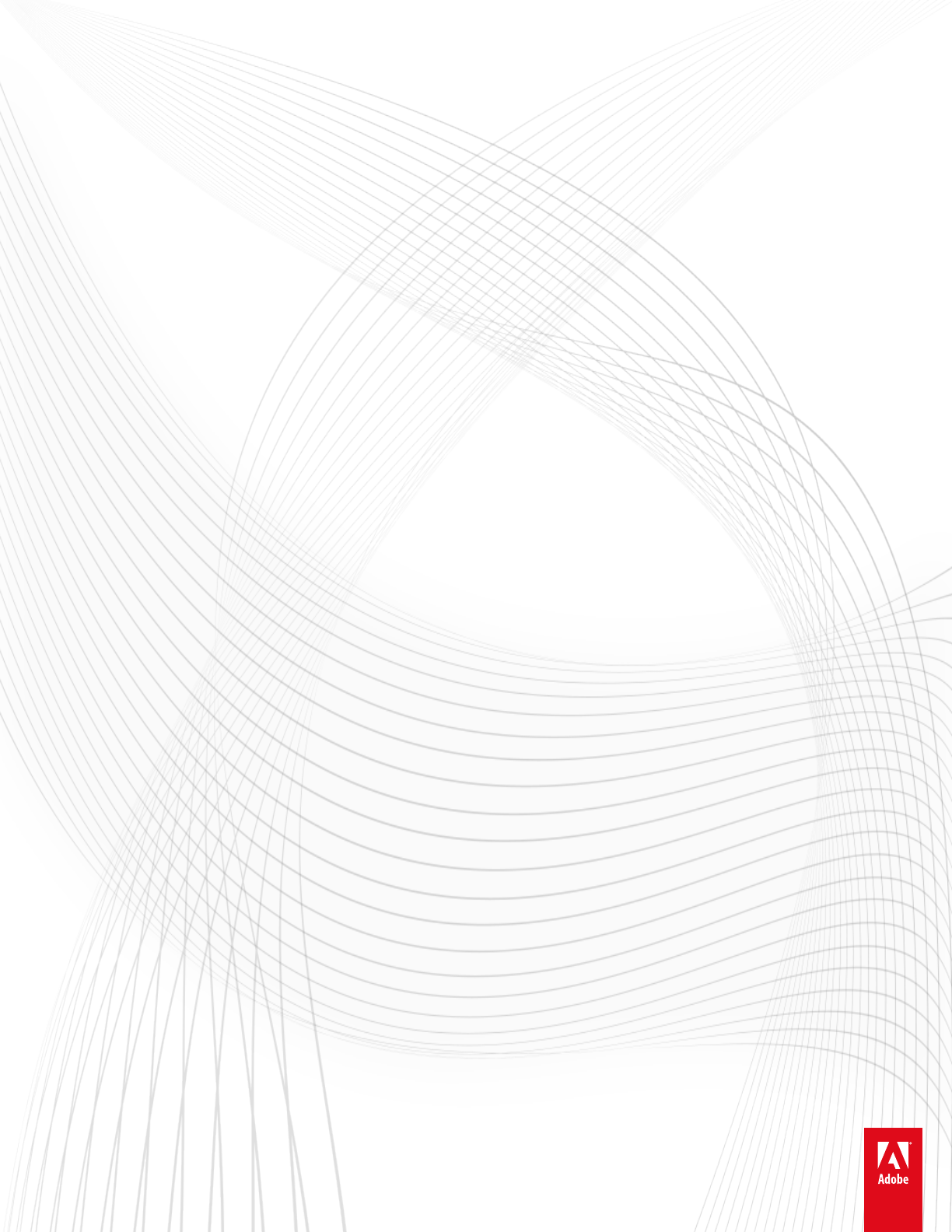ADOBE® INDESIGN® Hilfe und Tutorials Juni 2013
Neuerungen Ein Teil des Inhalts, zu dem von dieser Seite verlinkt wird, wird u. U. nur auf Englisch angezeigt.
Neuerungen in InDesign CC Modernisierte Benutzeroberfläche Plattformverbesserungen QR-Codes Verbesserungen im Menü „Schriftart“ EPUB-Verbesserungen Adobe Exchange-Bedienfeld Andere Aktualisierungen Zum Seitenanfang Modernisierte Benutzeroberfläche Verbessert in InDesign CC InDesign ist jetzt standardmäßig mit einer dunklen Programmoberfläche verfügbar, genau wie andere Produkte, z. B. Photoshop, Illustrator und Premiere Pro.
HiDPI-Unterstützung Um die Fortschritte in den hochauflösenden Displaytechnologien zu nutzen, bietet InDesign native Unterstützung für hochauflösende Displays an. Diese Funktion ist momentan für Mac OS verfügbar (z. B. für das MacBook Pro mit Retina-Display). Auf diesen Geräten stehen Ihnen nun für die Arbeit eine elegantere und klarere Umgebung zur Verfügung. Sie können Text und komplexe Grafiken in größerer Klarheit und in Farben und Farbtönen anzeigen, die lebendiger als zuvor erscheinen.
Größere Verbesserungen Suche nach Schriftarten anhand von Teilen des Namens Anzeigen von Schriftarten mit Familien in einem Untermenü Schriftarten können über Pfeiltasten auf den ausgewählten Text angewendet werden Verwalten Ihrer bevorzugten Schriftarten Neues Widget für das Menü „Schriftarten“ Im Zeichen- und im Steuerungsbedienfeld befindet sich ein neues Widget für Schriftarten. Das Widget hat vier Elemente. 1. Schaltflächensteuerelement zum Umschalten zwischen den beiden verfügbaren Suchmodi 2.
Verwalten Ihrer bevorzugten Schriftarten Sie können eine Schriftart zur Favoritenliste hinzufügen oder aus ihr entfernen, indem Sie auf das Favoritensymbol (Stern) in der Schriftartenliste klicken. Wenn Sie auf die Dropdown-Pfeiltaste klicken, sehen Sie das Favoritensymbol in Schwarz für die Schriftarten hervorgehoben, die als Favoriten markiert sind. Beim Hinzufügen oder Entfernen einer Schriftart, die zu einer Familie gehört, wird die gesamte Schriftartfamilie zur Favoritenliste hinzugefügt bzw.
AUSGEBEN VON CSS In den Bearbeitungsdialogfeldern für „Absatzformat“, „Zeichenformat“ und „Objektformat“ wurde im Bereich „Exporttags“ das Steuerelement „CSS ausgeben“ hinzugefügt. Wenn Sie dieses Format im CSS aufnehmen möchten, aktivieren Sie das Kontrollkästchen „CSS ausgeben“. Wenn Sie das Kontrollkästchen nicht aktivieren, wird keine CSS-Klasse für dieses Format generiert. Wenn zwei oder mehr Formaten dieselbe Klasse zugewiesen ist, wird beim Export eine Fehler-/Warnmeldung in InDesign angezeigt.
Funktionalität von Adobes Creative-Anwendungen verbessern können, können Sie sie schnell verpacken, hochladen und so für eine größere Community verfügbar machen. Über Adobe Exchange können Sie sogar privat Produkte freigeben. Beispielsweise können Sie eine Reihe von Bildern, InDesign-Vorlagen und andere Dateien verpacken. Jede Person, für die Sie die Produkte private freigegeben haben, kann den Inhalt installieren und alle von Ihnen vorgenommenen Updates sehen. Diese App ist fast so wie ein App Store.
Verbesserungen am EPUB-Exportvorgang in InDesign CC Format-zu-Klassennamen-Zuordnung Formatklassen-Besitz - Verarbeitung von Konflikten mit CSS-Klassennamen Bereinigtes Markup für sortierte/nummerierte Listen Verbesserte Heuristik zur Bestimmung der Aufzählungszeichen- und Nummerierungsstruktur „Statisch sortierten Listen zuordnen“ aus EPUB-Export entfernt Verbessertes HTML-Markup und CSS für Exportoption „In Text umwandeln“ Versionsnummer in Metadaten Verbesserte, ihrem Zweck entsprechende Namensgebungskon
Nummern: Da Designer das Attribut für die „Liste“ festlegen können, der es angehört, hat diese Einstellung in Bezug auf den linken Einzug oder unterschiedliche nummernspezifische Attribute höchste Priorität. Obwohl InDesign die Einstellung des Wertattributs für das Tag unterstützt, ist es nicht möglich, eine nummerierte Liste, die TabellenundTextabschnitt-Grenzen überschreitet, in HTML auszudrücken. Führen Sie für die richtige Nummerierung einen Export nach EPUB 3.0 durch.
InDesign generiert jetzt eine separate CSS-Regel, die nur die Ruby-spezifischen Attribute enthält. Zum Seitenanfang Skriptunterstützung für Export als EPUB-Buch Die Skriptunterstützung stand in CS6 nicht zur Verfügung. Zum Seitenanfang Neue Exportwarnung oder Fehlermeldung Das neue Dialogfeld erleichtert die Anzeige mehrerer Warnungen oder Fehlermeldungen beim Export.
Da der DPS Reader dieses Format nicht unterstützt, wird die Option „EPUB 3.0 mit Layout“ aus dem EPUB-Exportdialogfeld entfernt. Zuordnung der Trennungsattribute für Absätze zu CSS-Absatzeigenschaften Absatzattribut CSS-Eigenschaft Nicht von vorherigen trennen page-break-before:avoid Zeilen nicht trennen orphans: 99 Ersten Abs. in gleicher Spalte: N orphans: # Letzten Abs.
Neuerungen in CS6 Alternative Layouts Liquid Layouts Verknüpfter Inhalt Digitale Veröffentlichung EPUB und HTML5 Interaktivität Produktivitätsverbesserungen Sprachunterstützung Extension Manager CS6 Verwenden Sie InDesign, um ansprechende Dokumente für den Druck, die Onlineveröffentlichung oder für Tablet-Geräte zu erstellen und zu publizieren.
Liquid Layout Liquid Layouts erleichtern das Entwerfen von Inhalten für mehrere Seitenformate, Ausrichtungen oder Geräte. Wenden Sie Liquid-Seiten-Regeln an, um festzulegen, wie Objekte auf einer Seite angepasst werden, wenn Sie ein alternatives Layout erstellen und die Größe, die Ausrichtung oder das Seitenverhältnis ändern. Verwenden Sie Liquid-Seiten-Regeln, um Layouts anzupassen, wenn Sie die Funktion „Alternatives Layout“ verwenden. Wählen Sie das aus und klicken Sie auf eine Seite, um sie auszuwählen.
Formatzuordnung definieren“ und klicken Sie dann auf „Einstellungen“. Die benutzerdefinierte Formatzuordnung erweist sich z. B. dann als praktisch, wenn Sie serifenlose Schriftarten für digitale und Serifenschriftarten für gedruckte Veröffentlichungen verwenden möchten. Außerdem können Sie auf Wunsch den Textstil für horizontale und vertikale Layouts variieren.
Sie können die Option „Flexible Breite“ verwenden, um bei der Änderung der Größe des Textrahmens die Anzahl und Breite der Spalten anzupassen. Spalten werden automatisch hinzugefügt oder gelöscht, wenn bei Änderung der Größe des Textrahmens die maximale Spaltenbreite erreicht ist. Wählen Sie im Dialogfeld „Textrahmenoptionen“ aus der Dropdown-Liste „Spalten“ die Option „Flexible Breite“ („Objekt“ > „Textrahmenoptionen“).
Zusätzliche eingebundene und verankerte Textrahmenattribute werden in das CSS übertragen: Größe, Rahmenstil und -breite, Füllfarbe, Abstand (Versatz am Textrahmen) und Rand (beim Textumfluss). Legen Sie verschiedene Werte für die einzelnen Ränder in einem EPUB fest. Verknüpfen Sie mehrere benutzerdefinierte CSS-Dateien. Teilen Sie ein EPUB in kleinere Dateien auf. Dafür können Sie in den Absatzformaten Exporttags festlegen.
Bedienfeld „Schaltflächen und Formulare“ mit PDF-Formularkomponenten 1. Wählen Sie „Fenster“ > „Interaktiv“ > „Schaltflächen und Formulare“, um die Formularkomponenten anzuzeigen und sie auf der Seite zu platzieren. Sie können sie dann wie gewünscht ändern, indem Sie benutzerdefinierte Beschriftungen, verschiedene Farben oder andere Größen verwenden. 2. Wählen Sie im Bedienfeld „Schaltflächen und Formulare“ die Option „Aktionen“, um eine Formularaktion auf die Formularfelder anzuwenden.
Layoutansicht teilen Klicken Sie auf die Schaltfläche in der unteren rechten Ecke des Dokumentenfensters. Wählen Sie „Fenster“ > „Anordnen“ > „Fenster teilen“ Wählen Sie im Layout-Menü im Seitenbedienfeld „Fenster für Layoutvergleich teilen“ Zuletzt verwendete Schriftarten Um Schriftarten schnell zu finden und Bildlauf zu reduzieren, zeigen Sie die zuletzt verwendeten Schriften oben im Schriftart-Popups an und wählen Sie „Schrift“ > „Schriftart“.
Exportieren in: Das Menüelement „Datei“ > „Exportieren in“ wurde entfernt. Alle unterstützten Optionen wurden in der Liste „Dateityp“ im Dialogfeld „Exportoptionen“ konsolidiert. Die Optionen für den Export nach Buzzword, SVG und SVG komprimiert stehen nicht mehr zur Verfügung. Nach oben Sprachunterstützung Dank der globalen Adobe-Setzer und der Unterstützung der Open-Source-HunSpell-Wörterbücher können Sie in InDesign verschiedene zusätzliche Sprachen verwenden.
Rechtliche Hinweise | Online-Datenschutzrichtlinie 20
Neuerungen in CS 5.5 EPUBS Benutzerfreundlichkeit und Produktivität Unter CS5.5 Design Standard Feature Tour auf Adobe TV finden Sie mehrere Videos, in denen Ihnen die neuen Funktionen vorgestellt werden. Nach oben EPUBS Artikel Mithilfe von Artikeln können Sie mühelos Beziehungen zwischen Seitenelementen herstellen. Diese Beziehungen bestimmen, welche Inhalte in das EPUB- oder HTML-Format bzw. in eine barrierefreie PDF exportiert werden sollen und wie die Inhalte anzuordnen sind.
Dialogfeld „Absatzformat“ mit Optionen für Exporttags Siehe Zuordnen von Formaten zu Export-Tags (CS5.5) Integration mit Adobe Digital Publishing Suite Um Ihnen die Umsetzung von aufwändig gestalteten, interaktiven Veröffentlichungen für Tablet-Geräte zu ermöglichen, bietet InDesign jetzt die Folio Builder- und Overlay Creator-Bedienfelder. Mit diesen Bedienfeldern können Sie digitale Veröffentlichungen, sogenannte Folios, erstellen.
EPUB-Exportoptionen Audio- und Videotags in HTML: Platzierte Audiodateien und h.264-Videodateien sind in die HTML5-Tags
Tabellen-Tags in exportierter PDF-Datei Listen und verschachtelte Listen Listen-Tags in exportierter PDF-Datei Fußnoten Fußnoten-Tags in exportierter PDF-Datei Hyperlinks Hyperlink-Tags in exportierter PDF-Datei Hinweis: Die Tags „THead“, „TBody“ und „TFoot“ werden nur beim Export in die PDF-Version 1.5 oder höher berücksichtigt. Informationen zum Exportieren als PDF finden Sie unter Exportieren in PDF für den Druck und Erstellen interaktiver Dokumente für PDF.
Beiträge auf Twitter™ und Facebook sind nicht Gegenstand der Bedingungen von Creative Commons.
Erste Schritte-Tutorials für InDesign Was ist InDesign CC? Adobe TV (21. Mai 2013) Video-Tutorial Lernen Sie Adobe InDesign kennen. InDesign ist der Industriestandard für Druckpublikationen, interaktive PDF-Dokumente, digitale Zeitschriften und ePubs. Video-Tutorials: Lerne InDesign CC Adobe TV (21. Mai 2013) Video-Tutorial Erlernen Sie die Grundlagen von InDesign CC mit den von Produktexperten zusammengestellten Tutorials „Erste Schritte“ und „Neue Funktionen“.
Video-Tutorial Entdecken Sie, wie die objektbasierten Liquid-Layout-Regeln auf Objekten und über das Liquid Layout-Bedienfeld funktionieren. Erstellen eines Newsletters Kelly McCathran (15. Mai 2012) Video-Tutorial Dieses Tutorial zeigt, wie ein Newsletter erstellt wird. Ein Newsletter ist eine der einfachsten und kostengünstigsten Methoden, um Kunden und Kollegen zu erreichen oder die Familie über alles, was in letzter Zeit so bei Ihnen passiert ist, auf dem Laufenden zu halten.
Video-Tutorial Lernen Sie, wie Sie alternative Layouts für Print und digitales Publishing verwenden können. Arbeiten mit Rahmen Kelly McCathran (15. Mai 2012) Video-Tutorial Alles, was in InDesign platziert wird, befindet sich letztendlich in einem Rahmen. Sie können Rahmen von Grund auf erstellen. Wenn Sie Text oder Bilder in einem Dokument „platzieren“ (importieren), erstellt InDesign den Rahmen automatisch für Sie. Arbeiten mit Grafiken Kelly McCathran (15.
Adobe Creative Suite 5/5.5 Druckhandbuch (PDF, 21 MB) Artikel (1. Januar 2011) Laden Sie dieses Handbuch herunter, um zu lernen, wie Adobe-Dokumente für den Druck eingerichtet werden. Hier finden Sie alle Informationen, die Sie für den professionellen Druck benötigen, an einem Ort. Anwenden von GREP-Stilen (Video 4:46) Michael Ninness (1.
Erstellen von Querverweisen (Video 5:45), CS4-CS6 David Blatner (1. Januar 2011) Video-Tutorial Lernen Sie Schritt für Schritt, wie Sie beim Hinzufügen von Querverweisen vorgehen. Erstellen Sie Querverweise, die schnell aktualisiert werden können, wenn der Zieltext oder die Paginierungsänderungen geändert werden. Erstellen Sie ein benutzerdefiniertes Querverweisformat.
Exportieren von Dokumenten nach EPUB (PDF, 265 KB) Artikel (1. Januar 2011) Ein kurzer und schneller Überblick, wie Sie Ihre Layouts in InDesign CS5 nach EPUB exportieren können. Exportieren nach EPUB für den Apple-iBookstore (PDF, 2,5 MB) Artikel (1. Januar 2011) Lernen Sie, wie Sie ein EPUB für den Apple-iBookstore erstellen können Suchen und Ändern von Ausdrücken, Text und Objektformatierung (Video 6:38), CS3-CS6 Anne-Marie Concepcion (1.
Mini Bridge: Zugriff auf Ihre Elemente (PDF, 180 KB) Artikel (1. Januar 2011) Verwenden Sie Bridge als frei bewegliches Bedienfeld in InDesign. Ja, Mini Bridge. Ein Dokument mit mehreren Seitenformaten anlegen (Video 4:14) Christoph Luchs Video-Tutorial Mit dem neuen Seitenwerkzeug erstellen Sie sehr schnell Dokumente mit verschiedenen Seitenformaten. Dies ist beispielsweise hilfreich, wenn Sie auf der Titelseite eine zusätzliche Ausklappseite erstellen möchten – sehen Sie selbst.
Wie Formate Tags in InDesign für verbesserten EPUB-Export zugeordnet werden (Video 05:13) Colin Fleming (1. Januar 2011) Video-Tutorial In InDesign CS5.5 und höher können Sie Absatz- und Zeichenformate direkt EPUB-, HTML- und PDF-Tags zuordnen, um sicherzustellen, dass Formate, die Sie in InDesign definieren, entsprechend exportiert werden. Sie können auch CSS-Klassennamen hinzufügen und Ihre eigenen benutzerdefinierten Tags eingeben. Synchronisieren von Musterseiten (Video 2:54), CS3-CS6 David Blatner (1.
Anne-Marie Concepcion (1. Januar 2011) Video-Tutorial In dieser Videodemonstration erfahren Sie, wie Sie verankerte Objekte in einen InDesign-Textrahmen einfügen. Arbeiten mit Musterseiten (Video 3:00), CS3-CS6 Colin Fleming (1. Januar 2011) Video-Tutorial Machen Sie sich mit der Arbeit mit Musterseiten vertraut und lernen Sie, wie Sie abweichende Standardseitenelemente verwenden und wie die Konturenführung auf einer Musterseite funktioniert. Arbeiten mit Text (Video 5:51), CS3-CS6 David Blatner (1.
Erstellen neuer Dokumente Erstellen neuer Dokumente Erstellen eines neuen Dokuments Optionen für neue Dokumente Dokumentfenster - Übersicht Erstellen benutzerdefinierter Seitenformate Definieren von Dokumentvorgaben Erstellen eines Dokuments mithilfe einer Vorgabe Die Gestaltung einer Seite beginnt mit den Grundlagen: Sie erstellen ein neues Dokument, richten Seiten ein und legen Ränder und Spalten fest bzw. ändern die Rastereinstellungen. Zum Seitenanfang Erstellen eines neuen Dokuments 1.
Primärer Textrahmen CS6 und höher: Wählen Sie diese Option, um einen primären Textrahmen auf der Musterseite hinzuzufügen. Wenn Sie eine neue Vorgabeseite anwenden, fließt der Textabschnitt im primären Textrahmen automatisch in das primäre Textrahmen der neuen Vorgabeseite. Seitenformat Wählen Sie ein Seitenformat aus dem Menü oder geben Sie Werte für „Breite“ und „Höhe“ ein. Das Seitenformat ist die endgültige Größe nach dem Zuschneiden der Seite. Ausrichtung Klicken Sie auf „Hochformat“ oder „Querformat“.
1. Wählen Sie „Datei“ > „Neu“ > „Dokument“. 2. Wählen Sie im Menü „Seitenformat“ die Option „Benutzerdefiniertes Seitenformat“. 3. Geben Sie für das Seitenformat einen Namen ein, legen Sie die gewünschten Einstellungen fest und klicken Sie auf „Hinzufügen“. Die Datei „Neue Dokumentformate.txt“, mit der Sie in früheren Versionen von InDesign benutzerdefinierte Seitenformate erstellen konnten, ist in InDesign CS5 oder höher nicht verfügbar.
Erstellen neuer Dokumente (Nur Chinesisch, Japanisch und Koreanisch) Erstellen neuer Dokumente Erstellen eines neuen Dokuments Erstellen eines neuen Dokuments mit einem Layoutraster Erstellen eines neuen Dokuments mit Rändern und Spalten Optionen für neue Dokumente Dokumentfenster - Übersicht Erstellen benutzerdefinierter Seitenformate Definieren von Dokumentvorgaben Erstellen eines Dokuments mithilfe einer Vorgabe Die Gestaltung einer Seite beginnt mit den Grundlagen: Sie erstellen ein neues Dokument, rich
1. Wählen Sie „Datei“ > „Neu“ > „Dokument“. 2. Ändern Sie die Anzahl der Seiten, das Seitenformat und andere Optionen. Um die Größe des Anschnitt- und Infobereichs festzulegen, klicken Sie auf „Mehr Optionen“. 3. Klicken Sie auf „Layoutraster“ und legen Sie dann die Einstellungen für das Layoutraster fest. (Siehe Layoutraster-Optionen.) 4. Klicken Sie auf „OK“, um ein neues Dokument mit den angegebenen Einstellungen zu öffnen.
Ausrichtung Klicken Sie auf „Hochformat“ oder „Querformat“ . Die Symbole stehen in dynamischer Wechselwirkung zu den Maßen, die Sie unter „Seitenformat“ eingegeben haben: Wurde bei „Höhe“ der größere Wert eingegeben, ist das Hochformat-Symbol ausgewählt. Wurde bei „Breite“ der größere Wert eingegeben, ist das Querformat-Symbol ausgewählt. Wenn Sie auf das deaktivierte Symbol klicken, werden die Werte für „Höhe“ und „Breite“ vertauscht.
Definieren von Dokumentvorgaben Sie können Dokumenteinstellungen für das Seitenformat, Spalten, Ränder sowie Anschnitt- und Infobereiche speichern, um ähnliche Dokumente schneller und konsistent zu erstellen. 1. Wählen Sie „Datei“ > „Dokumentvorgaben“ > „Definieren“. 2. Klicken Sie in dem Dialogfeld auf „Neu“. 3. Geben Sie im Dialogfeld „Neue Dokumentvorgabe“ einen Namen für die Vorgabe ein und legen Sie allgemeine Layout-Optionen fest.
Erstellen neuer Dokumente Erstellen neuer Dokumente Erstellen eines neuen Dokuments Optionen für neue Dokumente Dokumentfenster - Übersicht Erstellen benutzerdefinierter Seitenformate Definieren von Dokumentvorgaben Erstellen eines Dokuments mithilfe einer Vorgabe Die Gestaltung einer Seite beginnt mit den Grundlagen: Sie erstellen ein neues Dokument, richten Seiten ein und legen Ränder und Spalten fest bzw. ändern die Rastereinstellungen. Zum Seitenanfang Erstellen eines neuen Dokuments 1.
Primärer Textrahmen CS6 und höher: Wählen Sie diese Option, um einen primären Textrahmen auf der Musterseite hinzuzufügen. Wenn Sie eine neue Vorgabeseite anwenden, fließt der Textabschnitt im primären Textrahmen automatisch in das primäre Textrahmen der neuen Vorgabeseite. Seitenformat Wählen Sie ein Seitenformat aus dem Menü oder geben Sie Werte für „Breite“ und „Höhe“ ein. Das Seitenformat ist die endgültige Größe nach dem Zuschneiden der Seite. Ausrichtung Klicken Sie auf „Hochformat“ oder „Querformat“.
1. Wählen Sie „Datei“ > „Neu“ > „Dokument“. 2. Wählen Sie im Menü „Seitenformat“ die Option „Benutzerdefiniertes Seitenformat“. 3. Geben Sie für das Seitenformat einen Namen ein, legen Sie die gewünschten Einstellungen fest und klicken Sie auf „Hinzufügen“. Die Datei „Neue Dokumentformate.txt“, mit der Sie in früheren Versionen von InDesign benutzerdefinierte Seitenformate erstellen konnten, ist in InDesign CS5 oder höher nicht verfügbar.
Arbeitsbereich und Workflow Erstellen und Speichern eines benutzerdefinierten Arbeitsbereichs Jeff Witchel (15. Oktober 2012) Video-Tutorial Lernen Sie, wie Sie den Arbeitsbereich personalisieren können. Arbeiten mit Werkzeugen Kelly McCathran (15. Mai 2012) Video-Tutorial Die InDesign-Werkzeugleiste enthält zahlreiche Werkzeuge, von denen viele unter den Werkzeugen, die Sie anfänglich sehen, „versteckt“ sind.
Grundlagen des Arbeitsbereichs Arbeitsbereich – Übersicht Verwalten von Fenstern und Bedienfeldern Speichern von und Wechseln zwischen Arbeitsbereichen Ansichtsmodi Verwenden der Statusleiste Steuerungsbedienfeld – Übersicht Das Navigatorbedienfeld Verwenden von Kontextmenüs Ändern der Voreinstellungen für die Benutzeroberfläche Für weitere Informationen klicken Sie bitte auf die folgenden Links.
Im Dokumentfenster sehen Sie die Datei, an der Sie gerade arbeiten. Dokumentfenster lassen sich in Form von Registerkarten anordnen; in einigen Fällen ist auch das Gruppieren und Andocken möglich. Bedienfelder helfen Ihnen beim Überwachen und Verändern Ihrer Arbeit. Beispiele dafür sind die Zeitleiste in Flash, das Pinsel-Bedienfeld in Illustrator, das Ebenenbedienfeld in Adobe Photoshop® und das CSS-Stile-Bedienfeld in Dreamweaver. Bedienfelder können gruppiert, gestapelt und angedockt werden.
Fensters aus der Gruppe heraus. Hinweis: Wählen Sie in Photoshop „Fenster“ > „Anordnen“ > „Schwebendes Fenster“, um die Verankerung für ein einzelnes Dokumentfenster aufzuheben bzw. „Fenster“ > „Anordnen“ > „Nur schwebende Fenster“, um die Verankerung aller Dokumentfenster gleichzeitig aufzuheben. Weitere Informationen finden Sie im technischen Hinweis unter kb405298. Hinweis: In Dreamweaver wird das An- und Abdocken von Dokumentfenstern nicht unterstützt.
Um ein Bedienfeld hinzuzufügen, wählen Sie es im Menü „Fenster“ aus und verankern Sie es dann an der gewünschten Position. Bearbeiten von Bedienfeldgruppen Um ein Bedienfeld in eine Gruppe zu verschieben, ziehen Sie seine Registerkarte in den hervorgehobenen Ablagebereich in der Gruppe. Hinzufügen eines Bedienfelds zu einer Bedienfeldgruppe Um die Bedienfelder in einer Gruppe anders anzuordnen, ziehen Sie die Registerkarte eines Bedienfelds an eine andere Stelle in der Gruppe.
Zum Symbol verkleinerte Bedienfelder Anzeigen von Bedienfeldern, die zum Symbol verkleinert wurden Um alle Bedienfeldsymbole in einer Spalte zu verkleinern oder zu vergrößern, klicken Sie auf den Doppelpfeil oben im Verankerungsbereich. Klicken Sie auf das Symbol eines Bedienfelds, um nur dieses Bedienfeld einzublenden.
2. Geben Sie einen Namen für den Arbeitsbereich ein. 3. (Photoshop, InDesign) Wählen Sie unter „Erfassen“ eine oder mehrere der folgenden Optionen aus: Bedienfelderpositionen Speichert die aktuellen Bedienfelderpositionen (nur für InDesign). Tastaturbefehle Speichert die aktuellen Tastaturbefehle (nur Photoshop). Menüs oder Menüanpassung Speichert den aktuellen Menüsatz.
Werkzeuge angezeigt. Siehe Verwenden des Präsentationsmodus. Nach oben Verwenden der Statusleiste Die Statusleiste (unten links im Dokumentfenster) zeigt Informationen zum Dateistatus an und ermöglicht den Wechsel zu anderen Seiten im Dokument. Klicken Sie auf die Statusleiste und führen Sie einen der folgenden Schritte aus: Wählen Sie mit dem Befehl „Im Explorer anzeigen“ (Windows®) bzw. „Im Finder anzeigen“ (Mac OS®) die aktuelle Datei im Dateisystem aus.
Anzeigen des Bedienfeldmenüs Klicken Sie auf das Symbol rechts neben dem Steuerungsbedienfeld. Andocken oder Ablösen des Steuerungsbedienfelds Führen Sie einen der folgenden Schritte durch: Ziehen Sie den vertikalen Balken, der sich am linken Rand des Steuerungsbedienfelds befindet, an den oberen oder unteren Rand des Anwendungsfensters (Windows) bzw. des Bildschirms (Mac OS). Wählen Sie im Menü des Steuerungsbedienfelds die Option „Oben andocken“, „Unten andocken“ oder „Verschiebbar“.
Wenn Sie „Sofort“ auswählen, wird das Bild während des Ziehens aktualisiert. Wenn die Option „Nie“ ausgewählt ist und Sie ein Bild ziehen, wird zunächst nur der Rahmen verschoben. Das Bild wird erst verschoben, wenn Sie die Maustaste loslassen. Wenn Sie „Verzögert“ auswählen, wird das Bild nur aktualisiert, wenn Sie vor dem Ziehen einen Augenblick warten. Das Verhalten der Option „Verzögert“ entspricht InDesign CS4.
Anpassen von Menüs und Tastaturbefehlen Anpassen von Menüs Fehlende Menübefehle Verwenden von Tastaturbefehlssätzen Nach oben Anpassen von Menüs Durch das Ausblenden und Färben von Menübefehlen können Sie überflüssige Elemente vermeiden und häufig verwendete Befehle markieren. Beachten Sie, dass durch das Ausblenden von Menübefehlen diese nur aus der Ansicht entfernt werden. Es werden keine Funktionen deaktiviert.
Wenn Sie einen bestimmten Menübefehl nicht finden können, ist er möglicherweise ausgeblendet. Wenn Sie einen anderen Arbeitsbereich als „Erweitert“ auswählen, sind möglicherweise einige Menübefehle ausgeblendet. Es ist auch möglich, dass Sie oder ein anderer Benutzer mit dem Befehl „Menüs“ einige Menüelemente ausgeblendet haben. Wenn Sie einen gesuchten Befehl nicht finden, hilft Ihnen eventuell eine der folgenden Vorgehensweisen: Wählen Sie unten im Menü die Option „Alle Menübefehle einblenden“.
ursprünglichen Tastaturbefehl verändern oder einen anderen Tastaturbefehl ausprobieren. Hinweis: Weisen Sie Menübefehlen keine Ein-Tasten-Tastaturbefehle zu, da dies zu Konflikten bei der Texteingabe führt. Wenn eine Einfügemarke aktiv ist, während Sie einen Ein-Tasten-Tastaturbefehl eingeben, aktiviert InDesign den Tastaturbefehl, statt das Zeichen in den Text einzugeben. 6. Wählen Sie aus der Liste „Kontext“ den Kontext für den Tastaturbefehl.
Toolbox Toolbox – Übersicht Werkzeuge – Übersicht Auswahlwerkzeuggalerie Zeichen- und Textwerkzeuggalerie Transformieren-Werkzeuggalerie Änderungs- und Navigationswerkzeuggalerie Nach oben Toolbox – Übersicht Einige der Werkzeuge in der Toolbox dienen zum Auswählen, Bearbeiten und Erstellen von Seitenelementen. Andere Werkzeuge ermöglichen das Auswählen von Text, Formen, Linien und Verläufen. Sie können das Gesamtlayout der Toolbox an das gewünschte Fenster- und Bedienfeldlayout anpassen.
Anzeigen der Toolbox Wählen Sie „Fenster“ > „Werkzeuge“. Anzeigen von Werkzeugoptionen Doppelklicken Sie in der Toolbox auf das Werkzeug. Dies ist jedoch nur bei bestimmten Werkzeugen möglich (z. B. dem Pipette-, Buntstift- und Polygon-Werkzeug). Anzeigen und Auswählen ausgeblendeter Werkzeuge 1. Positionieren Sie den Mauszeiger in der Toolbox über einem Werkzeug, das über ausgeblendete Werkzeuge verfügt, und halten Sie die Maustaste gedrückt. 2.
auswählen. auf einem Pfad oder Inhalt in einem Rahmen aus. können Sie in einem Dokument mehrere Seitenformate erstellen. können Sie den Abstand zwischen Objekten anpassen. Nach oben Zeichen- und Textwerkzeuggalerie Mit dem ZeichenstiftWerkzeug zeichnen Sie gerade und gekrümmte Pfade. Mit dem Ankerpunkthinzufügen-Werkzeug nehmen Sie weitere Ankerpunkte in einen Pfad auf. Mit dem Ankerpunkt-löschenWerkzeug können Sie Ankerpunkte aus einem Pfad entfernen.
Mit dem Frei-TransformierenWerkzeug können Sie Objekte drehen, skalieren und scheren. Mit dem Drehen-Werkzeug können Sie Objekte um einen festen Punkt herum drehen. Mit dem Skalieren-Werkzeug ändern Sie die Größe von Objekten relativ zu einem festen Punkt. Mit dem Scheren-Werkzeug können Sie Objekte um einen festen Punkt herum neigen.
Anzeigen des Arbeitsbereichs Ein- und Auszoomen Anpassen der Ansicht Umblättern von Seiten Arbeiten mit zusätzlichen Fenstern Verwenden der Kantenglättung Ausgrauen von Text Berechnen von Werten in Bedienfeldern und Dialogfeldern Eingeben von Werten in Bedienfeldern und Dialogfeldern Nach oben Ein- und Auszoomen Mit dem Zoomwerkzeug und den Zoombefehlen können Sie die Anzeige von Dokumenten vergrößern und verkleinern.
Fokussieren Sie den gewünschten Bereich des Dokuments, indem Sie Seiten und Druckbögen im aktiven Fenster einpassen und einen Bildlauf durch die Ansicht durchführen. Einpassen der Seite, des Druckbogens oder der Montagefläche in das aktive Fenster Wählen Sie „Ansicht“ > „Seite in Fenster einpassen“. Wählen Sie „Ansicht“ > „Druckbogen in Fenster einpassen“. Wählen Sie „Ansicht“ > „Ganze Montagefläche“.
Wählen Sie „Fenster“ > „Anordnen“ > „Überlappend“, um alle Fenster leicht versetzt übereinander anzuordnen. Wählen Sie alternativ „Fenster“ > „Anordnen“ > „Nebeneinander“, um alle Fenster in gleicher Größe und ohne Überlappung anzuzeigen. Wenn Sie ein Fenster aktivieren möchten, klicken Sie auf die Registerkarte oder Titelleiste des Fensters oder wählen Sie im Menü „Fenster“ den Namen der Ansicht.
Eingeben von Werten in Bedienfeldern und Dialogfeldern Nach oben In Bedienfeldern und Dialogfeldern werden die Maßeinheiten und Unterteilungen verwendet, die unter „Bearbeiten“ > „Voreinstellungen“ > „Einheiten und Einteilungen“ (Windows) bzw. „InDesign“ > „Voreinstellungen“ > „Einheiten und Einteilungen“ (Mac OS) festgelegt wurden. Sie können Werte jedoch jederzeit in einer anderen der unterstützten Maßeinheiten angeben, indem Sie die aktuellen Voreinstellungen vorübergehend außer Kraft setzen.
Festlegen von Voreinstellungen Voreinstellungen und Standardeinstellungen Festlegen allgemeiner Voreinstellungen Festlegen von Standardeinstellungen Wiederherstellen der ursprünglichen Werte aller Voreinstellungen und Standardeinstellungen InDesign-Formate und -Vorgaben Nach oben Voreinstellungen und Standardeinstellungen Zu den Voreinstellungen gehören beispielsweise Einstellungen der Bedienfeldpositionen, Maßeinheiten und Anzeigeoptionen für Grafiken und Typografie.
1. Wählen Sie „Bearbeiten“ > „Auswahl aufheben“, während ein Dokument geöffnet ist. 2. Nehmen Sie die gewünschten Änderungen an Menüoptionen oder an Einstellungen in Bedienfeldern oder Dialogfeldern vor.
Sie können auch festlegen, dass Formate und Vorgaben von allen Dokumenten in einer Buchdatei verwendet werden können. Weitere Informationen erhalten Sie unter Synchronisieren von Buchdokumenten.
Standard-Tastaturbefehle Interaktive Übersicht über Tastaturbefehle Tastaturbefehle für Werkzeuge Tastaturbefehle zum Auswählen und Verschieben von Objekten Tastaturbefehle zum Transformieren von Objekten Tastaturbefehle zum Bearbeiten von Pfaden und Rahmen Tastaturbefehle für Tabellen Tastaturbefehle zum Suchen und Ersetzen von Text Tastaturbefehle zum Bearbeiten von Text Tastaturbefehle zum Navigieren in und Auswählen von Text Tastaturbefehle zum Anzeigen von Dokumenten und Arbeitsbereichen für Dokumente
Werkzeug Windows Mac OS Auswahl-Werkzeug V, Esc V, Esc Direktauswahl-Werkzeug A A Zwischen Auswahl- und DirektauswahlWerkzeug wechseln Strg + Tab Befehl + Ctrl + Tab Seitenpositionierer-Werkzeug Umschalt +P Umschalt +P Lückenwerkzeug U U Zeichenstift-Werkzeug P P Ankerpunkt-hinzufügen-Werkzeug + + Ankerpunkt-hinzufügen-Werkzeug + = (auf dem Nummernblock) Ankerpunkt-löschen-Werkzeug - - Ankerpunkt-löschen-Werkzeug - Richtungspunkt-umwandeln-Werkzeug Umschalt + C Umschalt + C
Zwischen „Formatierung wirkt sich auf Rahmen aus“ und „Formatierung wirkt sich auf Text aus“ wechseln J J Farbe anwenden , (Komma) , (Komma) Verlauf anwenden . (Punkt) .
Nächstes Objekt dahinter oder davor auswählen Auswahl-Werkzeug + Strg + Klicken oder Auswahl-Werkzeug + Alt + Strg + Klicken Auswahl-Werkzeug + Befehl + Klicken oder Auswahl-Werkzeug + Wahl + Befehl + Klicken Nächsten oder vorherigen Rahmen im Textabschnitt auswählen Alt+Strg+Bild-ab-Taste/Alt+Strg+Bild-aufTaste Wahl+Befehl+Bild-abTaste/Wahl+Befehl+Bild-auf-Taste Ersten oder letzten Rahmen im Textabschnitt auswählen Umschalt+Alt+Strg+Bild-abTaste/Umschalt+Alt+Strg+Bild-auf-Taste Umschalt+Wahl+Befehl
vorübergehend wechseln Ankerpunkt-hinzufügen-Werkzeug vorübergehend auswählen Schere-Werkzeug + Alt Schere-Werkzeug + Wahl Zeichenstift-Werkzeug bleibt ausgewählt, wenn Zeiger sich über Pfad oder Ankerpunkt befindet Zeichenstift-Werkzeug + Umschalt Zeichenstift-Werkzeug + Umschalt Ankerpunkt und Griffe beim Zeichnen verschieben Zeichenstift-Werkzeug + Leertaste Zeichenstift-Werkzeug + Leertaste Konturbedienfeld anzeigen F10 Befehl + F10 Nach oben Tastaturbefehle für Tabellen Bei der folgenden
Funktion Windows Mac OS Ausgewählten Text in das Feld „Suchen nach“ einfügen Strg + F1 Befehl + F1 Ausgewählten Text in das Feld „Suchen nach“ einfügen und weitersuchen Umschalt + F1 Umschalt + F1 Nächsten Treffer für Text im Feld „Suchen nach“ suchen Umschalt + F2 oder Alt + Strg + F Umschalt + F2 oder Wahl + Befehl + F Ausgewählten Text im Feld „Ändern in“ einfügen Strg + F2 Befehl + F2 Auswahl durch Text im Feld „Ändern in“ ersetzen Strg + F3 Befehl + F3 Nach oben Tastaturbefehle zum B
Zeilenabstand (horizontaler Text) erhöhen/verringern* Alt+Nach-oben-Taste/Alt+Nach-untenTaste Wahl+Aufwärtspfeil/Wahl+Abwärtspfeil Zeilenabstand erhöhen/verringern (vertikaler Text)* Alt+Nach-rechts-Taste/Alt+Nach-linksTaste Wahl+Rechtspfeil/Wahl+Linkspfeil Zeilenabstand um das Fünffache (horizontaler Text) erhöhen/verringern* Alt+Strg+Nach-obenTaste/Alt+Strg+Nach-unten-Taste Wahl+Befehl+Aufwärtspfeil/Wahl+Befehl+ Abwärtspfeil Zeilenabstand um das Fünffache erhöhen/verringern (vertikaler Text)* Al
Tastaturbefehle zum Navigieren in und Auswählen von Text Bei der folgenden Liste handelt es sich nicht um eine vollständige Aufstellung der Tastaturbefehle. Aufgeführt sind nur die Tastaturbefehle, die nicht bei den Menübefehlen bzw. in QuickInfos angezeigt werden.
Hand-Werkzeug vorübergehend auswählen Leertaste (ohne Texteinfügemarke), Alt + Ziehen (mit Texteinfügemarke) oder Alt + Leertaste (im Text- und Nicht-TextModus) Leertaste (ohne Texteinfügemarke), Wahl + Ziehen (mit Texteinfügemarke) oder Wahl + Leertaste (im Text- und Nicht-Text-Modus) Einzoomen-Werkzeug vorübergehend auswählen Strg + Leertaste Befehl + Leertaste Auszoomen-Werkzeug vorübergehend auswählen Alt+Strg+Leertaste oder Alt+EinzoomenWerkzeug Wahl+Befehl+Leertaste oder Wahl+Einzoomen-Werkzeu
Informationen zu installierten Zusatzmodulen und InDesignKomponenten anzeigen Strg + „Hilfe“ > „Über InDesign“ Befehl + Menü „InDesign“ > „Über InDesign“ Nach oben Tastaturbefehle zum Arbeiten mit XML Bei der folgenden Liste handelt es sich nicht um eine vollständige Aufstellung der Tastaturbefehle. Aufgeführt sind nur die Tastaturbefehle, die nicht bei den Menübefehlen bzw. in QuickInfos angezeigt werden.
Element erstellen und Optionen festlegen Alt + auf Schaltfläche „Neu“ klicken Wahl + auf Schaltfläche „Neu“ klicken Wert anwenden und Option aktiv lassen Umschalt + Eingabetaste Umschalt + Eingabetaste Zuletzt verwendete Option im zuletzt verwendeten Bedienfeld aktivieren Strg + Alt + ´ Befehl + Wahl + ´ Bereich von Stilen, Ebenen, Verknüpfungen, Farbfeldern oder Bibliotheksobjekten in einem Bedienfeld auswählen Umschalt + Klicken Umschalt + Klicken Nicht nebeneinander liegende Stile, Ebenen, Ve
Dialogfeld „Verschieben“ öffnen Alt + auf Symbol „X“ oder „Y“ klicken Wahl + auf Symbol „X“ oder „Y“ klicken Dialogfeld „Drehen“ öffnen Alt + auf Symbol „Winkel“ klicken Wahl + auf Symbol „Winkel“ klicken Dialogfeld „Skalieren“ öffnen Alt + auf Symbol „X-Skalierung (Prozent)“ oder „Y-Skalierung (Prozent)“ klicken Wahl + auf Symbol „X-Skalierung (Prozent)“ oder „Y-Skalierung (Prozent)“ klicken Dialogfeld „Scheren“ öffnen Alt + auf Symbol „Scheren“ klicken Wahl + auf Symbol „Scheren“ klicken „Text
Funktion Windows Mac OS Zeichenformatdefinition vom Text übernehmen Text auswählen und Umschalt + Alt + Strg + C drücken Text auswählen und Umschalt + Wahl + Befehl + C drücken Absatzformatdefinition vom Text übernehmen Text auswählen und Umschalt + Alt + Strg + R drücken Text auswählen und Umschalt + Wahl + Befehl + R drücken Optionen ohne Anwenden des Formats ändern Umschalt + Alt + Strg + auf Format doppelklicken Umschalt + Wahl + Befehl + auf Format doppelklicken Formate und lokale Formatier
Funktion Windows Mac OS Muster auf ausgewählte Seite anwenden Alt + auf Muster klicken Wahl + auf Muster klicken Andere Musterseite auf ausgewähltem Muster basieren lassen Alt + auf das Muster klicken, auf dem das ausgewählte Muster beruhen soll Wahl + auf das Muster klicken, auf dem das ausgewählte Muster beruhen soll Musterseite erstellen Strg + auf Schaltfläche „Neue Seite erstellen“ klicken Befehl + auf Schaltfläche „Neue Seite erstellen“ klicken Dialogfeld „Seiten einfügen“ anzeigen Alt +
Funktion Windows Mac OS Neues Farbfeld aus dem aktuellen Farbfeld erstellen Alt + auf Schaltfläche „Neues Farbfeld“ klicken Wahl + auf Schaltfläche „Neues Farbfeld“ klicken Neues Volltonfarben-Farbfeld aus dem aktuellen Farbfeld erstellen Alt + Strg + auf Schaltfläche „Neues Farbfeld“ klicken Wahl + Befehl + auf Schaltfläche „Neues Farbfeld“ klicken Optionen ohne Anwenden des Farbfelds ändern Umschalt + Alt + Strg + auf Farbfeld doppelklicken Umschalt + Wahl + Befehl + auf Farbfeld doppelklicken
Anpassen des Workflows Verschieben von Inhalt zwischen Aufgaben (InDesign) Löschen von Aufgaben (InDesign) Erneutes Verknüpfen fehlender Aufgabendateien (InDesign) Korrigieren von Fehlern Überschreiben gesperrter Dateien (InDesign) Aufheben der Verknüpfungen von Inhaltsdateien (InDesign) Platzieren von InCopy-Dateien in InDesign-Dokumenten Verschieben von Inhalt zwischen Aufgaben (InDesign) Nach oben InDesign-Benutzer können Inhalte von einer Aufgabe in eine andere und aus dem Bereich „Nicht zugewiesener
Ändern des Aufgabenspeicherorts Um die Aufgabendatei an einem neuen Speicherort neu zu erstellen, führen Sie im Aufgabenbedienfeld einen der folgenden Schritte durch: Wählen Sie die Aufgabe aus und klicken Sie im Bedienfeldmenü auf „Speicherort für Aufgabe ändern“. Geben Sie einen Speicherort und Namen für die neue Datei an. Doppelklicken Sie auf den Aufgabennamen. Klicken Sie im Dialogfeld „Aufgabenoptionen“ auf „Ändern“ und geben Sie einen Speicherort und einen Namen für die neue Datei an.
von InDesign angezeigt; die Instanzen werden jedoch als eine einzelne Inhaltsdatei verwaltet. Dasselbe gilt für exakte (durch Duplizieren erstellte) Kopien einer Inhaltsdatei. Hinweis: Wenn Sie einen Teil des Textes eines verwalteten InCopy-Inhalts kopieren und einfügen, entsteht ein neuer Inhalt, der nicht mit dem Original verbunden und mit keiner externen Datei verknüpft ist. Die Originale und die eingefügten Teile können unabhängig voneinander bearbeitet werden.
Aufgabenpakete Erstellen und Senden von Paketen (InDesign) Empfangen von Paketen (InCopy) Empfangen von zurückgegebenen Paketen (InDesign) Nach oben Erstellen und Senden von Paketen (InDesign) Im Idealfall haben alle InDesign- und InCopy-Benutzer im Team Zugriff auf einen Server, auf dem Aufgabendateien gespeichert sind. Wenn einzelne Benutzer keinen Zugriff auf einen gemeinsamen Server haben, können Sie komprimierte Aufgabenpakete erstellen und versenden.
Wenn ein Paket abgebrochen wurde, ist der Paketinhalt für die Bearbeitung verfügbar. Beachten Sie, dass Konflikte auftreten können, wenn jemand ein abgebrochenes Paket zurücksendet. Aktualisieren von Paketen Nachdem Sie ein Paket erstellt haben, können Sie Objekte hinzufügen, entfernen oder vergrößern bzw. verkleinern. 1. Fügen Sie mindestens einen Textabschnitt in die verpackte Aufgabe ein oder entfernen Sie einen Textabschnitt daraus oder ändern Sie die Größe eines Textabschnitts. 2.
Wählen Sie in InDesign „Datei“ > „Öffnen“ und doppelklicken Sie auf die Paketdatei. Wählen Sie in InDesign im Menü des Aufgabenbedienfelds die Option „Paket öffnen“ und doppelklicken Sie dann auf die Paketdatei. Sie werden aufgefordert, alle Verknüpfungen beim Öffnen des Pakets zu aktualisieren. Wenn nach dem Verpacken der Aufgabe ein Textabschnitt verändert wurde, können Sie den Inhalt der InDesign-Datei aktualisieren oder die Verknüpfung aufheben.
Konvertieren von QuarkXPress- und PageMaker-Dokumenten Öffnen von QuarkXPress-Dateien in InDesign Konvertieren von PageMaker-Dokumenten Nach oben Öffnen von QuarkXPress-Dateien in InDesign InDesign kann Dokument- und Vorlagendateien aus QuarkXPress 3.3 oder 4.1x konvertieren. InDesign kann auch Dokument- und Vorlagendateien aus mehrsprachigen QuarkXPress Passport 4.1x-Dateien konvertieren, sodass es nicht länger notwendig ist, diese Dateien zuerst als einsprachige Dateien zu speichern.
der entsprechenden Datei in InDesign nicht angezeigt. Wenn Ihr QuarkXPress-Dokument nicht konvertiert wird, überprüfen Sie das Original und entfernen Sie alle Objekte, die mit einer XTension erstellt wurden. Speichern Sie anschließend das Dokument und versuchen Sie dann erneut, die Datei zu konvertieren. Alle Musterseiten und Ebenen werden in InDesign-Musterseiten und -Ebenen umgewandelt. Alle Musterseitenobjekte und QuarkXPress-Hilfslinien werden auf den entsprechenden InDesign-Musterseiten platziert.
InDesign Markup-Format (IDML) zu speichern. Öffnen Sie dann die IDML-Datei und speichern Sie sie als InDesign-Dokument. Speichern einer PageMaker-Vorlage als InDesign-Vorlage 1. Öffnen Sie die Vorlage in InDesign. 2. Wählen Sie „Datei“ > „Speichern unter“ und geben Sie den Speicherort und einen Dateinamen an. 3. Wählen Sie im Dialogfeld „Speichern unter“ unter „Dateityp“ (Windows) bzw. „Format“ (Mac OS) die Option „InDesign-Vorlage“ und klicken Sie auf „Speichern“.
Wenn InDesign die Originalverknüpfung mit einer Grafik nicht finden kann, werden Sie in einer Warnmeldung aufgefordert, die Verknüpfung in PageMaker zu reparieren. OLE (Object Linking and Embedding) wird von InDesign nicht unterstützt. Nach dem Öffnen von Dateien, die OLE-Grafiken enthalten, werden diese Grafiken im InDesign-Dokument daher nicht angezeigt. Hinweise für das Konvertieren von Farben und Überfüllungen Beachten Sie Folgendes: Farben werden exakt in InDesign-Farben konvertiert.
Erstellen neuer Dokumente Erstellen neuer Dokumente Erstellen eines neuen Dokuments Optionen für neue Dokumente Dokumentfenster - Übersicht Erstellen benutzerdefinierter Seitenformate Definieren von Dokumentvorgaben Erstellen eines Dokuments mithilfe einer Vorgabe Die Gestaltung einer Seite beginnt mit den Grundlagen: Sie erstellen ein neues Dokument, richten Seiten ein und legen Ränder und Spalten fest bzw. ändern die Rastereinstellungen. Zum Seitenanfang Erstellen eines neuen Dokuments 1.
Primärer Textrahmen CS6 und höher: Wählen Sie diese Option, um einen primären Textrahmen auf der Musterseite hinzuzufügen. Wenn Sie eine neue Vorgabeseite anwenden, fließt der Textabschnitt im primären Textrahmen automatisch in das primäre Textrahmen der neuen Vorgabeseite. Seitenformat Wählen Sie ein Seitenformat aus dem Menü oder geben Sie Werte für „Breite“ und „Höhe“ ein. Das Seitenformat ist die endgültige Größe nach dem Zuschneiden der Seite. Ausrichtung Klicken Sie auf „Hochformat“ oder „Querformat“.
1. Wählen Sie „Datei“ > „Neu“ > „Dokument“. 2. Wählen Sie im Menü „Seitenformat“ die Option „Benutzerdefiniertes Seitenformat“. 3. Geben Sie für das Seitenformat einen Namen ein, legen Sie die gewünschten Einstellungen fest und klicken Sie auf „Hinzufügen“. Die Datei „Neue Dokumentformate.txt“, mit der Sie in früheren Versionen von InDesign benutzerdefinierte Seitenformate erstellen konnten, ist in InDesign CS5 oder höher nicht verfügbar.
PageMaker-Menübefehle PageMaker-Befehle PageMaker-Befehle PageMaker-Befehle PageMaker-Befehle PageMaker-Befehle PageMaker-Befehle PageMaker-Befehle PageMaker-Befehle aus aus aus aus aus aus aus aus dem dem dem dem dem dem dem dem Menü Menü Menü Menü Menü Menü Menü Menü „Datei“ „Bearbeiten“ „Layout“ „Schrift“ „Einstellung“ „Option“ „Ansicht“ „Fenster“ Diese Tabellen bieten Ihnen einen Überblick darüber, wo sich aus Adobe PageMaker bekannte Befehle in AdobeInDesign CS5 befinden.
„Hilfslinien und Montagefläche“ und „Anzeigeleistung“. Datei > Einstellungen > Online Kein Äquivalent Sie können Objekte aus einem Webbrowser in InDesign ziehen, ohne ein Proxy zu konfigurieren. Datei > Einstellungen > Layoutanpassung Layout > Layoutanpassung Beim Festlegen der Layouteinstellungen können Sie zugleich die Layoutanpassung aktivieren. Die Einstellungen in InDesign sind fast identisch mit denen in PageMaker.
Nach oben PageMaker-Befehle aus dem Menü „Layout“ PageMaker-Befehl InDesign-Äquivalent Zusätzliche Informationen Layout > Gehe zu Seite Layout > Gehe zu Seite Außerdem können Sie auf ein Seitensymbol im Seitenbedienfeld doppelklicken, um auf diese Seite zu springen.
„Silbentrennung“ aus. Schrift > Ausrichtung Schrift > Absatz bzw. Steuerungsbedienfeld im Absatzmodus (Fenster > Steuerung) Schrift > Formate Schrift > Absatzformate oder Schrift > Zeichenformate InDesign unterstützt sowohl Absatz- als auch Zeichenformate. Schrift > Formate definieren Schrift > Absatzformate oder Schrift > Zeichenformate Wählen Sie im Absatzformatebedienfeld die Option „Neues Absatzformat“, um ein Absatzformat zu erstellen.
mithilfe des Direktauswahl-Werkzeugs aus.
Option > Nächstes suchen Bearbeiten > Weitersuchen Siehe Hinweis oben. Option > Ändern Bearbeiten > Suchen/Ersetzen Siehe Hinweis oben. Option > Rechtschreibung Bearbeiten > Rechtschreibprüfung > Rechtschreibprüfung Sie können die Rechtschreibprüfung in der Layoutansicht oder im Textmodus durchführen. Option > Buch Datei > Neu > Buch Mithilfe des Buchbedienfelds können Sie Dokumente in einem Buch hinzufügen, löschen und sortieren.
(Mac OS) auf den Nullpunkt und wählen Sie dann aus dem angezeigten Kontextmenü „Nullpunkt fixieren“.
Rechtliche Hinweise | Online-Datenschutzrichtlinie 104
Wiederherstellen und Rückgängigmachen Wiederherstellen von Dokumenten Rückgängigmachen von Fehlern Nach oben Wiederherstellen von Dokumenten Ihre Daten werden von InDesign durch eine Funktion zur automatischen Wiederherstellung vor plötzlichen Strom- oder Systemausfällen geschützt. Die automatisch wiederhergestellten Daten werden in einer temporären Datei separat von der ursprünglichen Dokumentdatei auf dem Datenträger gespeichert.
Rechtliche Hinweise | Online-Datenschutzrichtlinie 106
Speichern von Dokumenten Speichern von Dokumenten Speichern für frühere InDesign-Version Arbeiten mit Metadaten Nach oben Speichern von Dokumenten Wenn Sie ein Dokument speichern, werden das aktuelle Layout, Verweise auf Quelldateien sowie Informationen zur aktuell angezeigten Seite und die Zoomstufe gespeichert. Speichern Sie häufig, damit Ihre Arbeit nicht verloren geht, falls einmal ein Problem auftreten sollte.
Sie können die Option in den Voreinstellungen oder im Dialogfeld „Speichern unter“ aktivieren. Da Vorschaubilder die Dateigröße und auch die zum Speichern des Dokuments erforderliche Zeit erhöhen, empfiehlt es sich u. U., die Option über das Dialogfeld „Speichern unter“ nur im Bedarfsfall zu aktivieren. 1. Führen Sie einen der folgenden Schritte durch: Um bei jedem Speichern eines Dokuments eine Vorschau einzuschließen, wählen Sie „Bearbeiten“ > „Voreinstellungen“ > „Dateihandhabung“ (Windows) bzw.
aus einer Datei als Vorlage speichern und die Metadaten dann in andere Dateien importieren. Metadaten, die in anderen Formaten, z. B. EXIF, IPTC (IIM), GPS oder TIFF, gespeichert sind, werden synchronisiert und mit XMP beschrieben, damit sie leichter angezeigt und verwaltet werden können. Andere Anwendungen und Funktionen nutzen XMP auch für die Weiterleitung und Speicherung von Informationen wie Versionskommentare, die sich in Adobe Bridge suchen lassen.
Sie können Metadaten in einer XMP-Datei speichern und mit anderen Benutzern gemeinsam nutzen. Solche XMP-Dateien können als Vorlagen für das Ausfüllen von InDesign-Dokumenten und anderen Dokumenten dienen, die mit XMP-fähigen Anwendungen erstellt wurden. Von Ihnen exportierten Vorlagen werden an einem Speicherort abgelegt, auf den alle XMP-fähigen Anwendungen Zugriff haben. Sie werden außerdem im Dropdown-Menü unten im Dialogfeld „Dateiinformationen“ angezeigt. 1.
Weitergeben von Inhalten Exportieren von Inhalt aus InDesign Aufgabenbedienfeld – Übersicht Aufgabendateien Erstellen von Aufgaben und Hinzufügen von Inhalt (InDesign) Exportieren von Inhalt als separate InCopy-Dateien (InDesign) Nach oben Exportieren von Inhalt aus InDesign Beim Exportieren von Inhalt aus InDesign nach InCopy wird eine Verknüpfung zwischen den beiden Anwendungen erstellt.
Aufgabenbedienfeld in InDesign A. InCopy-Inhaltsnamen B. InDesign-Dokumentname C. Status „Aufgabe veraltet“ D. Status „Verfügbar“ und „Text auf dem aktuellen Stand“ E. Status „Wird verwendet“ und „Text veraltet“ F. Status „Wird bearbeitet“ und „Text auf dem aktuellen Stand“ G. Nicht zugewiesener Inhalt H. Benutzername I. Schaltfläche „Inhalt aktualisieren“ J. Schaltfläche „Auswahl auschecken/einchecken“ K. Schaltfläche „Neue Aufgabe“ L.
Farbkodierung der zugewiesenen Rahmen im Dokument. Abbildung einer Seite in InCopy mit Seitengeometrie und Farbkodierung Erstellen von Aufgaben und Hinzufügen von Inhalt (InDesign) Nach oben Nur InDesign-Benutzer können Aufgaben erstellen und den Aufgaben Inhalt hinzufügen. Aufgaben können auf mehrere Arten erstellt werden. Die gewählte Methode hängt normalerweise davon ab, ob bereits beim Erstellen der Aufgabe Inhalte hinzugefügt werden sollen. Erstellen Sie leere Aufgabendateien.
4. Wählen Sie aus dem Menü des Aufgabenbedienfelds die Option „Alle Aufgaben aktualisieren“, um die Inhaltsdateien InCopy-Benutzern zur Verfügung zu stellen. Hinweis: Der Inhalt kann nur Aufgaben im selben Dokument hinzugefügt werden. Es ist jedoch möglich, den Inhalt in mehrere Dokumente zu importieren und ihn einer Aufgabe in jedem dieser Dokumente hinzuzufügen.
Wenn Sie alle Inhalte des Dokuments exportieren und anschließend demselben Dokument weitere Text- oder Grafikrahmen hinzufügen, können Sie die Exportdauer für die neuen Rahmen verkürzen, indem Sie erneut den Befehl „Exportieren“ > „Alle Textabschnitte“ (bzw. „Alle Grafiken“ bzw. „Alle Grafiken und Textabschnitte“) wählen. InDesign exportiert nur die neuen Inhalte. 4. Geben Sie einen Namen und einen Speicherort für die Dateien ein und klicken Sie auf „Speichern“.
Workflow-Management von Dateien – Grundlagen Weitergeben von Inhalten Arbeiten mit Inhalt in InCopy Verwaltete Dateien Richtlinien für die Arbeit mit verwalteten Dateien Beispiele zum Workflow-Management von Dateien Eingeben der Benutzeridentifikation Workflow-Symbole Klicken Sie für ausführliche Informationen und Anweisungen auf die folgenden Links.
InDesign-Dokument (.indd) mit einer Aufgabendatei (.icml), die aus drei verknüpften Inhaltsdateien (.incx) zusammengestellt wurde. Die Aufgabe und ihre Komponenten werden im Aufgabenbedienfeld aufgeführt und in InCopy geöffnet. Öffnen von Aufgabenpaketen Der Aufgabenpaket-Workflow ist besonders sinnvoll, wenn Designer und Redakteure an demselben Projekt arbeiten, aber keinen Zugriff auf einen lokalen Server haben.
InDesign-Dokument (.indd) mit drei verknüpften, aber nicht zugewiesenen Inhaltsdateien (.icml), das in InCopy geöffnet wurde. Öffnen von InDesign-Dokumenten mit verknüpften InCopy-Dateien Damit alle Seitenobjekte im Kontext des gesamten Layouts zu sehen sind, können InCopy-Benutzer das InDesign-Dokument in InCopy öffnen und bearbeiten.
verfügbar ist. Die Benachrichtigung kann in Form von Meldungen, Rahmensymbolen, Statussymbolen im Verknüpfungenbedienfeld und Statussymbolen im Aufgabenbedienfeld erfolgen. Schreibgeschützte Dateien Sobald eine Inhaltsdatei verwaltet wird, ist sie schreibgeschützt, d. h., außer der Person, die die Datei ausgecheckt hat, haben alle Benutzer im Workflow nur Lesezugriff. Das System legt eine Sperrdatei (*.
speichern, werden die Änderungen im Dateisystem gespeichert, wodurch jeder, der mit diesem Dokument (InDesign-Layout oder eine andere verwaltete Inhaltsdatei im Dokument) arbeitet, über diese Änderungen informiert wird. Diese Benutzer können dann den Inhalt aktualisieren und sich die neuesten Änderungen ansehen. Der Inhalt bleibt ausgecheckt, bis Sie ihn wieder einchecken. 4. Bearbeiten Sie das Layout in InDesign.
Workflows durchführen. Nach oben Workflow-Symbole Symbole können auf Text- und Grafikrahmen, im Aufgabenbedienfeld und in der Textabschnittsleiste (nur InCopy) angezeigt werden. Symbole für den Bearbeitungsstatus erscheinen im Verknüpfungen- und Aufgabenbedienfeld neben der verwalteten Datei und informieren Sie über den Status des Inhalts. Symbole werden auf Rahmen angezeigt, die einen verknüpften InCopy-Textabschnitt enthalten (in der Layout-Ansicht von InDesign und InCopy).
Arbeiten mit ConnectNow Mit Adobe® ConnectNow steht Ihnen ein geschützter, persönlicher Online-Meetingraum zur Verfügung, in dem Sie via Web in Echtzeit mit anderen konferieren und zusammenarbeiten können. ConnectNow bietet Ihnen die Möglichkeit, den auf Ihrem Bildschirm angezeigten Inhalt zu präsentieren und zu kommentieren. Sie können außerdem Chat-Nachrichten versenden und über die integrierte Audiofunktion kommunizieren.
Arbeiten mit Dateien und Vorlagen Empfohlener Workflow für InDesign-Dokumente Öffnen von InDesign-Dokumenten Konvertieren früherer Versionen von InDesign-Dokumenten Verwenden von Adobe Bridge mit InDesign Adobe Version Cue Verwenden von Dokumentvorlagen Überprüfen von InDesign-Dokumenten Entwerfen von Kalendern und Visitenkarten anhand von Vorlagen Nach oben Empfohlener Workflow für InDesign-Dokumente Sie können die Leistung verbessern und viele Probleme verhindern, indem Sie einen geeigneten Workflow fü
momentan im Dokument sind. Ein Dokument, das nur die notwendigen Daten enthält, belegt weniger Platz auf der Festplatte und kann schneller aktualisiert und gedruckt werden. Anwenden bewährter Designregeln Erstellen von Formaten in einem Dokument Wenn Sie Formate erstellen, ohne zuvor ein Dokument geöffnet zu haben, kann dies dazu führen, dass Formate doppelt angezeigt werden, sobald Sie ein neues Dokument erstellen. Um Formate in mehreren Dokumenten zu verwenden, speichern Sie die Formate und laden Sie sie.
Weitere Informationen zum Suchen von fehlenden Schriftarten finden Sie unter Suchen und Ersetzen von Schriftarten. 5. Wenn eine Warnmeldung darauf hinweist, dass das Dokument fehlende oder geänderte Verknüpfungen enthält, reparieren Sie die Verknüpfungen mithilfe des Verknüpfungenbedienfelds. Siehe Aktualisieren, Wiederherstellen und Ersetzen von Verknüpfungen.
Sie können Web-Konferenzen in Echtzeit beginnen, um gemeinsam mit anderen auf den Desktop zuzugreifen und Dokumente zu überprüfen. Nach oben Adobe Version Cue Adobe Version Cue® und Adobe Drive sind nicht in Adobe Creative Suite 5 oder zukünftigen Versionen der Creative Suite enthalten. Adobe wird weiterhin durch offene Industriestandards und Partnerschaften in die Bereitstellung von Ressourcenverwaltungslösungen investieren. Weitere Informationen zu OpenType-Schriften finden Sie unter www.adobe.
Adobe stellt mehrere Vorlagen auf den Websites Adobe Marketplace und Exchange bereit: www.adobe.com/go/exchange_de Verwenden Sie die Suche, um zusätzliche Ressourcen für spezielle Dokumente zu suchen.
Arbeiten mit verwalteten Dateien Öffnen von freigegebenem Inhalt Auschecken von Inhalt Öffnen verwalteter Dateien (InCopy) Aktualisieren von Aufgabendateien (InDesign) Aktualisieren von Inhalt Versehentliches Aktualisieren der Arbeit Aktualisieren des InDesign-Layouts Einchecken von Inhalt Speichern von Änderungen (InDesign) Speichern von Änderungen (InCopy) Nach oben Öffnen von freigegebenem Inhalt Nur InCopy-Benutzer können Aufgabendateien (.inca) öffnen.
Wenn der gesamte Inhalt einer Aufgabe ausgecheckt werden soll, wählen Sie die Aufgabe im Aufgabenbedienfeld aus und klicken Sie im Bedienfeldmenü auf die Option „Auschecken“. Wenn einzelne Elemente in einer Aufgabe ausgecheckt werden sollen, öffnen Sie die Aufgabenliste im Aufgabenbedienfeld, wählen Sie ein oder mehrere Elemente aus und klicken Sie im Bedienfeldmenü auf die Option „Auschecken“.
Aufgabenbedienfeld mit den Symbolen „Wird verwendet“ und „Veraltet“ (links) und Layout mit dem Symbol „Veraltet“ (rechts) 4. Der InDesign-Benutzer aktualisiert den Inhalt. Aktualisieren von Inhalt beim Öffnen eines verwalteten Dokuments (InDesign) 1. Wählen Sie „Datei“ > „Öffnen“, wählen Sie die zu öffnende Datei aus und klicken Sie auf „Öffnen“. 2. Klicken Sie auf „Ja“, wenn Sie aufgefordert werden, das Dokument mit dem bearbeiteten Inhalt aus dem Dateisystem zu aktualisieren. 3.
Wenn der InDesign-Benutzer die auf einem gemeinsam verwendeten Server gespeicherte Aufgabe aktualisiert, wird im Aufgabenbedienfeld von InCopy neben der Aufgabe das Symbol „Veraltet“ Layout zu sehen. angezeigt.
Nach oben Speichern von Änderungen (InCopy) Führen Sie einen der folgenden Schritte durch: Um die InCopy-Datei unter demselben Namen und am gleichen Ort im Dateisystem zu speichern, wählen Sie „Datei“ > „Inhalt speichern“. Die Datei bleibt an Sie ausgecheckt. Um die InCopy-Inhaltsdatei unter einem neuen Namen zu speichern, wählen Sie „Datei“ > „Inhalt speichern unter“. Die neu erstellte Inhaltsdatei wird nicht im Workflow verwaltet.
Layout und Design Festlegen der Seitenpaginierung (Video 3:56) David Blatner (1. September 2012) Video-Tutorial Lernen Sie, wie Sie automatisch Seiten und Kapitel in mehreren Dokumenten nummerieren können. Verknüpfen von Inhalten Anne-Marie Concepcion (15. Mai 2012) Video-Tutorial In diesem Video-Tutorial lernen Sie, wie Verknüpfungen zwischen Objekten im selben Dokument und anderen Dokumenten erstellt und aktualisiert werden. Die neuen Formularwerkzeuge Anne-Marie Concepcion (15.
Erzeugen von Schlagschatten (Video 3:39), CS3-CS6 Anne-Marie Concepcion (1. Januar 2011) Video-Tutorial In dieser kurzen Demo sehen Sie, wie Sie den Schlagschatteneffekt auf Objekte in Ihrem Layout anwenden können. Erstellen von Fußnoten (Video 2:44), CS3-CS6 David Blatner (1. Januar 2011) Video-Tutorial In diesem kurzen Video-Tutorial lernen Sie die Grundlagen zum Hinzufügen von Fußnoten kennen. Erstellen von laufenden Kopf- und Fußzeilen (Video 5:22), CS3-CS6 Anne-Marie Concepcion (1.
Musterseiten Mustervorlagen, Anordnungen und Ebenen Erstellen von Musterseiten Anwenden von Musterseiten Kopieren von Mustervorlagen Löschen einer Mustervorlage aus einem Dokument Übergehen oder Abtrennen von Musterseitenobjekten Importieren einer Mustervorlage aus einem anderen Dokument Klicken Sie für ausführliche Informationen und Anweisungen auf die folgenden Links.
sie von einer vorhandenen Muster- oder Dokumentseite ableiten. Nachdem Sie Musterseiten auf andere Seiten angewendet haben, werden sämtliche Änderungen an der Grundmustervorlage auf die darauf basierenden Mustervorlagen und Dokumentseiten übertragen. Bei umsichtiger Planung können Sie so mühelos Layoutänderungen an mehreren Dokumentseiten vornehmen. Einen Videolehrgang zum Thema Arbeiten mit Musterseiten finden Sie unter www.adobe.com/go/vid0069_de. Erstellen einer komplett neuen Musterseite 1.
anzuwenden. B-Mustervorlage basierend auf A-Mustervorlage Bearbeiten des Layouts einer Mustervorlage Sie können das Layout einer Musterseite jederzeit ändern. Die Änderungen werden automatisch auf alle Seiten angewendet, für die diese Mustervorlage gilt. Beispielsweise werden alle Texte und Grafiken, die Sie einer Musterseite hinzufügen, auf den Dokumentseiten angezeigt, auf die Sie die Musterseite anwenden.
Anwenden einer Mustervorlage auf mehrere Seiten Führen Sie einen der folgenden Schritte durch: Wählen Sie im Seitenbedienfeld die Seiten aus, auf die Sie eine neue Mustervorlage anwenden möchten. Klicken Sie dann bei gedrückter Alt- (Windows) bzw. Wahltaste (Mac OS) auf eine Mustervorlage.
Wenn Sie eine Musterseite löschen, wird auf alle Dokumentseiten, auf die die gelöschte Musterseite angewendet war, die Musterseite „[Ohne]“ angewendet. Übergehen oder Abtrennen von Musterseitenobjekten Nach oben Wenn Sie eine Musterseite auf eine Dokumentseite anwenden, werden alle Objekte der Musterseite, die so genannten Musterseitenobjekte, auf der Dokumentseite angezeigt. Manchmal sollen Seiten nur unwesentlich von einer Mustervorlage abweichen.
Übergehen für einen verketteten Textrahmen verhindern, wird für alle Textrahmen in dieser Kette dieselbe Einstellung angewendet. Erneutes Anwenden von Musterseitenobjekten Sie können übergangene Musterseitenobjekte wieder auf die Musterseite anwenden. Die Objektattribute werden dann auf die Einstellungen der zugehörigen Mustervorlage zurückgesetzt und bei Bearbeitungen der Mustervorlage wieder entsprechend aktualisiert.
Rechtliche Hinweise | Online-Datenschutzrichtlinie 141
Erstellen von Dokumenten Anpassen der Montagefläche und Hilfslinien Ändern der Dokumenteinrichtung, Stege und Spalten Klicken Sie für ausführliche Informationen und Anweisungen auf die folgenden Links. Nach oben Anpassen der Montagefläche und Hilfslinien Sie können wählen, welche Farben für die Anzeige von Hilfslinien für Seitenstege und Spalten und für den Anschnitt- und Infobereich auf der Montagefläche verwendet werden.
Textrahmen einrichten. (Siehe Einfügen von Spalten in Textrahmen). Textrahmenspalten können auch mit der Funktion „Layoutanpassung“ geändert werden. 1. Führen Sie einen der folgenden Schritte durch: Um die Rand- und Spalteneinstellungen für einen Druckbogen oder eine Seite zu ändern, wechseln Sie zu dem gewünschten Druckbogen oder wählen Sie im Seitenbedienfeld einen Druckbogen bzw. eine Seite aus.
Erstellen neuer Dokumente Erstellen neuer Dokumente Erstellen eines neuen Dokuments Optionen für neue Dokumente Dokumentfenster - Übersicht Erstellen benutzerdefinierter Seitenformate Definieren von Dokumentvorgaben Erstellen eines Dokuments mithilfe einer Vorgabe Die Gestaltung einer Seite beginnt mit den Grundlagen: Sie erstellen ein neues Dokument, richten Seiten ein und legen Ränder und Spalten fest bzw. ändern die Rastereinstellungen. Zum Seitenanfang Erstellen eines neuen Dokuments 1.
Primärer Textrahmen CS6 und höher: Wählen Sie diese Option, um einen primären Textrahmen auf der Musterseite hinzuzufügen. Wenn Sie eine neue Vorgabeseite anwenden, fließt der Textabschnitt im primären Textrahmen automatisch in das primäre Textrahmen der neuen Vorgabeseite. Seitenformat Wählen Sie ein Seitenformat aus dem Menü oder geben Sie Werte für „Breite“ und „Höhe“ ein. Das Seitenformat ist die endgültige Größe nach dem Zuschneiden der Seite. Ausrichtung Klicken Sie auf „Hochformat“ oder „Querformat“.
1. Wählen Sie „Datei“ > „Neu“ > „Dokument“. 2. Wählen Sie im Menü „Seitenformat“ die Option „Benutzerdefiniertes Seitenformat“. 3. Geben Sie für das Seitenformat einen Namen ein, legen Sie die gewünschten Einstellungen fest und klicken Sie auf „Hinzufügen“. Die Datei „Neue Dokumentformate.txt“, mit der Sie in früheren Versionen von InDesign benutzerdefinierte Seitenformate erstellen konnten, ist in InDesign CS5 oder höher nicht verfügbar.
Generieren von QR-Codes | CC Wissenswertes über QR-Codes Verwalten von QR-Codes in InDesign Zum Seitenanfang Wissenswertes über QR-Codes QR-Codes sind maschinenlesbare gedruckte Darstellungen von Daten für verschiedene industrielle Verwendungszwecke. Mittlerweile haben sie sich auch in der Werbung durchgesetzt.
4. Klicken Sie auf „OK“. 5. Wenn Sie einen Rahmen ausgewählt haben, bevor Sie den QR-Code generieren, wird der Code direkt im ausgewählten Rahmen platziert, wobei der Inhalt ersetzt wird. Wenn Sie keinen Rahmen ausgewählt haben, wird der QR-Code in das Platzierungswerkzeug geladen und Sie können den QR-Code wie ein normales EPS-Objekt einfügen: Durch Klicken innerhalb des Dokuments wird das Objekt in seiner ursprünglichen/standardmäßigen Größe von 30 x 30 (cm-Einheiten) platziert.
Beiträge auf Twitter™ und Facebook sind nicht Gegenstand der Bedingungen von Creative Commons.
Lineale und Maßeinheiten Ändern der Lineale und Maßeinheiten Ändern des Nullpunkts Messen von Objekten Informationenbedienfeld – Übersicht Klicken Sie für ausführliche Informationen und Anweisungen auf die folgenden Links. Nach oben Ändern der Lineale und Maßeinheiten Sie können die Maßeinheit ändern, die auf Bildschirmlinealen und in Bedienfeldern angezeigt wird. Diese Einstellungen können jederzeit geändert werden, um bei der Eingabe eines Wertes die aktuellen Maßeinheiten vorübergehend zu übergehen.
Wenn Sie ein anderes Maßsystem als Punkt angeben, wird der Grundlinienrasterwert für „Einteilung alle“ weiterhin in Punkt angegeben. Dadurch lassen sich die in Punkt angezeigten Schriftgrad- und Zeilenabstandwerte leichter aufeinander abstimmen. 4. Wenn Sie den Wert für die Textgröße ändern möchten, wählen Sie im Menü „Textgröße“ die Option „Punkt“ oder „Pixel“. Diese Option ist vor allem dann sinnvoll, wenn Sie ein Dokument für das Internet umgestalten. 5.
Die im Steuerungs-, Informationen- und Transformierenbedienfeld angezeigten x- und y-Koordinaten werden im Verhältnis zum Nullpunkt angegeben. Sie können den Nullpunkt verschieben, um Entfernungen zu messen, einen neuen Bezugspunkt für Messungen zu erstellen oder um übergroße Seiten nebeneinander anzuordnen. Standardmäßig befindet sich auf jedem Druckbogen ein Nullpunkt in der oberen linken Ecke der ersten Seite.
3. Klicken Sie auf den ersten Punkt und ziehen Sie den Zeiger zum zweiten. Halten Sie beim Ziehen die Umschalttaste gedrückt, wenn Sie die Bewegung auf ein Vielfaches von 45 Grad beschränken möchten. Dabei können Sie eine einzelne Montagefläche und ihren Druckbogen nicht verlassen. Die Messwerte für Breite und Höhe werden im Informationenbedienfeld angezeigt. Messen von Winkeln 1. Sorgen Sie dafür, dass das Informationenbedienfeld eingeblendet wird („Fenster“ > „Informationen“). 2.
Grafikdatei) und „ppi effektiv“ (Auflösung der Grafik nach Größenänderung in InDesign) angegeben. Wenn das Farbmanagement aktiviert ist, wird auch das ICC-Farbprofil angezeigt. Bei ausgewähltem Scheren-, Skalieren- oder Frei-Transformieren-Werkzeug den Scherwinkel oder die horizontale bzw. vertikale Skalierung.
Raster Verwenden von Rastern Ausrichten von Objekten an Rastern Nach oben Verwenden von Rastern Sie können zwischen zwei Arten von nicht druckenden Rastern wählen: einem Grundlinienraster zum Ausrichten von Textspalten und einem Dokumentraster zum Ausrichten von Objekten. Auf dem Bildschirm ähnelt ein Grundlinienraster einem linierten Notizblatt und ein Dokumentraster ähnelt Millimeterpapier. Beide Arten von Raster können angepasst werden.
6. Geben Sie bei der Option „Anzeigeschwellenwert“ einen Wert für die Vergrößerung ein, unter der das Raster nicht angezeigt wird. Erhöhen Sie den Anzeigeschwellenwert, um gedrängte Rasterlinien bei niedrigen Vergrößerungen zu vermeiden. Grundlinienraster bei einer Vergrößerung unter (links) und über (rechts) dem Anzeigeschwellenwert 7. Klicken Sie auf „OK“. Hinweis: Die Option „An Hilfslinien ausrichten“ steuert sowohl das Ausrichten an Hilfslinien als auch am Grundlinienraster.
Rechtliche Hinweise | Online-Datenschutzrichtlinie 157
Seiten und Druckbögen Ändern der Seiten- und Druckbogenanzeige Bestimmen oder Auswählen einer Seite oder eines Druckbogens als Ziel Hinzufügen von neuen Seiten zu einem Dokument Erstellen von Farbbezeichnungen für Seitenminiaturbilder Wenn Sie nach Wahl von „Datei“ > „Dokument einrichten“ im angezeigten Dialogfeld die Option „Doppelseite“ aktivieren, werden Dokumentseiten in Druckbögen angeordnet. Ein Druckbogen ist ein Satz von Seiten, die gemeinsam angezeigt werden, wie z. B.
6. Wählen Sie eine Option im Menü „Größe ändern“, um festzulegen, wie die Bereiche bei einer Größenänderung des Bedienfelds angezeigt werden sollen: Wählen Sie „Proportional“, um im Bedienfeld die Größe des Seiten- und Mustervorlagen-Bereichs gleichmäßig zu ändern. Wählen Sie „Seiten fixiert“, um die Größe des Seiten-Bereichs beizubehalten und nur die Größe des Mustervorlagen-Bereichs zu ändern.
Um eine Seite hinter der aktiven Seite bzw. hinter dem aktiven Druckbogen einzufügen, klicken Sie auf die Schaltfläche „Neue Seite erstellen“ im Seitenbedienfeld oder wählen Sie „Layout“ > „Seiten“ > „Seite hinzufügen“. Für die neue Seite wird dieselbe Mustervorlage verwendet wie für die vorhandene aktive Seite. Um mehrere Seiten am Ende des Dokuments hinzuzufügen, wählen Sie „Datei“ > „Dokument einrichten“. Geben Sie im Dialogfeld „Dokument einrichten“ die Seitenanzahl für das gesamte Dokument ein.
Liquid Layouts und alternative Layouts | CS6, CC javax.jcr.AccessDeniedException: /content/help/de/indesign/using/alternate-layouts-liquidlayouts/jcr:content/jcr:title: not allowed to add or modify item Alternative Layouts und Liquid Layout-Seiten-Regeln geben Ihnen die Möglichkeit, effizient Designs für mehrere Seitenformate, Ausrichtungen oder Seitenverhältnisse zu entwickeln.
Liquid Layouts Liquid Layouts erleichtern das Entwerfen von Inhalten für mehrere Seitenformate, Ausrichtungen oder Geräte. Wenden Sie Liquid-Seiten-Regeln an, um festzulegen, wie Objekte auf einer Seite angepasst werden, wenn Sie alternative Layouts erstellen und die Größe, die Ausrichtung oder das Seitenverhältnis ändern. Sie können unterschiedliche Regeln auf verschiedene Seiten anwenden, je nach Layout und Zielen.
Liquid-Seiten-Regeln: Skalieren Erneut zentrieren Der gesamte Inhalt auf der Seite wird automatisch neu zentriert, unabhängig von der Breite. Im Gegensatz zum Skalieren behält hier der Inhalt seine Originalgröße bei. Mit der Regel „Erneut zentrieren“ können Sie durch sorgfältige Planung und Layout ein ähnliches Ergebnis wie Schutzbereiche bei der Videoproduktion erzielen.
Objektbasiert Sie können das Liquid-Verhalten für Größe und Position relativ zum Seitenrand für jedes Objekt als fixiert oder relativ festlegen. Jede Seite der Bounding-Box bzw. des Rahmens eines Objekts kann entweder fixiert werden oder relativ zum entsprechenden Seitenrand sein. Beispielsweise kann die linke Seite des Rahmens nur in Relation zum linken Rand der Seite festgelegt werden. Die Höhe und Breite können entweder mit einem festen Wert definiert oder relativ zur Seite angepasst werden.
Alternative Layouts erstellen Legen Sie im Dialogfeld „Alternative Layouts erstellen“ folgende Optionen fest: Name Geben Sie den Namen des alternativen Layouts an. Von Quellseiten Wählen Sie das Quelllayout aus, in dem sich der Inhalt befindet. Seitenformat Wählen Sie ein Seitenformat aus oder geben Sie eine benutzerdefinierte Größe für das alternative Layout ein. Breite und Höhe Diese Felder zeigen die Größe des alternativen Layouts an.
Verknüpfter Inhalt | CC, CS6 Inhaltsaufnahme-Werkzeuge Platzieren und Verknüpfen Festlegen von Verknüpfungsoptionen Benutzerdefinierte Formatzuordnung Aktualisieren eines verknüpften Elements Die Replizierung von Inhalten auf verschiedenen Seiten ist kein einfaches Unterfangen. Außerdem ist das Kopieren und Einfügen von Inhalten mühsam und zeitaufwändig. Verwenden Sie Funktionen für verknüpfte Inhalte, um mehrere Versionen des Inhalts zu verwalten.
Standardmäßig werden für die Zuordnung Formatnamen verwendet. Siehe·Benutzerdefinierte Formatzuordnung. Benutzerdefinierte Formatzuordnung bearbeiten Definieren Sie die benutzerdefinierte Formatzuordnung zwischen den ursprünglichen und den platzierten Elementen. Ordnen Sie die Formate zu, die in dem platzierten Element die ursprünglichen Formate automatisch ersetzen sollen. Platzierungsoptionen Legen Sie beim Platzieren von Elementen die Überträger-Optionen fest.
Drücken Sie die Alt- (Windows) bzw. Wahltaste (Mac OS), damit die Schaltfläche „Abbrechen“ ihre Funktion in Zurücksetzen ändert. Klicken Sie auf „Zurück“, um zu den Standardeinstellungen zurückzukehren. 3. Wählen Sie die erforderlichen Optionen aus: Verknüpfung beim Speichern des Dokuments aktualisieren Aktivieren Sie diese Option, um die Verknüpfung beim Speichern des Dokuments zu aktualisieren.
Textformate (Absatz-, Zeichen-, Tabellen-, Zellenformate) oder Formatgruppen können beim Verknüpfen verschiedenen Formaten zugeordnet werden. Die zugewiesenen Formate werden anstelle der ursprünglichen Formate, die auf den übergeordneten Inhalt angewendet sind, automatisch auf den verknüpften Inhalt angewendet. Die benutzerdefinierte Formatzuordnung erweist sich z. B.
Hinzufügen einer einfachen Seitennummerierung Hinzufügen von Seitennummerierung Hinzufügen einer Seitenzahlmarke auf einer Musterseite Ändern des Seitennummerierungsformats Allgemeine Seitennummerierungsaufgaben Sie können Seiten eine Marke für die aktuelle Seitenzahl hinzufügen, um damit die Position und das Aussehen einer Seitenzahl festzulegen.
http://goo.gl/KKJvd Unterstützen Sie mit Ihrem Wissen die Adobe Community Help In der japanischen, chinesischen oder koreanischen Version werden standardmäßig arabische Ziffern für Seitennummern verwendet. Wenn Sie jedoch den Befehl „Nummerierungs- und Abschnittsoptionen“ verwenden, können Sie den Stil für die Nummerierung festlegen, z. B. römische Zahlen, arabische Ziffern, Kanji usw. Mit der Option „Stil“ können Sie die Anzahl der Ziffern in der Seitenzahl auswählen, z. B. 001 oder 0001.
Erstellen neuer Dokumente (Nur Chinesisch, Japanisch und Koreanisch) Erstellen neuer Dokumente Erstellen eines neuen Dokuments Erstellen eines neuen Dokuments mit einem Layoutraster Erstellen eines neuen Dokuments mit Rändern und Spalten Optionen für neue Dokumente Dokumentfenster - Übersicht Erstellen benutzerdefinierter Seitenformate Definieren von Dokumentvorgaben Erstellen eines Dokuments mithilfe einer Vorgabe Die Gestaltung einer Seite beginnt mit den Grundlagen: Sie erstellen ein neues Dokument, rich
1. Wählen Sie „Datei“ > „Neu“ > „Dokument“. 2. Ändern Sie die Anzahl der Seiten, das Seitenformat und andere Optionen. Um die Größe des Anschnitt- und Infobereichs festzulegen, klicken Sie auf „Mehr Optionen“. 3. Klicken Sie auf „Layoutraster“ und legen Sie dann die Einstellungen für das Layoutraster fest. (Siehe Layoutraster-Optionen.) 4. Klicken Sie auf „OK“, um ein neues Dokument mit den angegebenen Einstellungen zu öffnen.
Ausrichtung Klicken Sie auf „Hochformat“ oder „Querformat“ . Die Symbole stehen in dynamischer Wechselwirkung zu den Maßen, die Sie unter „Seitenformat“ eingegeben haben: Wurde bei „Höhe“ der größere Wert eingegeben, ist das Hochformat-Symbol ausgewählt. Wurde bei „Breite“ der größere Wert eingegeben, ist das Querformat-Symbol ausgewählt. Wenn Sie auf das deaktivierte Symbol klicken, werden die Werte für „Höhe“ und „Breite“ vertauscht.
Definieren von Dokumentvorgaben Sie können Dokumenteinstellungen für das Seitenformat, Spalten, Ränder sowie Anschnitt- und Infobereiche speichern, um ähnliche Dokumente schneller und konsistent zu erstellen. 1. Wählen Sie „Datei“ > „Dokumentvorgaben“ > „Definieren“. 2. Klicken Sie in dem Dialogfeld auf „Neu“. 3. Geben Sie im Dialogfeld „Neue Dokumentvorgabe“ einen Namen für die Vorgabe ein und legen Sie allgemeine Layout-Optionen fest.
Ausrichten und Verteilen von Objekten Ausrichtungsbedienfeld – Übersicht Ausrichten oder Verteilen von Objekten Ausrichten von Objekten mit dem Lückenwerkzeug Verteilen von Objekten mit „Dynamisch verteilen“ Nach oben Ausrichtungsbedienfeld – Übersicht Über das Ausrichtungsbedienfeld (Fenster“ > „Objekt und Layout“ > „Ausrichten“) können Sie Objekte horizontal oder vertikal ausrichten oder verteilen – entlang der Auswahl, an Rändern, auf der Seite oder dem Druckbogen.
2. Wählen Sie „Fenster“ > „Objekt und Layout“ > „Ausrichten“, um das Ausrichtungsbedienfeld anzuzeigen. Sie können zusätzliche Bedienfeldoptionen ein- oder ausblenden, indem Sie im Bedienfeldmenü „Optionen einblenden“ bzw. „Optionen ausblenden“ wählen. 3. Legen Sie über das Menü unten im Bedienfeld fest, ob Objekte basierend auf Auswahl, Rändern, Seite oder Druckbogen ausgerichtet bzw. verteilt werden sollen. 4.
Option „Zwischenraum horizontal verteilen“ bei Eingabe eines Werts für „Abstand verwenden“ A. Zwischen den einzelnen Objekten wird der angegebene Zwischenraum eingefügt B. Die Gesamtbreite der Objektgruppe wird geändert Wenn Sie mit vertikaler Verteilung arbeiten, werden ausgewählte Objekte von oben nach unten verteilt, angefangen mit dem obersten Objekt.
2. Halten Sie die Leertaste gedrückt, während Sie beginnen, einen Auswahlgriff zu ziehen. Ziehen Sie weiter, um den Abstand zwischen den Objekten zu ändern.
Beschneidungspfade Beschneidungspfade Beschneiden einer Grafik anhand eines Pfades oder Alphakanals Automatisches Erstellen eines Beschneidungspfads Beschneidungspfadoptionen Konvertieren eines Beschneidungspfads in einen Grafikrahmen Nach oben Beschneidungspfade Beschneidungspfade schneiden einen Teil des Bildmaterials ab, sodass nur noch ein Teil des Bildmaterials durch die von Ihnen erstellten Formen hindurch angezeigt wird.
A. Originalgrafik B. Alphakanal C. Platzierte Grafik D. Originalgrafik E. Grafik mit eingebettetem Pfad F. Platzierte Grafik Beim Platzieren einer Photoshop-Datei können Sie im Dialogfeld „Bildimportoptionen“ den standardmäßigen Beschneidungspfad oder einen Alphakanal für die Beschneidung wählen. 1. Wählen Sie eine importierte Grafik aus und klicken Sie dann auf „Objekt“ > „Beschneidungspfad“. 2. Wählen Sie im Dialogfeld „Beschneidungspfad“ entweder „Photoshop-Pfad“ oder „Alphakanal“ aus dem Menü „Art“. 3.
Toleranz 0 (links) und 5 (rechts) Innerer Rahmenversatz Hiermit wird der resultierende Beschneidungspfad relativ zu dem Beschneidungspfad, der mit dem Schwellen- und Toleranzwert definiert wird, verkleinert. Im Gegensatz zum Schwellen- und Toleranzwert werden bei dem Wert für den inneren Rahmenversatz die Helligkeitswerte nicht berücksichtigt, sondern die Form des Beschneidungspfads wird einheitlich verkleinert.
Erstellen neuer Dokumente Erstellen neuer Dokumente Erstellen eines neuen Dokuments Optionen für neue Dokumente Dokumentfenster - Übersicht Erstellen benutzerdefinierter Seitenformate Definieren von Dokumentvorgaben Erstellen eines Dokuments mithilfe einer Vorgabe Die Gestaltung einer Seite beginnt mit den Grundlagen: Sie erstellen ein neues Dokument, richten Seiten ein und legen Ränder und Spalten fest bzw. ändern die Rastereinstellungen. Zum Seitenanfang Erstellen eines neuen Dokuments 1.
Primärer Textrahmen CS6 und höher: Wählen Sie diese Option, um einen primären Textrahmen auf der Musterseite hinzuzufügen. Wenn Sie eine neue Vorgabeseite anwenden, fließt der Textabschnitt im primären Textrahmen automatisch in das primäre Textrahmen der neuen Vorgabeseite. Seitenformat Wählen Sie ein Seitenformat aus dem Menü oder geben Sie Werte für „Breite“ und „Höhe“ ein. Das Seitenformat ist die endgültige Größe nach dem Zuschneiden der Seite. Ausrichtung Klicken Sie auf „Hochformat“ oder „Querformat“.
1. Wählen Sie „Datei“ > „Neu“ > „Dokument“. 2. Wählen Sie im Menü „Seitenformat“ die Option „Benutzerdefiniertes Seitenformat“. 3. Geben Sie für das Seitenformat einen Namen ein, legen Sie die gewünschten Einstellungen fest und klicken Sie auf „Hinzufügen“. Die Datei „Neue Dokumentformate.txt“, mit der Sie in früheren Versionen von InDesign benutzerdefinierte Seitenformate erstellen konnten, ist in InDesign CS5 oder höher nicht verfügbar.
Erstellen von Inhaltsverzeichnissen Inhaltsverzeichnisse Erstellen von Inhaltsverzeichnissen für Bücher Erstellen von Inhaltsverzeichnissen Erstellen von Inhaltsverzeichnisformaten für mehrere Listen Optionen zum Formatieren von Inhaltsverzeichnissen Erstellen von Inhaltsverzeichniseinträgen mit Tabulatorfüllzeichen Erstellen eines Absatzformats mit einem Tabulatorfüllzeichen Aktualisieren und Bearbeiten von Inhaltsverzeichnissen Nach oben Inhaltsverzeichnisse Ein Inhaltsverzeichnis kann die Titel der Ab
Nach oben Erstellen von Inhaltsverzeichnissen Entscheiden Sie vor der Erstellung des Inhaltsverzeichnisses, welche Absätze (z. B. Titel und Überschriften) Sie in das Verzeichnis aufnehmen möchten, und definieren Sie dann jeweils ein Absatzformat. Stellen Sie sicher, dass die Formate allen entsprechenden Absätzen im Dokument bzw. in den Buchdokumenten zugewiesen werden. Beim Erstellen des Inhaltsverzeichnisses können Sie Absatz- und Zeichenformate auch zum Formatieren des Inhaltsverzeichnisses verwenden.
Inhaltsverzeichnisformat besteht dagegen aus Einstellungen zum automatischen Erstellen eines Inhaltsverzeichnisses. Erstellen von Inhaltsverzeichnisformaten 1. Wählen Sie „Layout“ > „Inhaltsverzeichnisformate“. 2. Klicken Sie auf „Neu“. 3. Geben Sie einen Namen für das Inhaltsverzeichnisformat ein. 4. Geben Sie unter „Titel“ einen Titel für das Inhaltsverzeichnis ein (z. B. Inhalt oder Abbildungsverzeichnis). Dieser Titel wird oberhalb des Inhaltsverzeichnisses angezeigt.
Sie können ein Zeichen festlegen, das Eintrag und Seitenzahl voneinander trennt, sowie ein Format für dieses Zeichen definieren. Einträge alphabetisch sortieren Wählen Sie diese Option, um die Einträge im Inhaltsverzeichnis mit dem ausgewählten Format alphabetisch zu sortieren. Diese Option ist nützlich für einfache Listen, z. B. eine Liste der Inserenten. Verschachtelte Einträge (Stufe 2 und 3) werden innerhalb ihrer Gruppe (Stufe 1 bzw. 2) alphabetisch sortiert.
5. Klicken Sie auf „Weitere Optionen“. 6. Vergewissern Sie sich, dass „Zwischen Eintrag und Zahl“ auf „^t“ (Tabulatorzeichen) eingestellt ist. Klicken Sie auf „OK“ bzw. auf „Speichern“, um das Dialogfeld zu schließen. 7. Aktualisieren Sie das Inhaltsverzeichnis ggf. über „Layout“ > „Inhaltsverzeichnis aktualisieren“. Platzieren Sie anderenfalls den neuen Textabschnitt für das Inhaltsverzeichnis. Erstellen eines Absatzformats mit einem Tabulatorfüllzeichen Nach oben 1.
Erstellen eines Indexes Indexerstellung Indexbedienfeld – Übersicht Erstellen von Themenlisten für Indizes Einfügen von Indexeinträgen Seitenbereichsoptionen in Indizes Hinzufügen von Querverweisen mit „Siehe“ oder „Siehe auch“ in einem Index Erstellen von Indizes Ändern der Sortierreihenfolge für Indizes Verwalten von Indizes Nach oben Indexerstellung Mit Indizes können Sie einfache Stichwortlisten oder aber eine umfassende, detaillierte Gliederung der Informationen in Ihrem Buch erstellen.
1. Erstellen Sie eine Themenliste (optional). Mit einer Themenliste fällt es Ihnen leichter, konsistente Indexeinträge zu erstellen. (Siehe Erstellen von Themenlisten für Indizes.) 2. Fügen Sie Indexmarken hinzu. Fügen Sie auf den Seiten des Dokuments, auf die die Indexeinträge verweisen sollen, Indexmarker ein. (Siehe Einfügen von Indexeinträgen.) 3. Erstellen Sie den Index. Bei der Indexerstellung wird anhand der Marker und der zugehörigen Seitenzahlen eine Liste mit Einträgen erstellt.
ein Thema aus und verknüpfen es mit einem Seiten- oder Querverweis. Nicht verwendete Themen (also Themen ohne Seiten- oder Querverweise) werden bei der Indexerstellung nicht einbezogen. Das Erstellen einer Themenliste vor dem Einfügen von Indexeinträgen ist optional. Wenn Sie einen Indexeintrag erstellen, wird das zugehörige Thema für eine spätere Verwendung automatisch in die Themenliste eingefügt. Standardmäßig werden Themen, die Sie der Themenliste hinzufügen, nicht in der Verweisliste aufgeführt.
Indexbedienfeld im Modus „Verweis“ A. Eintrag B. Untereintrag C. Seitenverweis D. Querverweis Direkt vor dem Wort, in dem Text ausgewählt ist, oder an der Einfügemarke wird eine Indexmarke eingefügt. Sie können Indexmarken einblenden, indem Sie „Schrift“ > „Verborgene Zeichen einblenden“ wählen. Einfügen eines Indexeintrags 1. Setzen Sie mit dem Text-Werkzeug den Text für den Indexverweis.
8. Geben Sie die Art des Indexeintrags an: Um Indexeinträge mit einer Seitenzahl oder einem Seitenbereich zu erstellen (z. B. Katzen 82–87), wählen Sie im Menü „Art“ eine Option aus, die den gewünschten Geltungsbereich des Eintrags beschreibt. (Siehe Seitenbereichsoptionen in Indizes.) Um einen Indexeintrag ohne Seitenzahlen zu erstellen, wählen Sie „Seitenbereich unterdrücken“ aus der Liste „Art“.
Alternativ können Sie eine Themenliste erstellen und beim Erstellen von Indexeinträgen Themen daraus wählen. Automatisches Indizieren aller Vorkommen eines Begriffs Mit dem Befehl „Alle hinzufügen“ können Sie schnell alle Vorkommen eines bestimmten Begriffs in einem Dokument oder Buch indizieren. Wenn Sie auf „Alle hinzufügen“ klicken, erstellt InDesign eine Indexmarke bei jedem Auftreten des im Dokument markierten Textes (nicht bei dem im Dialogfeld angegebenen Text).
Zwei Arten von Querverweisen A. Querverweis auf zusätzliche Informationen (Siehe auch) B. Querverweis auf einen ähnlichen Begriff (Siehe) Wenn Sie in InDesign einen Querverweis erstellen, können Sie auch ein Querverweis-Präfix wählen. „Siehe“ und „Siehe auch“ bestehen aus statischem Text. Wenn Sie „Siehe [auch]“ wählen, weist InDesign dem Querverweis bei jeder Indexerstellung automatisch das richtige Präfix zu: Einträge mit Seitenzahlen und/oder Untereinträgen erhalten „Siehe auch.
3. Klicken Sie auf „OK“. Wenn die Option „Vorhandenen Index ersetzen“ nicht aktiviert ist, wird ein Symbol für geladenen Text angezeigt. Platzieren Sie den Indexabschnitt wie Sie es von anderen Textabschnitten gewohnt sind. Wenn Sie Einträge im Indexabschnitt manuell bearbeiten, werden diese Änderungen überschrieben, sobald Sie den Index neu generieren. Die besten Ergebnisse erzielen Sie, wenn Sie den Index im Indexbedienfeld ändern und den Index anschließend neu erstellen.
Die Sortierreihenfolge von Sprachen und Symbolen kann geändert werden. Besonders nützlich ist dies für Sprachen mit griechischen, kyrillischen und asiatischen Schriftzeichen. Dies ist auch hilfreich, wenn Sie den Anzeigeort von Symbolen in Ihrem Index ändern möchten. Wenn die Symbole am Ende angezeigt werden sollen, können Sie die Symbolkategorie an das Ende der Prioritätsliste verschieben.
verwalten. Sie können alle Indexthemen in einem Buch anzeigen, Sie können Themen, die nicht in der Verweisliste verwendet werden, aus der Themenliste entfernen, Sie können Einträge entweder über die Verweisliste oder die Themenliste suchen und Sie können Indexmarken aus dem Dokument entfernen. Anzeigen aller Indexthemen eines Buchs Wenn die Buchoption ausgewählt ist, werden im Indexbedienfeld Einträge aus dem gesamten Buch und nicht nur aus dem aktuellen Dokument angezeigt. 1.
Erstellen von Buchdateien Erstellen von Buchdateien Hinzufügen von Dokumenten zu Buchdateien Verwalten von Buchdateien Synchronisieren von Buchdokumenten Konvertieren von Buchdateien aus früheren InDesign-Versionen Nummerieren von Seiten, Kapiteln und Abschnitten eines Buches Drucken oder Ausgeben einer Buchdatei Nach oben Erstellen von Buchdateien Eine Buchdatei ist eine Sammlung von Dokumenten mit gemeinsamen Formaten, Farbfeldern, Musterseiten und anderen Elementen.
Wenn Sie den Pfadnamen für ein Dokument in einem Buch anzeigen möchten, halten Sie den Mauszeiger über den Dokumentnamen, bis eine QuickInfo eingeblendet wird. Alternativ können Sie auch im Buchbedienfeld die Option „Dokumentinformationen“ wählen. Speichern von Buchdateien Buchdateien werden getrennt von den Dokumenten geführt. Wenn Sie also den Befehl „Buch speichern“ wählen, speichert InDesign die Änderungen am Buch, nicht aber die Dokumente im Buch.
denen des Quellformats entsprechen. Das Zeichenformat außerhalb der Formatgruppe wird nicht geändert. Hinweis: Wenn ein Dokument mehrere Formate mit demselben Namen enthält (z. B. „Zeichenformat 1“ in einer Formatgruppe und „Zeichenformat 1“ außerhalb einer Formatgruppe), verhält sich InDesign so, als wäre die Option nicht ausgewählt. Es empfiehlt sich, Formate mit eindeutigen Namen zu erstellen. 4. Klicken Sie auf „OK“.
Konvertieren von Dokumenten in einer Buchdatei 1. Öffnen Sie die Buchdatei in InDesign CS5. 2. Führen Sie im Menü des Buchbedienfelds folgende Schritte aus: Wenn die Originale während der Konvertierung überschrieben werden sollen, aktivieren Sie die Option „Automatische Dokumentkonvertierung“. Wenn die Originale erhalten bleiben und die konvertierten Dokumente unter neuen Namen gespeichert werden sollen, deaktivieren Sie die Option „Automatische Dokumentenumwandlung“.
1. Wählen Sie im Menü des Buchbedienfelds die Option „Seitennummerierungsoptionen für Buch“. 2. Deaktivieren Sie „Seitenzahlen und Abschnittsnummerierung automatisch aktualisieren“ und klicken Sie auf „OK“. 3. Wählen Sie zum manuellen Aktualisieren der Seitenzahlen im Menü des Buchbedienfelds die Optionen „Nummerierung aktualisieren“ > „Alle Zahlen aktualisieren“. Sie können auch nur die Seiten- und Abschnittsnummerierung oder nur die Kapitel- und Absatznummerierung aktualisieren.
Erstellen von Text und Textrahmen Erstellen von Textrahmen Verschieben von Textrahmen und Ändern der Rahmengröße Verwenden von Textrahmen auf Musterseiten Ändern der Eigenschaften von Textrahmen Ermitteln der Wort- und Zeichenanzahl Arbeiten mit zusätzlichen Sprachen Nach oben Erstellen von Textrahmen In InDesign befindet sich Text in so genannten Textrahmen. (Ein Textrahmen ähnelt dem Textrahmen in QuarkXPress und dem Textblock in Adobe PageMaker.
Mit dem Auswahl-Werkzeug können Sie Textrahmen verschieben oder in der Größe ändern. Wenn Sie einen Textrahmen verschieben oder verkleinern bzw. vergrößern möchten, ohne vom Text-Werkzeug zu einem Auswahlwerkzeug zu wechseln, ziehen Sie den Rahmen bei gedrückter Strg- (Windows) bzw. Befehlstaste (Mac OS). Verschieben eines Textrahmens Ziehen Sie den Rahmen mit dem Auswahl-Werkzeug. Halten Sie die Strg- (Windows) bzw. Befehlstaste (Mac OS) gedrückt und ziehen Sie den Rahmen mit dem Text-Werkzeug.
Wenn Sie Text in einen Mustertextrahmen auf einer Dokumentseite eingeben, halten Sie beim Klicken auf den Rahmen die Strg- und Umschalttaste (Windows) bzw. Befehls- und Umschalttaste (Mac OS) gedrückt. Klicken Sie dann mit dem Text-Werkzeug in den Rahmen und beginnen Sie mit der Texteingabe. Mit der Option „Intelligenter Textumfluss“ werden Seiten beim Eingeben und Bearbeiten von Text automatisch hinzugefügt oder entfernt.
Feste Spaltenbreite A. Ursprünglicher Textrahmen mit 2 Spalten B. Nach Größenänderung bei deaktivierter Option „Feste Spaltenbreite“ (noch immer zwei Spalten) C. Nach Größenänderung bei aktivierter Option „Feste Spaltenbreite“ (vier Spalten) 5. (Optional) Wählen Sie „Spalten ausgleichen“, um Text am Ende eines Textrahmens mit mehreren Spalten auszugleichen. Vor und nach dem Ausgleichen von Spalten Ändern des Versatzabstands (der Ränder) in Textrahmen 1.
In einigen Fällen empfiehlt es sich, anstelle eines Grundlinienrasters für das ganze Dokument ein Grundlinienraster für einen Rahmen zu verwenden. Mit dem Dialogfeld „Textrahmenoptionen“ können Sie ein Grundlinienraster auf einen Textrahmen anwenden. Wenn Sie ein Grundlinienraster für einen Textrahmen einrichten, beachten Sie Folgendes: Das Grundlinienraster des Dokuments wird nicht vor oder hinter Textrahmen angezeigt, die eigene Grundlinienraster haben.
Erstellen von Pfadtext Erstellen von Pfadtext Bearbeiten oder Löschen von Pfadtext Anpassen der Position von Pfadtext Anwenden von Effekten auf Pfadtext Hinzufügen verankerter Objekte zu Pfadtext Nach oben Erstellen von Pfadtext Sie können Text so formatieren, dass er der Kante eines offenen oder geschlossenen Pfads einer beliebigen Form folgt. Zudem können Sie Optionen und Effekte auf Pfadtext anwenden, z. B.
dem Auswahl- oder Direktauswahl-Werkzeug aus und dann für Kontur und Fläche die Option „Ohne“. Nach oben Bearbeiten oder Löschen von Pfadtext Sie können Pfadtext Zeichen- und Absatzoptionen zuweisen. Absatzlinien und -abstandsoptionen wirken sich jedoch nicht auf Pfadtext aus. Die Ausrichtung des Pfadtextes wird durch die entsprechenden Einstellungen des Absatzbedienfelds gesteuert. Bearbeiten und Formatieren von Pfadtextzeichen 1.
Setzen Sie den Zeiger auf die Anfangs- oder Endklammer und ziehen Sie, um die Begrenzung des Pfadtextes zu verschieben. Hinweis: Wenn Sie einen Einzugswert für den Absatz angeben, wird er von den Positionen der Klammern aus ermittelt. Verschieben von Pfadtext 1. Wählen Sie den Pfadtext mit dem Auswahl-Werkzeug aus. 2.
Pfadtexteffekte A. Effekt „Regenbogen“ B. Effekt „Verzerren“ C. Effekt „3D-Band“ D. Effekt „Treppenstufe“ E. Effekt „Schwerkraft“ Um die vertikalen Kanten der Zeichen unabhängig von der Pfadform exakt senkrecht zu belassen, während die horizontalen Kanten mit dem Pfad verzerrt werden, wählen Sie „Verzerren“. Die entstehende horizontale Verzerrung ist für wellen- oder zylinderförmige Textpfade (z. B. Etiketten auf Getränkedosen) nützlich.
Text Erstellen von Aufzählungszeichen und Nummerierungen (Video 12:16), CS3-CS6 Anne-Marie Concepcion (1. Januar 2011) Video-Tutorial Sehen Sie, wie Sie Aufzählungszeichen erstellen und sie zu Ihrem Layout hinzufügen können. Erstellen von bedingtem Text (Video 6:48), CS4-CS6 David Blatner (1. Januar 2011) Video-Tutorial Lernen Sie, wie Sie bedingten Text in InDesign verwenden können. Erstellen von Fußnoten (Video 2:44), CS3-CS6 David Blatner (1.
Erstellen von Text und Textrahmen Erstellen von Textrahmen Verschieben von Textrahmen und Ändern der Rahmengröße Verwenden von Textrahmen auf Musterseiten Ändern der Eigenschaften von Textrahmen Ermitteln der Wort- und Zeichenanzahl Arbeiten mit zusätzlichen Sprachen Nach oben Erstellen von Textrahmen In InDesign befindet sich Text in so genannten Textrahmen. (Ein Textrahmen ähnelt dem Textrahmen in QuarkXPress und dem Textblock in Adobe PageMaker.
Mit dem Auswahl-Werkzeug können Sie Textrahmen verschieben oder in der Größe ändern. Wenn Sie einen Textrahmen verschieben oder verkleinern bzw. vergrößern möchten, ohne vom Text-Werkzeug zu einem Auswahlwerkzeug zu wechseln, ziehen Sie den Rahmen bei gedrückter Strg- (Windows) bzw. Befehlstaste (Mac OS). Verschieben eines Textrahmens Ziehen Sie den Rahmen mit dem Auswahl-Werkzeug. Halten Sie die Strg- (Windows) bzw. Befehlstaste (Mac OS) gedrückt und ziehen Sie den Rahmen mit dem Text-Werkzeug.
Wenn Sie Text in einen Mustertextrahmen auf einer Dokumentseite eingeben, halten Sie beim Klicken auf den Rahmen die Strg- und Umschalttaste (Windows) bzw. Befehls- und Umschalttaste (Mac OS) gedrückt. Klicken Sie dann mit dem Text-Werkzeug in den Rahmen und beginnen Sie mit der Texteingabe. Mit der Option „Intelligenter Textumfluss“ werden Seiten beim Eingeben und Bearbeiten von Text automatisch hinzugefügt oder entfernt.
Feste Spaltenbreite A. Ursprünglicher Textrahmen mit 2 Spalten B. Nach Größenänderung bei deaktivierter Option „Feste Spaltenbreite“ (noch immer zwei Spalten) C. Nach Größenänderung bei aktivierter Option „Feste Spaltenbreite“ (vier Spalten) 5. (Optional) Wählen Sie „Spalten ausgleichen“, um Text am Ende eines Textrahmens mit mehreren Spalten auszugleichen. Vor und nach dem Ausgleichen von Spalten Ändern des Versatzabstands (der Ränder) in Textrahmen 1.
In einigen Fällen empfiehlt es sich, anstelle eines Grundlinienrasters für das ganze Dokument ein Grundlinienraster für einen Rahmen zu verwenden. Mit dem Dialogfeld „Textrahmenoptionen“ können Sie ein Grundlinienraster auf einen Textrahmen anwenden. Wenn Sie ein Grundlinienraster für einen Textrahmen einrichten, beachten Sie Folgendes: Das Grundlinienraster des Dokuments wird nicht vor oder hinter Textrahmen angezeigt, die eigene Grundlinienraster haben.
Einfügen von Text in einen Rahmen Einfügen von Text in ein Dokument Einfügen von Text Ziehen und Ablegen von Text Platzieren (Importieren) von Text Importieren von Buzzword-Dokumenten Verknüpfen oder Einbetten importierter Textdateien Nach oben Einfügen von Text in ein Dokument Sie können einem Dokument Text durch Eingeben, Einfügen oder Platzieren von Text aus einem Textverarbeitungsprogramm hinzufügen.
Namen „Platzhalter.txt“ im Anwendungsordner. Nach oben Einfügen von Text Wenn die Einfügemarke sich beim Einfügen von Text in InDesign nicht in einem Textrahmen befindet, wird ein neuer leerer Textrahmen erstellt. Wenn die Einfügemarke sich in einem Textrahmen befindet, wird der Text in diesen Rahmen eingefügt. Wenn Sie Text ausgewählt haben, überschreibt der eingefügte Text den ausgewählten Text. Einfügen von Text aus anderen Anwendungen 1.
Sie können auch Kombinationen dieser Änderungstasten verwenden. Beispielsweise kopieren Sie unformatierten Text in einen neuen Rahmen, wenn Sie zu ziehen beginnen und dann Alt + Umschalt + Strg (Windows) bzw. Wahl + Umschalt + Befehl (Mac OS) drücken. Wenn die Abstände in dem abgelegten Text nicht korrekt sind, aktivieren Sie im Dialogfeld „Voreinstellungen“ im Bereich „Eingabe“ die Option „Beim Ausschneiden und Einfügen von Wörtern Abstand automatisch anpassen“.
Weitere Informationen zu Importfiltern finden Sie in der PDF-Datei „InDesign Import- und Exportfilter – Bitte lesen“ unter www.adobe.com/go/lr_indesignfilters_cs5_de. Importoptionen für Microsoft Word und RTF Wenn Sie beim Einfügen einer Word- oder RTF-Datei „Importoptionen anzeigen“ auswählen, stehen folgende Optionen zur Auswahl: Text des Inhaltsverzeichnisses Mit dieser Option wird das Inhaltsverzeichnis als Teil des Textes im Textabschnitt importiert.
Wörterbuch einstellen auf Diese Option legt das für den importierten Text zu verwendende Wörterbuch fest. Zusätzliche Wagenrückläufe Mit dieser Option wird festgelegt, wie zusätzliche Absatzumbrüche importiert werden. Wählen Sie „An jedem Zeilenende entfernen“ oder „Zwischen Absätzen entfernen“. Ersetzen Diese Option ersetzt die angegebene Anzahl von Leerzeichen durch einen Tabulator.
Wenn Sie dann eine Word- oder RTF-Datei öffnen, können Sie im Menü „Vorgabe“ des Dialogfelds „Importoptionen“ benutzerdefinierte Vorgaben auswählen. Nach oben Importieren von Buzzword-Dokumenten Buzzword ist ein webbasierter Texteditor, mit dem Benutzer Textdateien auf einem Webserver erstellen und speichern können. In InDesign CS5 können Sie Text in Buzzword-Dokumente importieren und daraus exportieren.
Rechtliche Hinweise | Online-Datenschutzrichtlinie 227
Verketten von Text Verketten von Textrahmen Ausschneiden oder Löschen verketteter Textrahmen Manueller oder automatischer Textfluss Verwenden von intelligentem Textumfluss Nach oben Verketten von Textrahmen Text in einem Rahmen kann unabhängig von anderen Rahmen sein oder zwischen miteinander verbundenen Rahmen fließen. Um den Text zwischen verbundenen Textrahmen fließen zu lassen, müssen Sie die Rahmen zunächst verbinden. Miteinander verbundene Rahmen können sich auf derselben Seite bzw.
Wenn Sie ein Rahmenraster mit einem leeren Textrahmen oder einem Rahmenraster mit anderen Rastereinstellungen verketten, wird der Textrahmen des verketteten Rahmens entsprechend den Einstellungen des verketteten Rahmenrasters neu definiert. Sie können automatische Sprungzeilen mit dem Inhalt „Fortsetzung auf“ bzw. „Fortsetzung von“ einfügen, die Aufschluss über den Textfluss verketteter Textabschnitte über mehrere Rahmen hinweg geben.
Sie können einen Rahmen aus einer Verkettung ausschneiden und an anderer Stelle einfügen. Der Rahmen wird zwar mit einer Kopie des Textes entfernt, es wird jedoch kein Text aus dem ursprünglichen Textabschnitt entfernt. Wenn Sie mehrere miteinander verkettete Textrahmen gleichzeitig ausschneiden und einfügen, wird die Verbindung zwischen diesen Rahmen beibehalten, die Verknüpfung mit anderen Rahmen des ursprünglichen Textabschnitts jedoch aufgehoben. 1.
Positionieren Sie das Symbol für geladenen Text in einer Spalte, um einen Rahmen in der Breite dieser Spalte zu erstellen. Die obere Rahmenhälfte wird an der Stelle angezeigt, an der Sie geklickt haben. Ziehen Sie das Symbol für geladenen Text mit der Maus, um einen Textrahmen in der Breite und Höhe des definierten Bereichs zu erstellen. 3. Soll weiterer Text platziert werden, klicken Sie auf den Ausgang und wiederholen Sie die Schritte 1 und 2, bis der ganze Text platziert ist.
auf bearbeitete Textrahmen angewendet, die mit mindestens einem anderen Textrahmen auf einer anderen Seite verkettet sind. Hinweis: Bei Verwendung des intelligenten Textumflusses in Textrahmen, die nicht auf Musterseiten basieren, werden Seiten mit ganzseitigen, einspaltigen Textrahmen hinzugefügt, unabhängig von den Attributen des Textrahmens, mit dem der neue Textrahmen verkettet ist.
Artikel (CS5.5) Einführung in Artikel Erstellen von Artikeln und Hinzufügen von Inhalten Hinzufügen aller Seitenelemente eines Dokuments zu einem Artikel Verwalten von Artikeln Einschließen von Artikeln beim Export Nach oben Einführung in Artikel Mithilfe von Artikeln können Sie mühelos Beziehungen zwischen Seitenelementen herstellen. Diese Beziehungen weisen darauf hin, welche Inhalte in das EPUB- oder HTML-Format bzw.
anderen. Das Popup-Menü des Artikelbedienfelds enthält ebenfalls Optionen zur Verwaltung von Inhalten. Nach oben Einschließen von Artikeln beim Export Sie können Artikel erstellen und angeben, welche Artikel beim Export in das EPUB- oder HTML-Format berücksichtigt werden. Standardmäßig werden alle Artikel für den Export ausgewählt.
Umfließen von Objekten mit Text Umfließen von Objekten mit Text Ändern der Form eines Textumflusses Anwenden von Textumfluss auf Musterseitenobjekte Umfließen von verankerten Objekten mit Text Unterdrücken von Textumfluss auf ausgeblendeten Ebenen Ausrichten von Text neben Textumflussobjekten Ignorieren des Textumflusses in Textrahmen Nach oben Umfließen von Objekten mit Text Sie können jedes Objekt, einschließlich Textrahmen, importierte Bilder und Objekte, die Sie in InDesign zeichnen, mit Text umfließ
Textumflussoptionen A. Rechte und linke Seiten B. Dem Rücken zugewandte Seite C. Vom Rücken abgewandte Seite 5. Geben Sie Versatzwerte ein. Bei positiven Werten wird die Konturenführung vom Rahmen entfernt, bei negativen Werten wird die Konturenführung innerhalb des Rahmens verschoben. Wenn die Konturenführung bei einem Bild nicht zu funktionieren scheint, vergewissern Sie sich, dass für den problematischen Textrahmen „Keine Konturenführung“ deaktiviert ist.
„Innenkanten einschließen“ deaktiviert (links) und aktiviert (rechts) Erstellen eines umgekehrten Textumflusses 1. Wählen Sie mit dem Auswahl- oder Direktauswahl-Werkzeug Textumfluss erstellt werden kann. ein Objekt aus (z. B. einen verknüpften Pfad), innerhalb dessen ein 2. Um das Konturenführungsbedienfeld einzublenden, wählen Sie „Fenster“ > „Konturenführung“. 3. Wenden Sie eine Konturenführung auf ein Objekt an und wählen Sie anschließend die Option „Umkehren“ aus.
Konturenführung gilt jedoch nicht für die Textzeile, in der sich die Ankermarke befindet, bzw. für Zeilen vor der Marke. Wenn Sie ein Objekt als eingebundenes Objekt einfügen, bleiben die Konturenführungsbegrenzungen erhalten.
Nach oben Ignorieren des Textumflusses in Textrahmen In einigen Fällen ist es sinnvoll, die Konturenführung in einem Textrahmen zu deaktivieren, z. B. wenn ein Textrahmen um ein Bild geführt, ein anderer Textrahmen aber in dem Bild angezeigt werden soll. 1. Wählen Sie den Textrahmen aus und dann „Objekt“ > „Textrahmenoptionen“. 2. Aktivieren Sie die Option „Keine Konturenführung“ und klicken Sie auf „OK“.
Arabische und hebräische Funktionen | CC, CS6 Adobe World-Ready Composer Textrichtung Textabschnittsrichtung Automatische Einfügung von Kashidas Ligaturen Diakritische Zeichen Kopieren und Einfügen aus Microsoft Word Standardschriften Unterstützung älterer Schriftarten Ziffernarten Silbentrennung Suchen und Ersetzen Glyphen Ausrichtungsalternativen Einfügung spezieller nahöstlicher Zeichen Tabellenrichtung Bindungsrichtungen Voreinstellungen für Rechts-nach-links-Schrift Seiten- und Kapitelnummerierung Schr
Nach oben Textabschnittsrichtung Wenn Sie mit Arabisch und Hebräisch arbeiten, fließt der Textabschnitt in der Regel von rechts nach links. Die erste Spalte muss auf der rechten Seite des Rahmens und weitere Spalten müssen links hinzugefügt werden. Wenn Ihr Layout gemischten Inhalt enthält, werden für verschiedene Textabschnitte verschiedene Textrichtungen benötigt. Klicken Sie im Bedienfeld „Story“ („Window“ > „Type & Tables“ > „Story“) auf eine Textabschnittsrichtung.
Kopieren und Einfügen aus Microsoft Word Sie können Text aus Microsoft Word kopieren und direkt in ein Dokument einfügen. Die Ausrichtung und Richtung des eingefügten Textes wird automatisch auf die des arabischen oder hebräischen Textes gesetzt. Nach oben Standardschriften Wenn Sie eine nahöstliche oder nordafrikanische Version installieren, wird die Standardschrift standardmäßig auf die installationsspezifische Sprache gesetzt.
In InDesign können Sie die Registerkarte „Transliterate“ („Edit“ > „Find/Change“) verwenden, um Ziffern in Arabisch, Hindi und Farsi zu suchen und zu ersetzen. Beispielsweise können Sie in Hindi eingegebene Ziffern suchen und diese in arabische Ziffern umwandeln. Nach oben Glyphen Arabische und hebräische Benutzer können Glyphen aus dem Standardzeichensatz anwenden.
hebräischen Version wird als Sprache automatisch Hebräisch gewählt. Für Links-nach-rechts-Tabellen wird in der arabischen und hebräischen Version als Sprache automatisch Englisch gewählt. In der nordafrikanischen Version wird als Sprache automatisch Französisch gewählt. Nach oben Bindungsrichtungen Mit der Bindungsrichtung wird die Kante festgelegt, an der ein Buch gebunden wird. Bücher, die in einer von links nach rechts geschriebenen Sprache sind, werden an der linken Kante gebunden.
Sie können die Abfrage entsprechend Ihren Anforderungen ändern und speichern. Beiträge auf Twitter™ und Facebook sind nicht Gegenstand der Bedingungen von Creative Commons.
Textrahmeneinpassungsoptionen | CS6, CC javax.jcr.AccessDeniedException: /content/help/de/indesign/using/text-frame-fitting/jcr:content/jcr:title: not allowed to add or modify item Spalten mit flexibler Breite Dauerhafte Textrahmeneinpassungsoptionen Nach oben Spalten mit flexibler Breite Sie können die Option „Flexible Breite“ verwenden, um bei der Änderung der Größe des Textrahmens die Anzahl und Breite der Spalten anzupassen.
2. Klicken Sie auf Größe automatisch anpassen. Optionen zur automatischen Größenänderung 3. Wählen Sie eine Option zur automatischen Größenänderung, die angewendet werden soll, wenn Text eingefügt oder gelöscht wird: Aus Nur Höhe Nur Breite Höhe, Breite Höhe und Breite (Proportionen behalten) 4. Klicken Sie vom Ankerpunktstellvertreter auf eine Bezugsposition, um die Größe zu ändern. Der Ankerpunktstellvertreter zeigt auch an, wie der Textrahmen skaliert. 5.
Verknüpfte Textabschnitte Erstellen von verknüpften Textabschnitten Festlegen von Optionen für verknüpfte Textabschnitte Aktualisieren eines verknüpften Textabschnitts Bearbeiten des Originaltextabschnitts Die Replizierung von Inhalten auf verschiedenen Seiten ist kein einfaches Unterfangen. Außerdem ist das Kopieren und Einfügen von Inhalten nicht nur fehleranfällig, sondern auch zeitaufwändig.
Harte Zeilenumbrüche entfernen Tipp: Wenn Sie die Standardoptionen für Textabschnitte festlegen möchten, vergewissern Sie sich zunächst, dass alle Dokumente geschlossen sind. Wählen Sie dann im Menü des Verknüpfungenbedienfelds „Optionen für verknüpfte Textabschnitte“. Tipp: Wenn Sie beim Erstellen verknüpfter Textabschnitte Optionen für verknüpfte Textabschnitte festlegen möchten, drücken Sie die Umschalttaste und wählen Sie „Bearbeiten“ > „Textabschnitt platzieren und verknüpfen“.
Verknüpfter Inhalt | CC, CS6 Inhaltsaufnahme-Werkzeuge Platzieren und Verknüpfen Festlegen von Verknüpfungsoptionen Benutzerdefinierte Formatzuordnung Aktualisieren eines verknüpften Elements Die Replizierung von Inhalten auf verschiedenen Seiten ist kein einfaches Unterfangen. Außerdem ist das Kopieren und Einfügen von Inhalten mühsam und zeitaufwändig. Verwenden Sie Funktionen für verknüpfte Inhalte, um mehrere Versionen des Inhalts zu verwalten.
Standardmäßig werden für die Zuordnung Formatnamen verwendet. Siehe·Benutzerdefinierte Formatzuordnung. Benutzerdefinierte Formatzuordnung bearbeiten Definieren Sie die benutzerdefinierte Formatzuordnung zwischen den ursprünglichen und den platzierten Elementen. Ordnen Sie die Formate zu, die in dem platzierten Element die ursprünglichen Formate automatisch ersetzen sollen. Platzierungsoptionen Legen Sie beim Platzieren von Elementen die Überträger-Optionen fest.
Drücken Sie die Alt- (Windows) bzw. Wahltaste (Mac OS), damit die Schaltfläche „Abbrechen“ ihre Funktion in Zurücksetzen ändert. Klicken Sie auf „Zurück“, um zu den Standardeinstellungen zurückzukehren. 3. Wählen Sie die erforderlichen Optionen aus: Verknüpfung beim Speichern des Dokuments aktualisieren Aktivieren Sie diese Option, um die Verknüpfung beim Speichern des Dokuments zu aktualisieren.
Textformate (Absatz-, Zeichen-, Tabellen-, Zellenformate) oder Formatgruppen können beim Verknüpfen verschiedenen Formaten zugeordnet werden. Die zugewiesenen Formate werden anstelle der ursprünglichen Formate, die auf den übergeordneten Inhalt angewendet sind, automatisch auf den verknüpften Inhalt angewendet. Die benutzerdefinierte Formatzuordnung erweist sich z. B.
Hinzufügen von redaktionellen Notizen in InDesign Hinzufügen redaktioneller Notizen Verwenden des Notizenmodus Verwalten von Notizen Bearbeiten von Notizenvoreinstellungen Die Funktion „Notizen“ in InDesign verwendet den angegebenen Workflow-Benutzernamen zur Identifizierung des Autors einer Notiz bzw. des Initiators einer verfolgten Änderung. Notizen und verfolgte Änderungen sind für jeden Benutzer farblich kodiert. Die Kodierung wird in InDesign in der Voreinstellungskategorie „Notizen“ bzw.
Nach oben Bearbeiten von Notizenvoreinstellungen In den Voreinstellungen können Sie die Farbe für die Notizanker, Buchstützen und die Hintergründe für eingebundene Notizen im Textmodus festlegen. Sie können außerdem bestimmen, dass QuickInfos für Notizen angezeigt werden sollen, und Sie können festlegen, ob beim Durchsuchen des Dokuments mit der Funktion „Suchen/Ersetzen“ auch der Inhalt von Notizen berücksichtigt wird und ob die Notizen im Textmodus auf Rechtschreibung überprüft werden. 1.
Verankerte Objekte Verankerte Objekte Erstellen von verankerten Objekten Positionieren von benutzerspezifisch positionierten verankerten Objekten Arbeiten mit verankerten Objekten per Drag & Drop (CS5.
Erstellen von verankerten Objekten Wenn ein Objekt noch nicht verfügbar ist, um im Dokument platziert zu werden (zum Beispiel Text für die Seitenleiste, der noch nicht geschrieben ist), können Sie einen leeren verankerten Rahmen als Platzhalter für Inhalt erstellen, den Sie später hinzufügen. Die Größe des verankerten Rahmens kann jederzeit geändert werden und die Positionseinstellungen des Rahmens werden dabei automatisch aktualisiert. 1.
das Objekt und der darunter liegende Text nach unten geschoben. Bei negativen Werten wird der Text unter dem Objekt nach oben an das Objekt herangeschoben. Der maximale negative Wert ist die Höhe des Objekts. Abstand danach Die Position des Objekts gegenüber der Großbuchstabenhöhe des ersten Zeichens in der Zeile unter dem Objekt. Bei 0 wird der untere Rand des Objekts an der Position der Großbuchstabenhöhe ausgerichtet.
Verankertes Objekt - Bezugspunkt Zeigt die Position des Objekts, das Sie ausrichten möchten, im Vergleich zur Position auf der Seite an (durch den Bezugspunkt für die verankerte Position gekennzeichnet). Wenn Sie beispielsweise die rechte Seite des Objekts an einem Element auf der Seite wie z. B. einem Textrahmen ausrichten möchten, klicken Sie auf einen Punkt auf der rechten Seite dieses Rechtecks.
A. Ausrichten des oberen Rands des Objekts am oberen Rand der Seite B. Ausrichten des unteren Rands des Objekts am unteren Rand der Seite y-Versatz Das Objekt wird nach oben oder unten verschoben. Bei positiven Werten wird das Objekt nach unten verschoben. Nicht aus oberen/unteren Spaltengrenzen herausbewegen Das Objekt bleibt in der Textspalte, wenn es ansonsten durch das Fließen von Text aus den Grenzen herausgedrängt werden würde. In diesen Fällen wird der untere Rand des Objekts am unteren Versatz bzw.
Positionieren eines verankerten Objekts an einer bestimmten Stelle auf der Seite A. Objekt mit „Seitenrand“ oder „Seitenkante“ für „x relativ zu“ und „y relativ zu“ positionieren B. Wenn der Text fließt, folgt das Objekt erst dann dem Text, wenn der Text auf eine andere Seite verschoben wird. Wenn das Objekt an einer bestimmten Textzeile ausgerichtet bleiben und das Objekt mit dem fließenden Text verschoben werden soll, wählen Sie aus dem Menü „y relativ zu“ eine Zeilenoption.
der folgenden Schritte durch: Zum Verankern eines vorhandenen Objekts ziehen Sie das blaue Quadrat an die Stelle, an der der Anker des Objekts angezeigt werden soll. Zum Erstellen eines eingebundenen Objekts drücken Sie die Umschalttaste und ziehen das blaue Quadrat an die Stelle, an der das Objekt angezeigt werden soll. Zum Festlegen von Optionen für das verankerte Objekt drücken Sie die Alt- (Windows) bzw.
links (vom Textrahmen weg) ziehen, wird das Objekt skaliert und dann wieder um 1 Pica nach rechts zurück verschoben. Nach oben Lösen von verankerten Objekten Wenn ein Objekt nicht mehr mit dem zugehörigen Text verschoben werden soll, können Sie es lösen, um seinen Anker zu entfernen. Wählen Sie das verankerte Objekt mit einem Auswahlwerkzeug aus und wählen Sie „Objekt“ > „Verankertes Objekt“ > „Lösen“. Die Position des Objekts auf der Seite wird nicht verschoben.
Aufzählungszeichen und Nummerierungen Erstellen von Aufzählungslisten oder nummerierten Listen Formatieren von Aufzählungslisten und nummerierten Listen Ändern von Aufzählungszeichen Ändern der Optionen für nummerierte Listen Definieren von Listen Erstellen eines Absatzformats für fortlaufende Listen Erstellen von Listen mit mehreren Ebenen Erstellen von fortlaufenden Beschriftungen für Abbildungen und Tabellen Neubeginn oder Fortführen der Nummerierung einer Liste Konvertieren von Aufzählungszeichen oder N
Klicken Sie im Steuerungsbedienfeld (im Absatzmodus) auf „Aufzählungsliste“ oder „Nummerierte Liste“ . Halten Sie die AltTaste (Windows) bzw. die Wahltaste (Mac OS) gedrückt, um das Dialogfeld „Aufzählungszeichen und Nummerierung“ anzuzeigen. Wählen Sie im Absatzbedienfeld oder im Befehlsbedienfeld die Option „Aufzählungszeichen und Nummerierung“. Wählen Sie als Listentyp „Aufzählungszeichen“ bzw. „Zahlen“. Legen Sie die gewünschten Einstellungen fest und klicken Sie auf „OK“.
Standardmäßig übernehmen Aufzählungszeichen und Nummern einen Teil des Textformats vom ersten Zeichen des Absatzes, mit dem sie verbunden sind. Wenn sich das erste Zeichen in einem Absatz von den ersten Zeichen in anderen Absätzen unterscheidet, ist das Format der Nummerierung bzw. der Aufzählungszeichen in der Liste u. U. nicht konsistent. Wenn dieses Format nicht Ihrem Wunsch entspricht, erstellen Sie ein Zeichenformat für Aufzählungszeichen bzw.
3. Wenn das neue Aufzählungszeichen zusammen mit der gewählten Schriftfamilie und dem gewählten Schriftschnitt gespeichert werden soll, aktivieren Sie die Option „Schrift mit Aufzählungszeichen speichern“. 4. Klicken Sie auf „Hinzufügen“. Hinweis: Die Liste der Aufzählungszeichen wird ebenso wie Absatz- und Zeichenformate im Dokument gespeichert.
Durch definierte Listen können Listen durch andere Listen unterbrochen werden. Einen Videolehrgang zum Thema Erstellen von Listen mit Aufzählungszeichen und nummerierten Listen finden Sie unter www.adobe.com/go/vid0077_de. Definieren einer Liste 1. Wählen Sie „Schrift“ > „Aufzählungs- und nummerierte Listen“ > „Listen definieren“. 2. Klicken Sie im Dialogfeld „Listen definieren“ auf „Neu“. 3.
Erstellen eines Absatzformats für fortlaufende Listen Nach oben Zum Erstellen einer fortlaufenden Liste (eine Liste, die durch andere Absätze unterbrochen wird oder über mehrere Textabschnitte oder Dokumente verläuft) müssen Sie zunächst ein Absatzformat erstellen und dann das Format auf die Absätze anwenden, die Teil der Liste sein sollen.
5. Wählen Sie im Menü „Listentyp“ die Option „Nummern“. 6. Wählen Sie im Menü „Liste“ eine von Ihnen definierte Liste. Wenn Sie noch keine Liste definiert haben, wählen Sie aus dem Menü die Option „Neue Liste“ und definieren Sie sie jetzt. 7. Geben Sie im Feld „Ebene“ eine Nummer ein, die beschreibt, für welche Ebene der Liste mit mehreren Ebenen Sie ein Format erstellen. 8. Wählen Sie im Menü „Format“ den gewünschten Nummerierungstyp. 9.
InDesign verfügt über Befehle zum Neubeginnen und Fortführen einer Liste: Neubeginnen einer nummerierten Liste Setzen Sie die Einfügemarke in den Absatz und wählen Sie aus dem Kontextmenü die Option „Nummerierung neu beginnen“ oder wählen Sie „Schrift“ > „Aufzählungslisten und nummerierte Listen“ > „Nummerierung neu beginnen“. In normalen Listen wird über diesen Befehl einem Absatz die Nummer 1 (oder der Buchstabe A) zugewiesen, wodurch er zum ersten Absatz in einer Liste wird.
Beschriftungen Erstellen einer Beschriftung aus einem Bild Festlegen der Optionen zum Einrichten von Beschriftungen Erstellen von Beschriftungen mithilfe von Variablen Definieren von Beschriftungsvariablen Eine Beschriftung ist ein beschreibender Text, der unter einem Bild angezeigt wird. InDesign bietet verschiedene Möglichkeiten zum Erstellen von Beschriftungen, in denen die von Ihnen angegebenen Bildmetadaten wiedergegeben werden.
3. Wenn Sie mehrere Zeilen von Metadaten einbeziehen möchten, klicken Sie auf das Pluszeichensymbol. 4. Legen Sie folgende Optionen fest und klicken Sie abschließend auf „OK“. Text davor/Text danach Gibt den Text an, der vor oder nach den angegebenen Metadaten angezeigt werden soll. Metadaten Wählen Sie in der Liste den gewünschten Metadatentyp aus, z. B. „Beschreibung“ oder „Stadt“. Ausrichtung Geben Sie die Position zum Platzieren der Beschriftung relativ zum Bild an.
Erstellen von Pfadtext Erstellen von Pfadtext Bearbeiten oder Löschen von Pfadtext Anpassen der Position von Pfadtext Anwenden von Effekten auf Pfadtext Hinzufügen verankerter Objekte zu Pfadtext Nach oben Erstellen von Pfadtext Sie können Text so formatieren, dass er der Kante eines offenen oder geschlossenen Pfads einer beliebigen Form folgt. Zudem können Sie Optionen und Effekte auf Pfadtext anwenden, z. B.
dem Auswahl- oder Direktauswahl-Werkzeug aus und dann für Kontur und Fläche die Option „Ohne“. Nach oben Bearbeiten oder Löschen von Pfadtext Sie können Pfadtext Zeichen- und Absatzoptionen zuweisen. Absatzlinien und -abstandsoptionen wirken sich jedoch nicht auf Pfadtext aus. Die Ausrichtung des Pfadtextes wird durch die entsprechenden Einstellungen des Absatzbedienfelds gesteuert. Bearbeiten und Formatieren von Pfadtextzeichen 1.
Setzen Sie den Zeiger auf die Anfangs- oder Endklammer und ziehen Sie, um die Begrenzung des Pfadtextes zu verschieben. Hinweis: Wenn Sie einen Einzugswert für den Absatz angeben, wird er von den Positionen der Klammern aus ermittelt. Verschieben von Pfadtext 1. Wählen Sie den Pfadtext mit dem Auswahl-Werkzeug aus. 2.
Pfadtexteffekte A. Effekt „Regenbogen“ B. Effekt „Verzerren“ C. Effekt „3D-Band“ D. Effekt „Treppenstufe“ E. Effekt „Schwerkraft“ Um die vertikalen Kanten der Zeichen unabhängig von der Pfadform exakt senkrecht zu belassen, während die horizontalen Kanten mit dem Pfad verzerrt werden, wählen Sie „Verzerren“. Die entstehende horizontale Verzerrung ist für wellen- oder zylinderförmige Textpfade (z. B. Etiketten auf Getränkedosen) nützlich.
Bearbeiten von Text Wählen Sie Text aus Einblenden verborgener (nicht druckbarer) Zeichen Einfügen von Spalten-, Rahmen- und Seitenumbrüchen Verwenden des Textmodus Verwenden von bedingtem Text Nach oben Wählen Sie Text aus Führen Sie mit dem Text-Werkzeug einen der folgenden Schritte durch: Markieren Sie ein Zeichen, ein Wort oder einen Textblock, indem Sie mit dem I-Balken darüber ziehen. Markieren Sie ein Wort, indem Sie darauf doppelklicken. Leerzeichen neben dem Wort werden nicht ausgewählt.
Nicht druckende Zeichen ausgeblendet (oben) und eingeblendet (unten) Unter Free Guide to InDesign Special Characters hat Anne-Marie Concepcion eine umfassende Liste mit Sonderzeichen zusammengestellt.
Ausgleichs-Leerzeichen Spaltenumbruch Rahmenumbruch Seitenumbruch Umbruch für ungerade Seiten Umbruch für gerade Seiten Harter Zeilenumbruch InCopy-Notiz InCopy-Notiz (im Textmodus) Positionsmarkierung (nur InCopy) Indexmarke Indexmarke (im Textmodus) Verborgener bedingter Text Verborgener bedingter Text (im Textmodus) Zielmarkierung für Lesezeichen oder Hyperlink (häufig ein Textanker) Zielmarkierung für Lesezeichen oder Hyperlink (im Textmodus) Hyperlinkziel (im Textmodus) Absatz mit Querverweis Hyperli
Zeilenschalter (Mac OS). Zum Entfernen eines Umbruchzeichens wählen Sie „Schrift“ > „Verborgene Zeichen einblenden“, damit Sie die nicht druckbaren Zeichen sehen können. Wählen Sie dann das gewünschte Umbruchzeichen aus und löschen Sie es. Hinweis: Wenn Sie einen Umbruch durch Ändern von Absatzeinstellungen (z. B. im Dialogfeld „Umbruchoptionen“) erstellen, erfolgt der Umbruch vor dem Absatz mit der Einstellung.
Im Textmodus können Sie Tabellen anzeigen und bearbeiten, wobei der Text zur leichteren Bearbeitung in aufeinanderfolgenden Spalten und Zeilen angezeigt wird. Sie können Tabellen schnell maximieren oder minimieren und entscheiden, ob sie nach Zeilen oder Spalten angezeigt werden sollen. Wenn Sie „Änderungen verfolgen“ aktivieren, werden im Textmodus auch Textstellen angezeigt, die hinzugefügt, entfernt oder bearbeitet wurden. Siehe Verfolgen und Überprüfen von Änderungen. Öffnen des Textmodus 1.
Indexmarken Gelöschter Text Hinzugefügter Text Verschobener Text Textanzeigeoptionen Wählen Sie Anzeigeschriftart und -größe, Zeilenabstand, Textfarbe und Hintergrund. Sie haben auch die Möglichkeit, ein anderes Motiv festzulegen, beispielsweise „Klassisches System“ für gelben Text auf schwarzem Hintergrund. Diese Einstellungen wirken sich auf die Textanzeige im Textmodus-Fenster, aber nicht in der Layoutansicht aus.
verankerten Objekts auswählen. Bedingungen können auch auf Text in Tabellenzellen angewendet werden, jedoch nicht auf die Zellen, Spalten und Zeilen selbst. Auf Text in gesperrten InCopy-Textabschnitten können jedoch keine Bedingungen angewendet werden. Einen Videolehrgang zum Thema Verwenden von bedingtem Text finden Sie unter www.adobe.com/go/lrvid4026_id_de.
ausgegeben. Im Bedingter-Text-Bedienfeld können Sie im Menü „Kennzeichen“ festlegen, dass Kennzeichen ausgeblendet oder gedruckt und ausgegeben werden sollen, was für die Textkorrektur sinnvoll sein kann. 4. Klicken Sie auf „OK“. Anwenden von Bedingungen auf Text Sie können mehrere Bedingungen auf eine Textstelle anwenden. Die Bedingungskennzeichnung weist standardmäßig auf bedingten Text hin.
„[Bedingungssatz] neu definieren“, um den Bedingungssatz mit den neuen Sichtbarkeitseinstellungen zu aktualisieren. Um einen Bedingungssatz zu löschen, wählen Sie den Satz aus und wählen Sie dann „[Bedingungssatz] löschen“. Durch das Löschen eines Bedingungssatzes werden die im Satz enthaltenen Bedingungen nicht gelöscht. Außerdem bleiben die Bedingungen dort erhalten, wo sie angewendet wurden.
eine bestimmte Bedingung auswählen, geben Sie an, ob eine auf den gefundenen Text bereits angewendete Bedingung dadurch ersetzt oder ob die neue Bedingung hinzugefügt werden soll. 6. Klicken Sie auf „Suchen“ und verwenden Sie dann die Schaltfläche „Ändern“, „Suchen/Ersetzen“ oder „Alle ändern“, um die Bedingung zu ersetzen.
Suchen/Ersetzen Suchen/Ersetzen – Übersicht Suchen und Ersetzen von Text Suchen unter Verwendung von GREP-Ausdrücken Metazeichen für die Suche Suchen und Ersetzen von Objekten Suchen und Ersetzen von Glyphen Suchen und Ersetzen von Schriftarten Suchen und Ersetzen über Abfragen Nach oben Suchen/Ersetzen – Übersicht Das Dialogfeld „Suchen/Ersetzen“ enthält Registerkarten, auf denen Sie die zu suchenden und zu ändernden Elemente angeben können. Dialogfeld „Suchen/Ersetzen“ A Tabulatoren suchen/ersetzen B.
3. Geben Sie über das Menü „Durchsuchen“ an, in welchen Dokumenten gesucht werden soll, und klicken Sie dann auf die entsprechenden Symbole, um auch in gesperrten Ebenen, auf Musterseiten, in Fußnoten und/oder in anderen Bereichen zu suchen. 4. Geben Sie im Feld „Suchen nach“ ein, wonach gesucht werden soll. Sie können den Suchtext entweder direkt eingeben oder aber auch von einer anderen Stelle kopieren und anschließend hier einfügen.
Hinweis: Wenn Sie nur nach Formatierungen suchen (bzw. Formatierungen ersetzen) möchten, lassen Sie die Felder „Suchen nach“ und „Ändern in“ leer. 5. Wenn Sie Formatierungen auf den gefundenen Text anwenden möchten, klicken Sie in das Feld „Format ersetzen“ oder klicken Sie rechts . Wählen Sie dann einen Formatierungstyp und die neben dem Feld „Format ersetzen“ auf das Symbol „Änderungsattribute angeben“ Formatattribute aus und klicken Sie auf „OK“. 6.
2. Wählen Sie im Menü „Suchen“ unten im Dialogfeld den Suchbereich aus und klicken Sie auf die entsprechenden Symbole, wenn Sie gesperrte Ebenen, Musterseiten, Fußnoten und andere Elemente in die Suche einbeziehen möchten. 3. Führen Sie im Feld „Suchen nach“ einen oder mehrere der folgenden Schritte aus, um einen GREP-Ausdruck zu erstellen: Geben Sie den Suchausdruck manuell ein. (Siehe Metazeichen für die Suche.
Beispiel für GREP A. Sucht nach allen Wortzeichen innerhalb von Anführungszeichen B. Das Zeichenformat wird auf die zweite Gruppe (das Wort) angewendet; die erste und die dritte Gruppe (das öffnende und schließende Anführungszeichen) werden entfernt. C. Festgelegtes Zeichenformat In diesem Beispiel wird nur nach einzelnen Wörtern in Anführungszeichen gesucht. Wenn Sie nach mehrteiligen Ausdrücken in Klammern suchen möchten, fügen Sie Platzhalterausdrücke wie z. B. (\s*.
einem beliebigen Zeichen ( . ) durchsucht, der einmal oder mehrmals vorhanden sein kann (+). Negatives Lookahead InDesign (?!CS.*?) (?!Muster) Das so genannte „negative Lookahead“ entspricht nur dann der Suchzeichenfolge, wenn das angegebene Muster nicht darauf folgt. Positives Lookahead InDesign (?=CS.*?) (?=Muster) Das so genannte „positive Lookahead“ entspricht nur dann der Suchzeichenfolge, wenn das angegebene Muster darauf folgt. InDesign, InDesign 2.
(?s) Hiermit wird nach einem beliebigen Zeichen ( . ) zwischen den Buchstaben c und a gesucht. Der Ausdruck (?s) entspricht einem beliebigen Zeichen, auch wenn es in der nächsten Zeile steht. (.) entspricht allem außer einem Absatzumbruch. (?s)(.) entspricht allem einschließlich eines Absatzumbruchs. „Eine Zeile“ aus (?-s)c.
Umgekehrter Schrägstrich \ \\ Copyrightsymbol ^2 ~2 Auslassungszeichen ^e ~e Tilde ~ \~ Absatzmarke ^7 ~7 Symbol für eingetragene Marke (®) ^r ~r Paragraphenzeichen ^6 ~6 Symbol für Marke (™) ^d ~d Runde Klammer auf ( \( Runde Klammer zu ) \) Geschweifte Klammer auf { \{ Geschweifte Klammer zu } \} Eckige Klammer auf [ \[ Eckige Klammer zu ] \] Geviertstrich ^_ ~_ Halbgeviertstrich ^= ~= Bedingter Trennstrich ^- ~- Geschützter Trennstrich ^~ ~~ Geviert
Gerades doppeltes Anführungszeichen ^" ~" Öffnendes Anführungszeichen ^{ ~{ Schließendes Anführungszeichen ^} ~} Gerades einfaches Anführungszeichen ^' ~' Öffnendes einfaches Anführungszeichen ^[ ~[ Schließendes einfaches Anführungszeichen ^] ~] Standardzeilenumbruch ^b ~b Spaltenumbruch ^M ~M Rahmenumbruch ^R ~R Seitenumbruch ^P ~P Umbruch für ungerade Seiten ^L ~L Umbruch für gerade Seiten ^E ~E Bedingter Zeilenumbruch ^k ~k Tabulator für rechte Ausrichtung ^y ~y
* Alle Wortzeichen \w * Beliebiges Zeichen, das kein Wortzeichen ist \W * Alle Großbuchstaben \u * Beliebiges Zeichen, das kein Großbuchstabe ist \U * Alle Kleinbuchstaben \l * Beliebiges Zeichen, das kein Kleinbuchstabe ist \L ^ Gesamter gefundener Text $0 Text gefunden 1-9 $1 (gibt die Nummer der gefundenen Gruppierung an, z. B.
* Zwischen Groß- und Kleinschreibung unterscheiden (?-z) * „Mehrzeilig“ ein (?m) * „Mehrzeilig“ aus (?-m) * „Eine Zeile“ ein (?s) * „Eine Zeile“ aus (?-s) * Beliebiges alphanumerisches Zeichen [[:alnum:]] * Beliebiger Buchstabe [[:alpha:]] * Beliebiges Leerraumzeichen, entweder Leerzeichen oder Tabulator [[:blank:]] * Beliebiges Steuerzeichen [[:control:]] * Beliebiges grafisches Zeichen [[:graph:]] * Beliebiges druckbares Zeichen [[:Drucken:]] * Beliebiges Interpunktionszeichen [[:pu
aufweisen wie andere ähnliche Glyphen z. B. alternative Glyphen. Die Seite Finding and Changing Glyphs auf InDesign Secrets enthält ein eindeutiges Beispiel zum Suchen und Ändern von Glyphen. 1. Wählen Sie „Bearbeiten“ > „Suchen/Ersetzen“. 2. Wählen Sie im Menü „Suchen“ unten im Dialogfeld einen Suchbereich aus und legen Sie durch Klicken auf die entsprechenden Symbole fest, ob Elemente wie gesperrte Ebenen, Musterseiten und Fußnoten in die Suche einbezogen werden sollen. 3.
Klicken Sie auf „Ändern/Suchen“, um die Schriftart in diesem Vorkommen zu ersetzen und anschließend das nächste Vorkommen zu suchen. Diese Option ist nicht verfügbar, wenn mehrere Schriftarten ausgewählt wurden. Klicken Sie auf „Alle ändern“, um alle Vorkommen der in der Liste ausgewählten Schriftart zu ersetzen. Wenn Sie alle Absatz- oder Zeichenformate, in denen die gesuchte Schriftart enthalten ist, neu definieren möchten, aktivieren Sie „Schnitt beim Ändern aller Instanzen neu definieren“.
Wenn Sie eine Abfrage, die Ihnen von jemand anderem zur Verfügung gestellt wurde, laden möchten, damit sie in der Liste „Abfrage“ angezeigt wird, kopieren Sie die Abfragedatei an den entsprechenden Speicherplatz: Mac OS Benutzer\[Benutzername]\Library\Preferences\Adobe InDesign\[Version][Sprache]\Find-Change Queries\[Abfrageart] Windows XP Dokumente und Einstellungen\[Benutzername]\Anwendungsdaten\AdobeInDesign\[Version][Sprache]\Find-Change Queries\[Abfrageart] Windows Vista und Windows 7 Benutzer\[Benutze
Fußnoten Erstellen von Fußnoten Ändern der Nummerierung und des Layouts von Fußnoten Löschen von Fußnoten Arbeiten mit Fußnotentext Nach oben Erstellen von Fußnoten Eine Fußnote besteht aus zwei miteinander verknüpften Teilen: Die Fußnotenverweis-Nummer wird im Text angezeigt und der Fußnotentext am unteren Spaltenende. Sie können Fußnoten erstellen oder aus Microsoft Word- bzw. RTF-Dokumenten importieren. Die Fußnoten, die Sie einem Dokument hinzufügen, werden automatisch nummeriert.
Optionen für die Fußnotennummerierung und -formatierung Die folgenden Optionen stehen auf der Registerkarte „Nummerierung und Formatierung“ des Dialogfelds „Fußnotenoptionen“ zur Auswahl: Nummerierungsformat Wählen Sie für die Fußnotenverweis-Nummern ein Nummerierungsformat aus. Beginnen bei Geben Sie an, welche Nummer für die erste Fußnote in dem Textabschnitt verwendet werden soll. Die Nummerierung beginnt in jedem Textabschnitt eines Dokuments mit derselben Nummer von vorn.
Geteilte Fußnote Auch wenn „Geteilte Fußnoten zulassen“ aktiviert ist, können Sie verhindern, dass einzelne Fußnoten geteilt werden. Dazu müssen Sie die Einfügemarke in den Fußnotentext setzen, im Menü des Absatzbedienfelds den Befehl „Umbruchoptionen“ wählen und dann die beiden Optionen „Zeilen nicht trennen“ und „Alle Zeilen im Absatz“ aktivieren. Wenn die Fußnote mehrere Absätze umfasst, weisen Sie dem ersten Absatz des Fußnotentextes die Option „Nicht trennen von nächsten _ Zeilen“ zu.
Glyphen und Sonderzeichen Glyphenbedienfeld – Übersicht Einfügen von Glyphen und Sonderzeichen Erstellen und Bearbeiten von benutzerdefinierten Glyphensätzen Verwenden von Anführungszeichen Einfügen von Leerraumzeichen Nach oben Glyphenbedienfeld – Übersicht Geben Sie Glyphen über das Glyphenbedienfeld ein. Die Glyphen im Bedienfeld werden anfangs in der Schriftart des Textes angezeigt, in dem sich der Cursor befindet.
Einfügen von Glyphen und Sonderzeichen Eine Glyphe ist eine besondere Form eines Zeichens. So steht etwa der Großbuchstabe A bei bestimmten Schriftarten in verschiedenen Formen zur Verfügung, zum Beispiel als Schwungschrift-Zeichen und als Kapitälchen. Mit dem Glyphenbedienfeld können Sie jede beliebige Glyphe einer Schriftart suchen. OpenType-Schriftarten wie z. B. Adobe Caslon™ Pro enthalten mehrere Glyphen für viele Standardzeichen.
4. Führen Sie einen der folgenden Schritte aus, um das ausgewählte Zeichen im Dokument zu ersetzen: Doppelklicken Sie auf eine Glyphe im Glyphenbedienfeld. Wählen Sie eine Glyphe aus dem Menü aus. Anzeigen von OpenType-Glyphenattributen im Glyphenbedienfeld Um die Auswahl zu vereinfachen, können Sie mit dem Glyphenbedienfeld Zeichen ausschließlich für die ausgewählten OpenType-Attribute anzeigen. Dazu stehen Ihnen im Glyphenbedienfeld im Menü „Einblenden“ verschiedene Optionen zur Verfügung.
Am Ende anhängen Jede neue Glyphe wird im Satz zuletzt aufgeführt. Unicode-Reihenfolge Alle Glyphen werden nach ihren Unicode-Werten geordnet. 5. Wenn Sie dem benutzerdefinierten Satz eine Glyphe hinzufügen möchten, wählen Sie zuerst unten im Glyphenbedienfeld die Schriftart aus, die die Glyphe enthält, und anschließend die gewünschte Glyphe. Wählen Sie dann im Menü „Dem Glyphensatz hinzufügen“ im Glyphenbedienfeld den Namen des benutzerdefinierten Glyphensatzes aus.
Wählen Sie unter „Einfache Anführungszeichen“ eine Option oder geben Sie das gewünschte Anführungszeichenpaar ein. Einfügen gerader Anführungszeichen Führen Sie einen der folgenden Schritte durch: Wählen Sie „Schrift“ > „Sonderzeichen einfügen“ > „Anführungszeichen“ > „Gerade doppelte Anführungszeichen“ oder „Gerades einfaches Anführungszeichen (Apostroph)“.
Verknüpfte Textabschnitte Erstellen von verknüpften Textabschnitten Festlegen von Optionen für verknüpfte Textabschnitte Aktualisieren eines verknüpften Textabschnitts Bearbeiten des Originaltextabschnitts Die Replizierung von Inhalten auf verschiedenen Seiten ist kein einfaches Unterfangen. Außerdem ist das Kopieren und Einfügen von Inhalten nicht nur fehleranfällig, sondern auch zeitaufwändig.
Harte Zeilenumbrüche entfernen Tipp: Wenn Sie die Standardoptionen für Textabschnitte festlegen möchten, vergewissern Sie sich zunächst, dass alle Dokumente geschlossen sind. Wählen Sie dann im Menü des Verknüpfungenbedienfelds „Optionen für verknüpfte Textabschnitte“. Tipp: Wenn Sie beim Erstellen verknüpfter Textabschnitte Optionen für verknüpfte Textabschnitte festlegen möchten, drücken Sie die Umschalttaste und wählen Sie „Bearbeiten“ > „Textabschnitt platzieren und verknüpfen“.
Rechtschreibprüfung und Sprachwörterbücher Rechtschreibprüfung Silbentrennungs- und Rechtschreibwörterbücher Nach oben Rechtschreibprüfung Sie können die Rechtschreibung in einem markierten Textbereich, im gesamten Text eines Textabschnitts, in allen Textabschnitten eines Dokuments oder in allen geöffneten Dokumenten prüfen. Falsch geschriebene, unbekannte oder doppelt eingegebene Wörter (z. B. „ein ein“) und Wörter mit möglicherweise fehlerhafter Groß- und Kleinschreibung werden markiert.
Sie auf „Ändern“, um das falsch geschriebene Wort nur an dieser Stelle zu ändern. Sie können auch auf „Alle ändern“ klicken, um alle Vorkommen des fehlerhaften Wortes im Dokument zu ändern. Um ein Wort einem Wörterbuch hinzuzufügen, wählen Sie das Wörterbuch im Menü „Hinzufügen zu“ aus und klicken Sie auf „OK“. Klicken Sie auf „Wörterbuch“, um das Dialogfeld „Wörterbuch“ anzuzeigen, in dem Sie das Zielwörterbuch, die Sprache und die Silbentrennung für das hinzugefügte Wort festlegen können.
ignorieren“ ausgewählt haben) anzeigen und bearbeiten. Sie können auch Wörter hinzufügen, die für alle Sprachen gelten. Dies ist besonders sinnvoll bei Nachnamen, Straßennamen und anderen an keine bestimmte Sprache gebundenen Zeichenfolgen. Wenn Sie die Wörterbücher einer früheren Version von InDesign oder InCopy verwenden möchten, suchen Sie die Benutzerwörterbuchdateien (.
Festlegen des Standard-Sprachwörterbuchs für alle neuen Dokumente 1. Starten Sie InDesign, aber öffnen Sie kein Dokument. 2. Wählen Sie „Schrift“ > „Zeichen“. 3. Wählen Sie das gewünschte Wörterbuch im Popup-Menü „Sprache“ des Zeichenbedienfelds aus. Wenn die Option „Sprache“ nicht im Zeichenbedienfeld angezeigt wird, wählen Sie „Optionen einblenden“ und wählen Sie die gewünschte Sprache in der Liste aus. Entfernen, Neuverknüpfen und Neuanordnen von Benutzerwörterbüchern 1.
Exportieren einer Wortliste Sie können Wortlisten in eine Textdatei (.txt) exportieren und die Wortliste anschließend in InDesign in ein Benutzerwörterbuch importieren. Die Wörter in der Textdatei müssen jeweils durch ein Leerzeichen, einen Tabulator oder einen Absatzumbruch voneinander getrennt sein. Sie können hinzugefügte und entfernte Wörter, aber nicht ignorierte Wörter exportieren, da diese nur in der aktuellen Sitzung verwendet werden. 1.
Ein Sperrsymbol kennzeichnet ein gesperrtes Wörterbuch, das benutzt, aber nicht bearbeitet werden kann. Wenn sich ein Benutzerwörterbuch auf einem Server befindet, wird die Datei durch den ersten Anwender gesperrt, der das Wörterbuch lädt. Alle anderen Anwender können an dem Sperrsymbol erkennen, dass das Wörterbuch gesperrt ist. Sie können eine Datei auch über das Betriebssystem sperren, indem Sie für sie den Schreibschutz aktivieren.
Textvariablen Erstellen und Bearbeiten von Textvariablen Einfügen von Textvariablen Löschen, Konvertieren und Importieren von Textvariablen Nach oben Erstellen und Bearbeiten von Textvariablen Eine Textvariable ist ein in das Dokument eingefügtes Element, das je nach Kontext unterschiedlich wirkt. Die Variable „Letzte Seitenzahl“ zeigt beispielsweise die Seitenzahl der letzten Seite des Dokuments an. Wenn Sie Seiten hinzufügen oder entfernen, wird die Variable entsprechend aktualisiert.
Datumsvariablen bearbeiten. Datumsformat Sie können Datumsformate direkt in das Feld „Datumsformat“ eingeben oder Formatoptionen wählen, indem Sie auf das Dreieck rechts neben dem Feld klicken. Ein Beispiel: Das Datumsformat „dd.MM.yy“ wird als 22.12.07 angezeigt. Wenn Sie das Format in „dd. MMMM yyyy“ ändern, wird das Datum als 22. Dezember 2007 angezeigt. Bei Datumsvariablen wird die Sprache verwendet, die dem Text zugewiesen wurde.
Variablentyp „Metadatenbeschriftung“. Wenn ein Textrahmen, der diese Variable enthält, sich neben einem Bild befindet oder mit einem Bild gruppiert ist, gibt die Variable die Metadaten dieses Bilds wieder. Sie können die Variable „Bildname“ bearbeiten, um zu bestimmen, welches Metadatenfeld verwendet wird. Siehe Definieren von Beschriftungsvariablen.
Fall, dass eine vorhandene Variable den gleichen Namen hat wie eine der importierten Variablen, unter „Konflikt mit vorhandener Textvariable“ eine der folgenden Optionen und klicken Sie dann auf „OK“: Eingehende Definition verwenden Die vorhandene Variable wird mit der geladenen Variable überschrieben und die neuen Attribute werden auf alle Textstellen im aktuellen Dokument angewendet, bei denen die alte Variable verwendet wurde.
Verfolgen und Überprüfen von Änderungen Änderungen verfolgen Annehmen und Ablehnen von Änderungen Festlegen von Voreinstellungen für die Änderungsverfolgung Ändern des Benutzernamens und der Benutzerfarbe Nach oben Änderungen verfolgen Eine nützliche Funktion ist die Möglichkeit, die Änderungen zu verfolgen, die von den einzelnen Mitarbeitern im Redaktionsteam an einem Textabschnitt vorgenommen wurden.
Hinzugefügter Text Markiert. Gelöschter Text An der ursprünglichen Position markiert und durchgestrichen. Verschobener Text (durch Ausschneiden und Einfügen) An der ursprünglichen Position markiert und durchgestrichen, an der neuen Position markiert und eingerahmt. Hinweis: Wenn Sie Text aus einem Dokument ausschneiden und in ein anderes Dokument einfügen, wird dieser im Ursprungsdokument als gelöschter Text und an der neuen Position als hinzugefügter Text angezeigt.
Hinweis: Sie können das Annehmen oder Ablehnen einer Änderung mit dem Befehl „Bearbeiten“ > „Rückgängig“ oder durch Drücken von Strg + Z (Windows) bzw. Befehl + Z (Mac OS) rückgängig machen. Die Auswahl von „Alle Änderungen annehmen“ oder „Alle Änderungen ablehnen“ gilt auch für verborgenen bedingten Text. Festlegen von Voreinstellungen für die Änderungsverfolgung Nach oben Mithilfe der Voreinstellungen können Sie viele der Änderungsverfolgungsoptionen steuern.
Formate Anwenden von GREP-Stilen (Video 4:46) Michael Ninness (1. Januar 2011) Video-Tutorial In diesem Video-Tutorial erfahren Sie, wie Sie ein Zeichenformat auf beliebigen Text anwenden können, der dem von Ihnen angegebenen GREP-Ausdruck entspricht. Sie können das GREP-Format auch zum Teil eines Absatzformats machen. Das Arbeiten mit Textformaten (Video 3:36) Terry White (1. Januar 2011) Video-Tutorial Sehen Sie, wie Sie mit Textformaten arbeiten können.
Absatz- und Zeichenformate Wissenswertes zu Zeichen- und Absatzformaten Formatbedienfelder – Übersicht Hinzufügen von Absatz- und Zeichenformaten Zuordnen von Formaten zu Export-Tags | CC, CS6, CS5.
mit mehreren Formaten auswählen, wird im Formatbedienfeld kein Format markiert. Wenn Sie einen Textbereich auswählen, auf den mehrere Formate angewendet wurden, wird im Formatebedienfeld „(Gemischt)“ angezeigt. Öffnen des Absatzformatebedienfelds Wählen Sie „Schrift“ > „Absatzformate“ oder klicken Sie auf die Registerkarte „Absatzformate“, die standardmäßig auf der rechten Seite des Anwendungsfensters angezeigt wird.
3. Legen Sie die gewünschte Formatierung im neuen Format fest, um es von dem Format zu unterscheiden, auf dem es basiert. Beispielsweise könnten Sie die in einer Überschrift verwendete Schriftgröße etwas kleiner als die in der Überschrift im übergeordneten Format verwendete Schriftgröße machen. Wenn Sie die Formatierung in einem untergeordneten Format ändern und dann beschließen, dass Sie noch einmal von vorn beginnen möchten, klicken Sie auf „Auf Basis zurücksetzen“.
3. Klicken Sie auf den Tag für das Format. Er wird in eine Liste konvertiert. Wählen Sie darin den neuen Wert aus. Konvertieren von Word-Formaten in InDesign-Formate Nach oben Wenn Sie ein Microsoft Word-Dokument in InDesign oder InCopy importieren, können Sie den in Word verwendeten Formatvorlagen entsprechende InDesign- bzw. InCopy-Formate zuweisen. Hierdurch legen Sie fest, welche Formate zum Formatieren des importierten Textes verwendet werden.
festgelegt, als nächstes Format in der Autorenzeile ist „Haupttext“ festgelegt und als nächstes Format im Haupttext ist „[Gleiches Format]“ festgelegt.
2. Führen Sie einen der folgenden Schritte durch: Wählen Sie im Bedienfeldmenü die Option „Format löschen“ oder klicken Sie auf das Symbol „Löschen“ am unteren Bedienfeldrand. Klicken Sie mit der rechten Maustaste (Windows) bzw. bei gedrückter Ctrl-Taste (Mac OS) auf das Format und wählen Sie dann „Format löschen“. Diese Methode ist besonders praktisch, um ein Format zu löschen, ohne es auf Text anzuwenden. 3. Wählen Sie im Dialogfeld „Absatzformat“ das Format, das ersetzt werden soll.
2. Wählen Sie im Menü des Formatbedienfelds die Option „Verknüpfung mit Format aufheben“. Ist kein Text ausgewählt, wenn Sie „Verknüpfung mit Format aufheben“ wählen, wird für neuen Text, den Sie eingeben, zwar die gleiche Formatierung wie die des ausgewählten Formats verwendet, aber dem Text wird kein Format zugewiesen.
Initialen und verschachtelte Formate Anwenden von Zeichenformaten auf eine Initiale Erstellen von verschachtelten Formaten Erstellen von GREP-Stilen Es gibt drei Bereiche für den Einsatz der Funktion „Initialen und verschachtelte Formate“: zum Anwenden eines Zeichenformats auf eine Initiale, zum Anwenden eines verschachtelten Formats auf den Text am Anfang eines Absatzes und zum Anwenden eines verschachtelten Zeilenformats auf eine oder mehr Zeilen in einem Absatz.
In diesem Beispiel formatiert das Zeichenformat „Nummer“ das erste Wort und das Zeichenformat „In einem Absatz“ den gesamten Text bis zum ersten Doppelpunkt. Der Artikel InDesign's Nested Styles Auto-Format Multiple Paragraphs von Michael Murphy enthält Informationen zu verschachtelten Formaten. Er bietet auch eine Reihe an, die mit dem Videolehrgang Nested Style Sheets über das Thema Verschachtelte Stylesheets beginnt. Erstellen eines oder mehrerer verschachtelter Formate 1.
Wählen Sie ein Format aus und klicken Sie auf den Pfeil nach oben oder den Pfeil nach unten , um die Reihenfolge der Formate in der Liste zu ändern. Hiermit legen Sie fest, in welcher Reihenfolge die Formatierungen angewendet werden. Die durch das zweite Format definierte Formatierung beginnt an der Stelle, an der die Formatierung des ersten Formats endet. Wenn Sie ein Zeichenformat auf die Initiale anwenden, ist das Initialzeichenformat das erste verschachtelte Format.
Durchlaufen verschachtelter Formate 5. Klicken Sie auf „OK“. Zeichenformat-Optionen für verschachtelte Formate Bestimmen Sie anhand einer der folgenden Optionen, mit welchem Zeichen ein verschachteltes Zeichenformat endet: Wenn das Zeichen nicht im verschachtelten Format formatiert werden soll, wählen Sie beim Definieren des verschachtelten Formats die Option „bis“ anstatt „über“. Sätze Punkte, Fragezeichen und Ausrufezeichen kennzeichnen das Ende eines Satzes.
Durch dieses Zeichen wird das verschachtelte Format unabhängig von der Formatdefinition an dieser Stelle beendet. Entfernen der Formatierung von verschachtelten Formaten Wählen Sie im Dialogfeld „Initialen und verschachtelte Formate“ bzw. im gleichnamigen Bereich des Dialogfelds „Absatzformatoptionen“ das verschachtelte Format aus und klicken Sie auf „Löschen“. Wenden Sie ein anderes Absatzformat an. Nach oben Erstellen von GREP-Stilen GREP ist eine erweiterte, musterbasierte Suchmethode.
Rechtliche Hinweise | Online-Datenschutzrichtlinie 338
Objektformate Objektformate Objektformatebedienfeld – Übersicht Definieren von Objektformaten Anwenden von Objektformaten Verwenden von Standardobjektformaten Löschen von abweichenden Formatierungen in Objekten Aufheben der Verknüpfung mit einem Objektformat Umbenennen von Objektformaten Bearbeiten von Objektformaten Löschen von Objektformaten Neudefinieren von Objektformaten Importieren von Objektformaten Nach oben Objektformate So, wie Sie Absatz- und Zeichenformate verwenden können, um schnell Text zu
3. Geben Sie im Dialogfeld „Neues Objektformat“ einen Namen für das Format ein. 4. Wenn Sie das Format auf einen anderen Format basieren möchten, wählen Sie unter „Basiert auf“ ein Format. Hinweis: Mit der Option „Basiert auf“ lassen sich Formate miteinander verknüpfen. Wenn Sie also ein Format ändern, ziehen sich diese Änderungen durch alle Formate hindurch, die auf diesem Format basieren.
auf ein Objektformat standardmäßig gelöscht. Wenn diese Option nicht ausgewählt ist, können Sie bei gedrückter Alt-Taste (Windows) bzw. Wahltaste (Mac OS) auf das Objektformat klicken, damit Abweichungen beim Anwenden des Formats gelöscht werden. Sie können ein Objektformat auch anwenden, indem Sie es auf ein Objekt ziehen, ohne das Objekt auszuwählen. Wenn beim Anwenden eines Objektformats eine Gruppe ausgewählt ist, wird das Format auf jedes Objekt in der Gruppe angewendet.
Umbenennen von Objektformaten 1. Vergewissern Sie sich, dass kein Objekt ausgewählt ist, damit Sie nicht unbeabsichtigt ein Format anwenden. 2. Doppelklicken Sie im Objektformatebedienfeld auf das Objektformat, das Sie umbenennen möchten. 3. Geben Sie im Dialogfeld „Objektformatoptionen“ einen neuen Namen für das Format ein und klicken Sie auf „OK“. Sie können das Objektformat auch direkt im Bedienfeld bearbeiten.
Sie können Formate aus anderen Dokumenten importieren. Neben Objektformaten importiert InDesign Farbfelder, benutzerdefinierte Konturen, Zeichenformate und Absatzformate, die in den Formaten verwendet werden. Wenn ein von Ihnen importiertes Farbfeld, eine Kontur oder ein Absatzformat den gleichen Namen, aber andere Werte als ein vorhandenes Farbfeld oder Format hat, benennt InDesign es um. 1. Wählen Sie aus dem Menü des Objektformatebedienfelds die Option „Objektformate laden“. 2.
Arbeiten mit Formaten Duplizieren von Formaten oder Formatgruppen Gruppieren von Formaten Verschieben und Neuanordnen von Formaten Nach oben Duplizieren von Formaten oder Formatgruppen Klicken Sie mit der rechten Maustaste (Windows) bzw. bei gedrückter Ctrl-Taste (Mac OS) im Formatbedienfeld auf ein Format oder eine Formatgruppe und wählen Sie „Format duplizieren“. Im Formatbedienfeld wird ein neues Format oder eine neue Formatgruppe mit dem gleichen Namen gefolgt von „Kopie“ angezeigt.
Wenn Sie die Ersetzung eines der Formate abbrechen, wird die Gruppe nicht gelöscht. Sie können gelöschte Formate wiederherstellen, indem Sie „Bearbeiten“ > „Rückgängig: Formate löschen“ wählen. Nach oben Verschieben und Neuanordnen von Formaten Standardmäßig werden von Ihnen erstellte Formate unten in der Formatgruppe oder im Bedienfeld angezeigt. Um alle Gruppen und Formate innerhalb von Gruppen alphabetisch zu ordnen, wählen Sie im Menü des Formatbedienfelds die Option „Nach Name sortieren“.
Typografie Dokument-installierte Schriftarten (Video 2:29) Michael Ninness (1. Januar 2011) Video-Tutorial Lernen Sie, wie Sie Dokument-installierte Schriftarten in Ihren Designs in InDesign CS5 und höher verwenden können. Ein Teil des Inhalts, zu dem von dieser Seite verlinkt wird, wird u. U. nur auf Englisch angezeigt.
Formatieren von Text Formatieren von Text Kopieren von Schriftattributen (Pipette) Verwenden von „Schnell anwenden“ Nach oben Formatieren von Text Zum Ändern des Erscheinungsbilds von Text steht Ihnen das Steuerungsbedienfeld zur Verfügung.
3. Wenn Sie das Pipette-Werkzeug wieder deaktivieren möchten, klicken Sie auf ein anderes Werkzeug. Wenn Sie ein mit Formatierungsattributen gefülltes Pipette-Werkzeug „entleeren“ möchten, drücken Sie die Alt- (Windows) bzw. die Wahltaste (Mac OS). Das Pipette-Werkzeug wird nun umgedreht und leer angezeigt, d. h. es können neue Attribute aufgenommen werden. Klicken Sie auf ein Objekt, das die zu kopierenden Attribute enthält, und weisen Sie die neuen Attribute einem anderen Objekt zu.
Mit dem Befehl „Schnell anwenden“ können Sie mühelos Formate und Stile, Menübefehle, Skripte und Variablen finden und aufrufen. Sie können die Suche auf eine Kategorie eingrenzen, indem Sie dem Suchbegriff das entsprechende Präfix voranstellen, z. B. m: für Menü oder a: für Absatzformate. Eine Liste mit Präfixen wird angezeigt, wenn Sie auf den Abwärtspfeil links neben dem Textfeld „Schnell anwenden“ klicken. Sie können die Anzeige unerwünschter Kategorien in der Liste deaktivieren. 4.
Formatieren von Zeichen Anwenden von Grundlinienversatz Hochstellen und Tiefstellen von Zeichen in einer anderen Schriftart als OpenType Anwenden von Unter- oder Durchstreichungen Anwenden von Ligaturen auf Buchstabenpaare Ändern der Farbe, des Verlaufs oder der Kontur von Text Hinzufügen von Transparenzeffekten zu Text Zuweisen einer Sprache für Text Ändern der Groß- und Kleinschreibung von Text Skalieren von Schrift Neigen von Schrift Einen Videolehrgang zum Thema Formatieren von Zeichen finden Sie unter
Ändern der Optionen für Unterstreichungen oder Durchstreichungen Benutzerdefinierte Unterstreichungen sind besonders nützlich, wenn Sie eine gleichmäßige Unterstreichung unter verschieden großen Zeichen erstellen oder Sondereffekte wie Hintergrundbeleuchtung erzielen möchten. Vor und nach der Anpassung von Unterstreichungen 1. Wählen Sie im Menü des Zeichen- oder Steuerungsbedienfelds „Unterstreichungsoptionen“ oder „Durchstreichungsoptionen“. 2.
Ändern der Farbe, des Verlaufs oder der Kontur von Text Sie können Farben, Verläufe und Konturen auf Zeichen anwenden und den Text weiter bearbeiten. Wenden Sie mithilfe des Farbfeldbedienfelds und des Konturbedienfelds Farben, Verläufe und Konturen auf Text an oder ändern Sie die Einstellungen für „Zeichenfarbe“, wenn Sie ein Format erstellen oder bearbeiten. Farbfelder A. Farbfelder wirken sich auf Flächen oder Konturen aus B. Farbfelder wirken sich auf Rahmen oder Text aus C. Farbton (Prozent) 1.
Um die Sprache nur ausgewähltem Text zuzuweisen, wählen Sie den Text aus. Um das Standardwörterbuch von InDesign zu ändern, schließen Sie alle Dokumente und wählen Sie die gewünschte Sprache. Wenn Sie das Standardwörterbuch für ein bestimmtes Dokument ändern möchten, öffnen Sie das Dokument und klicken Sie auf „Bearbeiten“ > „Auswahl aufheben“ und wählen Sie dann die gewünschte Sprache aus. 2. Wählen Sie im Zeichenbedienfeld im Menü „Sprache“ das entsprechende Wörterbuch.
1. Wählen Sie „Bearbeiten“ > „Voreinstellungen“ > „Erweiterte Eingabe“ (Windows) bzw. „InDesign“ > „Voreinstellungen“ > „Erweiterte Eingabe“ (Mac OS). 2. Geben Sie für „Kapitälchen“ einen Prozentwert des ursprünglichen Schriftgrads ein, mit dem Text als Kapitälchen formatiert wird. Klicken Sie auf „OK“. Ändern der Groß-/Kleinschreibung 1. Wählen Sie Text aus. 2.
Bestimmen des Erscheinungsbilds von skalierten Textwerten Beim Skalieren eines Rahmens wird der Text im Rahmen ebenfalls skaliert. Wenn Sie beispielsweise die Größe des Rahmens verdoppeln, wird auch der Text doppelt so groß: 20-Punkt-Text wird zu 40-Punkt-Text. Der Artikel Making a Magnifying Glass Text Frame in InDesign von David Blatner enthält Informationen zu skalierten Textrahmen.
Formatieren von Absätzen Anpassen des Absatzabstands Initialen Hinzufügen von Linien über oder unter Absätzen Möglichkeiten der Absatzkontrolle Absatzkontrolle durch Umbruchoptionen Erstellen hängender Zeichensetzung Einen Videolehrgang zum Thema Formatieren von Absätzen finden Sie unter www.adobe.com/go/lrvid4276_id_de. Nach oben Anpassen des Absatzabstands Sie können den vertikalen Abstand zwischen Absätzen ändern.
Nach oben Hinzufügen von Linien über oder unter Absätzen Linien sind Absatzattribute, deren Position und Größe auf der Seite zusammen mit dem Absatz geändert werden. Wenn Sie eine Linie für Überschriften im Dokument verwenden, können Sie die Linie in die Absatzformatdefinition einbinden. Die Spaltenbreite bestimmt die Breite der Linie. Der Versatz einer Linie über einem Absatz wird zwischen der Grundlinie der ersten Textzeile und dem unteren Rand der Linie gemessen.
13. Aktivieren Sie die Option „Kontur überdrucken“, wenn die Absatzlinie über einer anderen Farbe gedruckt wird und Sie Fehler vermeiden möchten, die durch Passungenauigkeiten beim Drucken auftreten können. Klicken Sie auf „OK“. Entfernen von Absatzlinien 1. Klicken Sie mit dem Text-Werkzeug in den Absatz mit der Absatzlinie. 2. Wählen Sie im Menü des Zeichenbedienfelds oder des Steuerungsbedienfelds die Option „Absatzlinien“. 3. Deaktivieren Sie die Option „Absatzlinie ein“ und klicken Sie auf „OK“.
verschoben wird. Bei „Beliebige Position“ wird die Startposition durch die Einstellungen unter „Zeilen nicht trennen“ bestimmt. Bei den anderen Optionen fängt der Absatz an der angegebenen Position an. Wenn Sie Absatzformate für Überschriften erstellen, stellen Sie mithilfe von „Absatzumbruchoptionen“ sicher, dass eine Überschrift nicht von dem folgenden Absatz getrennt wird.
Kerning und Laufweite Kerning und Laufweite Anwenden von Kerning auf Text Anpassen des Kernings zwischen Wörtern Nach oben Kerning und Laufweite Kerning ist ein Verfahren, mit dem der Abstand zwischen bestimmten Zeichenpaaren vergrößert bzw. verkleinert wird. Die Anpassung der Laufweite ermöglicht dagegen das Vergrößern bzw. Verkleinern der Abstände innerhalb eines ganzen Textes. Arten des Kernings Sie können Schrift automatisch unterschneiden, indem Sie das metrische oder optische Kerning verwenden.
beträgt ein Geviert 10 Punkt. Kerning und Laufweite sind vollkommen proportional zum aktuellen Schriftgrad. Das Ändern der Laufweite und das manuelle Kerning sind kumulative Prozesse, d. h. Sie können zuerst den Abstand zwischen einzelnen Buchstabenpaaren korrigieren (Kerning) und dann die Abstände innerhalb des Textblocks anpassen (Laufweite ändern), ohne dass dadurch das relative Kerning der Buchstabenpaare beeinträchtigt wird.
2. Aktivieren Sie „Benutzerdefinierte(s) Laufweite/Kerning“ und klicken Sie auf „OK“. Nach oben Anpassen des Kernings zwischen Wörtern Wählen Sie mit dem Text-Werkzeug einen Textbereich aus und führen Sie einen der folgenden Schritte durch: Um einen Abstand zwischen ausgewählten Wörtern hinzuzufügen, drücken Sie Alt + Strg + < (Windows) bzw. Wahl + Befehl + < (Mac OS). Um Abstand zwischen ausgewählten Wörtern zu entfernen, drücken Sie Alt + Strg + Rücktaste (Windows) bzw.
Zeilenabstand Zeilenabstand Ändern des Zeilenabstands Nach oben Zeilenabstand Der Raum zwischen den Grundlinien zweier Textzeilen wird als Zeilenabstand bezeichnet. Der Zeilenabstand wird von der Grundlinie einer Textzeile bis zur Grundlinie der darüber liegenden Zeile gemessen. Die Grundlinie ist die unsichtbare Zeile, auf der die meisten Buchstaben (sofern sie keine Unterlängen haben) angeordnet sind. Mit der Standardeinstellung „Autom.
1. Wählen Sie „Bearbeiten“ > „Voreinstellungen“ > „Eingabe“ (Windows) bzw. „InDesign“ > „Voreinstellungen“ > „Eingabe“ (Mac OS). 2. Aktivieren Sie die Option „Zeilenabstand auf ganze Absätze anwenden“ und klicken Sie auf „OK“. Hinweis: Wenn Sie zum Anwenden eines Zeilenabstands ein Zeichenformat verwenden, gilt der Zeilenabstand nur für den Text, auf den das Format angewendet wurde, und nicht für den gesamten Absatz.
Verwenden von Schriftarten Schriftarten Installieren von Schriftarten Anwenden einer Schriftart auf Text Festlegen eines Schriftgrads Anzeigen von Schriftarten in der Vorschau OpenType-Schriftarten Installieren von OpenType-Schriftarten Anwenden von OpenType-Schriftartattributen Arbeiten mit fehlenden Schriftarten Dokument-installierte Schriftarten Multiple Master-Schriftarten Nach oben Schriftarten Mit dem Begriff Schriftart wird ein vollständiger Satz von Zeichen – Buchstaben, Zahlen und Symbole – mit
Schriftartfamilie zu einer anderen wechseln, wird in InDesign versucht, den aktuellen Schriftschnitt durch eine entsprechende Schnittvariante in der neuen Familie zu ersetzen. Wenn Sie z. B. von „Arial“ zu „Times“ wechseln, wird „Arial Bold“ in „Times Bold“ geändert. Wenn Sie das Format „Fett“ oder „Kursiv“ auf einen Text anwenden, wird in InDesign das schriftartspezifische Schriftbild angewendet. In den meisten Fällen wird die jeweilige Fett- oder Kursivdruck-Version so ausgegeben, wie Sie es erwarten.
Normale Schriftart (links) und OpenType-Schriftart (rechts) A. Ordinalzeichen B. Bedingte Ligaturen C. Schwungschriften OpenType-Schriften können erweiterte Zeichensätze und Layout-Funktionen enthalten, die eine bessere Unterstützung für verschiedene Sprachen und eine ausgefeiltere typografische Kontrolle bieten. OpenType-Schriftarten von Adobe mit Unterstützung der mitteleuropäischen Sprachen enthalten die Silbe „Pro“ im Namen, der in den Schriftartmenüs von Anwendungen angezeigt wird.
Titelschriftvarianten Zeichen für Text in Großbuchstaben werden aktiviert, sofern vorhanden. Bei manchen Schriftarten kann das Aktivieren dieser Option für Text, der sowohl mit Groß- als auch mit Kleinbuchstaben formatiert ist, zu unerwünschten Ergebnissen führen. Kontextbedingte Variante Enthält die Schriftart kontextbedingte Ligaturen und Verbindungsalternativen, werden diese aktiviert. In einigen Schriften sind Alternativzeichen zur Erzeugung ansprechenderer Buchstabenverbindungen vorhanden.
markiert. Auf diese Weise lässt sich mit fehlenden Schriftarten formatierter Text schnell und einfach auffinden. 1. Wählen Sie „Bearbeiten“ > „Voreinstellungen“ > „Satz“ (Windows®) bzw. „InDesign“ > „Voreinstellungen“ > „Satz“ (Mac OS®). 2. Aktivieren Sie die Option „Ersetzte Schriftarten“ und klicken Sie auf „OK“.
Arabische und hebräische Funktionen | CC, CS6 Adobe World-Ready Composer Textrichtung Textabschnittsrichtung Automatische Einfügung von Kashidas Ligaturen Diakritische Zeichen Kopieren und Einfügen aus Microsoft Word Standardschriften Unterstützung älterer Schriftarten Ziffernarten Silbentrennung Suchen und Ersetzen Glyphen Ausrichtungsalternativen Einfügung spezieller nahöstlicher Zeichen Tabellenrichtung Bindungsrichtungen Voreinstellungen für Rechts-nach-links-Schrift Seiten- und Kapitelnummerierung Schr
Nach oben Textabschnittsrichtung Wenn Sie mit Arabisch und Hebräisch arbeiten, fließt der Textabschnitt in der Regel von rechts nach links. Die erste Spalte muss auf der rechten Seite des Rahmens und weitere Spalten müssen links hinzugefügt werden. Wenn Ihr Layout gemischten Inhalt enthält, werden für verschiedene Textabschnitte verschiedene Textrichtungen benötigt. Klicken Sie im Bedienfeld „Story“ („Window“ > „Type & Tables“ > „Story“) auf eine Textabschnittsrichtung.
Kopieren und Einfügen aus Microsoft Word Sie können Text aus Microsoft Word kopieren und direkt in ein Dokument einfügen. Die Ausrichtung und Richtung des eingefügten Textes wird automatisch auf die des arabischen oder hebräischen Textes gesetzt. Nach oben Standardschriften Wenn Sie eine nahöstliche oder nordafrikanische Version installieren, wird die Standardschrift standardmäßig auf die installationsspezifische Sprache gesetzt.
In InDesign können Sie die Registerkarte „Transliterate“ („Edit“ > „Find/Change“) verwenden, um Ziffern in Arabisch, Hindi und Farsi zu suchen und zu ersetzen. Beispielsweise können Sie in Hindi eingegebene Ziffern suchen und diese in arabische Ziffern umwandeln. Nach oben Glyphen Arabische und hebräische Benutzer können Glyphen aus dem Standardzeichensatz anwenden.
hebräischen Version wird als Sprache automatisch Hebräisch gewählt. Für Links-nach-rechts-Tabellen wird in der arabischen und hebräischen Version als Sprache automatisch Englisch gewählt. In der nordafrikanischen Version wird als Sprache automatisch Französisch gewählt. Nach oben Bindungsrichtungen Mit der Bindungsrichtung wird die Kante festgelegt, an der ein Buch gebunden wird. Bücher, die in einer von links nach rechts geschriebenen Sprache sind, werden an der linken Kante gebunden.
Sie können die Abfrage entsprechend Ihren Anforderungen ändern und speichern. Beiträge auf Twitter™ und Facebook sind nicht Gegenstand der Bedingungen von Creative Commons.
Ausrichten von Text Ausrichten von Text Ausrichten von Absätzen an einem Grundlinienraster Erstellen eines ausgeglichenen Überschriftentexts Erstellen von Absätzen, die sich über mehrere Spalten erstrecken oder in Spalten aufgeteilt werden Vertikale Textausrichtung bzw. vertikaler Blocksatz in einem Textrahmen Nach oben Ausrichten von Text Sie können Text an einer oder beiden Kanten (oder dem inneren Versatz) eines Textrahmens ausrichten.
angegebene Anzeigeschwellenwert ist. Sie müssen ggf. einzoomen, um das Grundlinienraster anzuzeigen. Ausrichten von Absätzen am Grundlinienraster 1. Wählen Sie Text aus. 2. Klicken Sie im Absatzbedienfeld oder im Steuerungsbedienfeld auf „An Grundlinienraster ausrichten“ . Um sicherzustellen, dass der Zeilenabstand des Textes nicht geändert wird, wählen Sie für das Grundlinienraster den gleichen Zeilenabstand wie für den Text bzw. einen Teiler davon.
Erstrecken eines Absatzes über mehrere Spalten 1. Platzieren Sie die Einfügemarke im Absatz. Sie können diese Funktion auch in ein Absatzformat, z. B. ein Überschriftenformat, einbeziehen. 2. Wählen Sie im Steuerungsbedienfeldmenü oder im Absatzbedienfeldmenü die Option „Spaltenspanne“. 3. Wählen Sie im Absatzlayout-Menü die Option „Spaltenspanne“. 4. Legen Sie im Feld „Anzahl“ die Anzahl der Spalten fest, über die sich der Absatz erstrecken soll.
Klicken Sie mit dem Text-Werkzeug in einen Textrahmen. 2. Wählen Sie „Objekt“ > „Textrahmenoptionen“. 3. Wählen Sie im Abschnitt „Vertikale Ausrichtung“ des Dialogfelds „Textrahmenoptionen“ im Menü „Ausrichten“ eine der folgenden Optionen: Um Text vom oberen Rand des Rahmens nach unten vertikal auszurichten, wählen Sie „Oben“. (Dies ist die Standardeinstellung.) Um Textzeilen im Rahmen zu zentrieren, wählen Sie „Zentrieren“.
Aufzählungszeichen und Nummerierungen Erstellen von Aufzählungslisten oder nummerierten Listen Formatieren von Aufzählungslisten und nummerierten Listen Ändern von Aufzählungszeichen Ändern der Optionen für nummerierte Listen Definieren von Listen Erstellen eines Absatzformats für fortlaufende Listen Erstellen von Listen mit mehreren Ebenen Erstellen von fortlaufenden Beschriftungen für Abbildungen und Tabellen Neubeginn oder Fortführen der Nummerierung einer Liste Konvertieren von Aufzählungszeichen oder N
Klicken Sie im Steuerungsbedienfeld (im Absatzmodus) auf „Aufzählungsliste“ oder „Nummerierte Liste“ . Halten Sie die AltTaste (Windows) bzw. die Wahltaste (Mac OS) gedrückt, um das Dialogfeld „Aufzählungszeichen und Nummerierung“ anzuzeigen. Wählen Sie im Absatzbedienfeld oder im Befehlsbedienfeld die Option „Aufzählungszeichen und Nummerierung“. Wählen Sie als Listentyp „Aufzählungszeichen“ bzw. „Zahlen“. Legen Sie die gewünschten Einstellungen fest und klicken Sie auf „OK“.
Standardmäßig übernehmen Aufzählungszeichen und Nummern einen Teil des Textformats vom ersten Zeichen des Absatzes, mit dem sie verbunden sind. Wenn sich das erste Zeichen in einem Absatz von den ersten Zeichen in anderen Absätzen unterscheidet, ist das Format der Nummerierung bzw. der Aufzählungszeichen in der Liste u. U. nicht konsistent. Wenn dieses Format nicht Ihrem Wunsch entspricht, erstellen Sie ein Zeichenformat für Aufzählungszeichen bzw.
3. Wenn das neue Aufzählungszeichen zusammen mit der gewählten Schriftfamilie und dem gewählten Schriftschnitt gespeichert werden soll, aktivieren Sie die Option „Schrift mit Aufzählungszeichen speichern“. 4. Klicken Sie auf „Hinzufügen“. Hinweis: Die Liste der Aufzählungszeichen wird ebenso wie Absatz- und Zeichenformate im Dokument gespeichert.
Durch definierte Listen können Listen durch andere Listen unterbrochen werden. Einen Videolehrgang zum Thema Erstellen von Listen mit Aufzählungszeichen und nummerierten Listen finden Sie unter www.adobe.com/go/vid0077_de. Definieren einer Liste 1. Wählen Sie „Schrift“ > „Aufzählungs- und nummerierte Listen“ > „Listen definieren“. 2. Klicken Sie im Dialogfeld „Listen definieren“ auf „Neu“. 3.
Erstellen eines Absatzformats für fortlaufende Listen Nach oben Zum Erstellen einer fortlaufenden Liste (eine Liste, die durch andere Absätze unterbrochen wird oder über mehrere Textabschnitte oder Dokumente verläuft) müssen Sie zunächst ein Absatzformat erstellen und dann das Format auf die Absätze anwenden, die Teil der Liste sein sollen.
5. Wählen Sie im Menü „Listentyp“ die Option „Nummern“. 6. Wählen Sie im Menü „Liste“ eine von Ihnen definierte Liste. Wenn Sie noch keine Liste definiert haben, wählen Sie aus dem Menü die Option „Neue Liste“ und definieren Sie sie jetzt. 7. Geben Sie im Feld „Ebene“ eine Nummer ein, die beschreibt, für welche Ebene der Liste mit mehreren Ebenen Sie ein Format erstellen. 8. Wählen Sie im Menü „Format“ den gewünschten Nummerierungstyp. 9.
InDesign verfügt über Befehle zum Neubeginnen und Fortführen einer Liste: Neubeginnen einer nummerierten Liste Setzen Sie die Einfügemarke in den Absatz und wählen Sie aus dem Kontextmenü die Option „Nummerierung neu beginnen“ oder wählen Sie „Schrift“ > „Aufzählungslisten und nummerierte Listen“ > „Nummerierung neu beginnen“. In normalen Listen wird über diesen Befehl einem Absatz die Nummer 1 (oder der Buchstabe A) zugewiesen, wodurch er zum ersten Absatz in einer Liste wird.
Tabulatoren und Einzüge Tabulatoren-Dialogfeld – Übersicht Festlegen von Tabulatoren Wiederholen von Tabulatoren Verschieben, Löschen und Bearbeiten von Tabulatoreinstellungen Festlegen von Zeichen für Dezimaltabulatoren Hinzufügen von Tabulatorfüllzeichen Einfügen von Tabulatoren für rechte Ausrichtung Festlegen von Einzügen Nach oben Tabulatoren-Dialogfeld – Übersicht Mit Tabulatoren wird Text an einer bestimmten horizontalen Position in einem Rahmen platziert.
Ausrichten von Text anhand von Tabulatoren 3. Wählen Sie „Schrift“ > „Tabulator“, um das Dialogfeld „Tabulator“ anzuzeigen. 4. Wählen Sie einen oder mehrere Absätze aus, auf die die Einstellungen angewendet werden sollen. 5. Klicken Sie für den ersten Tabulator auf eine der Schaltflächen zur Tabulatorausrichtung (links, rechts, zentriert oder dezimal) im Dialogfeld „Tabulatoren“, um die Textausrichtung an der Tabulatorposition zu bestimmen. 6.
Verschieben, Löschen und Bearbeiten von Tabulatoreinstellungen Nach oben Mit dem Dialogfeld „Tabulatoren“ können Sie Tabulatoreinstellungen verschieben, löschen und bearbeiten. Verschieben von Tabulatorpositionen 1. Setzen Sie mit dem Text-Werkzeug die Einfügemarke in einen Absatz. 2. Wählen Sie im Dialogfeld „Tabulatoren“ einen Tabulator auf dem Lineal aus. 3. Führen Sie einen der folgenden Schritte durch: Geben Sie für „X“ eine neue Position ein und drücken Sie die Eingabetaste (Windows) bzw.
tabellarischem Text, der sich über eine gesamte Spalte erstreckt. Tabulatoren für die rechte Ausrichtung unterscheiden sich leicht von Standardtabulatoren. Ein Tabulator für die rechte Ausrichtung hat folgende Merkmale: Der gesamte nachfolgende Text wird am rechten Rand des Textrahmens ausgerichtet. Wenn derselbe Absatz nach dem Tabulator für die rechte Ausrichtung weitere Tabulatoren enthält, werden diese und der dazugehörige Text in die nächste Zeile verschoben.
1. Klicken Sie auf den Absatz, in dem Sie die Einzüge auf die Nullmarkierung zurücksetzen möchten. 2. Wählen Sie im Menü im Dialogfeld „Tabulatoren“ die Option „Einzüge zurücksetzen“. Erstellen hängender Einzüge In einem hängenden Einzug sind alle Absatzzeilen außer der ersten eingezogen. Die Verwendung hängender Einzüge bietet sich besonders dann an, wenn Sie am Anfang des Absatzes eingebundene Grafiken einfügen möchten. Kein Einzug (links) und hängender Einzug (rechts) 1.
Mit dem Sonderzeichen „Einzug bis hierhin“ können Sie Zeilen in einem Absatz unabhängig vom Wert für den linken Absatzeinzug einziehen. Dieses Sonderzeichen unterscheidet sich folgendermaßen vom linken Absatzeinzug: Es ist Teil des Textflusses, als wäre es ein sichtbares Zeichen. Beim erneuten Umbrechen wird der Einzug mit dem Text verschoben.
Textsatz Setzen von Text Silbentrennung in Text Vermeiden unerwünschter Silbentrennung in Wörtern Ändern der Ausrichtungseinstellungen Nach oben Setzen von Text Das Erscheinungsbild des Textes auf Ihrer Seite basiert auf einem komplizierten Zusammenwirken von Prozessen, dem so genannten Satz.
Die Einstellungen für Silbentrennung und Ausrichtung wirken sich auf den horizontalen Abstand der Zeilen und das optische Erscheinungsbild von Text auf einer Seite aus. Mit den Silbentrennungsoptionen wird bestimmt, ob Wörter getrennt werden können und welche Trennstellen zulässig sind. Die Ausrichtung wird über die gewählte Ausrichtungsoption, die angegebenen Wort- und Zeichenabstände sowie die Glyphenskalierung gesteuert.
Verhindern von Textumbrüchen 1. Wählen Sie den Text aus, der auf einer gemeinsamen Zeile bleiben soll. 2. Wählen Sie im Menü des Zeichen- oder Steuerungsbedienfelds die Option „Kein Umbruch“. Sie können die Silbentrennung auch unterbinden, indem Sie einen bedingten Trennstrich am Wortanfang einfügen. Drücken Sie Strg + Umschalt + - (Windows) bzw. Befehl + Umschalt + - (Mac OS), um einen bedingten Trennstrich einzufügen. Erstellen von geschützten Trennstrichen 1.
Vor (oben) und nach (unten) Änderung der Glyphenskalierung in Text mit Blocksatz Mithilfe der Glyphenskalierung können Sie gleichmäßige Abstände erzielen. Werte, die mehr als 3 % vom Standardprozentwert 100 % abweichen, können jedoch zu verzerrten Buchstabenformen führen. Verwenden Sie für die Glyphenskalierung möglichst feine Werte wie 97– 100–103, es sei denn, Sie möchten einen Spezialeffekt erzielen.
Tabellen Hinzufügen von Kopf- und Fußzeilen zu Tabellen (Video 3:18) Anne-Marie Concepcion (1. Januar 2011) Video-Tutorial In diesem Video-Tutorial lernen Sie, wie Sie in Ihrem InDesign-Layout Kopf- und Fußzeilen zu Tabellen hinzufügen. Erstellen und Formatieren von Tabellen (Video 6:29), CS3-CS6 Anne-Marie Concepcion (1. Januar 2011) Video-Tutorial Sehen Sie, wie Tabellen erstellen und formatieren können. Platzieren von Bildern in einer Tabelle (Video 4:16), CS3-CS6 Anne-Marie Concepcion (1.
Erstellen von Tabellen Erstellen von Tabellen Einfügen von Text in eine Tabelle Einfügen von Grafiken in eine Tabelle Hinzufügen von Tabellenkopf- und -fußzeilen Eine Tabelle besteht aus in Zeilen und Spalten angeordneten Zellen. Eine Zelle ist vergleichbar mit einem Textrahmen, in den Sie Text, verankerte Rahmen oder andere Tabellen einfügen können. Erstellen Sie Tabellen in Adobe InDesign CS5 oder exportieren Sie sie aus anderen Anwendungen.
6. Legen Sie ein Tabellenformat fest, um die Tabelle zu formatieren (optional). 7. Klicken Sie auf „OK“. Wenn die Anzahl der Elemente in einer Zeile kleiner ist als die Anzahl der Spalten in einer Tabelle, wird die Zeile mit leeren Zellen aufgefüllt. Einbetten einer Tabelle in eine andere Tabelle 1. Führen Sie einen der folgenden Schritte durch: Wählen Sie die Zellen oder die Tabelle aus, die Sie einbetten möchten, und klicken Sie dann auf „Bearbeiten“ > „Ausschneiden“ oder „Bearbeiten“ > „Kopieren“.
und legen Sie die gewünschten Einstellungen fest. Sie können dem verankerten Objekt zu einem späteren Zeitpunkt eine Grafik hinzufügen. Kopieren Sie eine Grafik oder einen Rahmen, setzen Sie die Einfügemarke an die gewünschte Stelle und wählen Sie „Bearbeiten“ > „Einfügen“. Wenn Sie eine Grafik einfügen, die größer als die Zelle ist, wird die Zellenhöhe vergrößert, um die Grafik aufzunehmen, die Zellenbreite ändert sich jedoch nicht. Die Grafik kann über den rechten Rand der Zelle hinausragen.
Auswählen und Bearbeiten von Tabellen Auswählen von Zellen, Zeilen und Spalten in Tabellen Einfügen von Zeilen und Spalten Löschen von Zeilen, Spalten oder Tabellen Ändern der Ausrichtung einer Tabelle innerhalb eines Rahmens Navigieren in Tabellen Ausschneiden, Kopieren und Einfügen des Tabelleninhalts Verschieben oder Kopieren von Tabellen Konvertieren von Tabellen in Text Verbinden von Tabellen Arbeiten mit Tabellen im Textmodus Nach oben Auswählen von Zellen, Zeilen und Spalten in Tabellen Wenn Sie T
Vor und nach dem Auswählen der Tabelle Ziehen Sie das Textwerkzeug über die gesamte Tabelle. Sie können eine Tabelle außerdem genauso auswählen wie eine verankerte Grafik: Setzen Sie die Einfügemarke unmittelbar vor oder hinter eine Tabelle und halten Sie dann die Umschalttaste gedrückt, während Sie die Nach-rechts- bzw. Nach-links-Taste drücken, um die Tabelle auszuwählen. Nach oben Einfügen von Zeilen und Spalten Sie können Zeilen und Spalten auf unterschiedliche Weisen einfügen.
Zum Löschen einer Zeile, Spalte oder Tabelle setzen Sie die Einfügemarke in die Tabelle oder wählen Text in der Tabelle aus und klicken dann auf „Tabelle“ > „Löschen“ > „Zeile“, „Spalte“ oder „Tabelle“. Zum Löschen von Zeilen und Spalten über das Dialogfeld „Tabellenoptionen“ wählen Sie „Tabelle“ > „Tabellenoptionen“ > „Tabelle einrichten“. Geben Sie eine andere Anzahl von Zeilen und Spalten an und klicken Sie auf „OK“.
Nach oben Verschieben oder Kopieren von Tabellen 1. Um die gesamte Tabelle auszuwählen, setzen Sie die Einfügemarke in die Tabelle und wählen „Tabelle“ > „Auswählen“ > „Tabelle“. 2. Wählen Sie „Bearbeiten“ > „Ausschneiden“ bzw. „Kopieren“, setzen Sie die Einfügemarke an die Position, an der die Tabelle angezeigt werden soll. Klicken Sie dann auf „Bearbeiten“ > „Einfügen“. Nach oben Konvertieren von Tabellen in Text 1.
Bearbeiten von Tabellen im Textmodus A. Symbol „Tabelle“ C. Übersatzgrafik Um die Tabelle im Textmodus zu maximieren oder minimieren, klicken Sie oben in der Tabelle auf das Dreieck links neben dem Tabellensymbol. Um festzulegen, ob die Tabelle nach Zeilen oder Spalten sortiert werden soll, klicken Sie mit der rechten Maustaste (Windows) bzw. bei gedrückter Befehlstaste (Mac OS) auf das Tabellensymbol und wählen Sie „Nach Zeilen anordnen“ bzw. „Nach Spalten anordnen“.
Formatieren von Tabellen Formatieren von Tabellen Ändern der Spalten-, Zeilen- und Tabellengröße Ändern des Abstands vor oder nach einer Tabelle Umbrechen von Tabellen über mehrere Rahmen Einfügen von Text vor einer Tabelle Formatieren von Text in einer Tabelle Verbinden und Teilen von Zellen Arbeiten mit Übersatzzellen Nach oben Formatieren von Tabellen Über das Steuerungs- bzw. Zeichenbedienfeld können Sie Text in einer Tabelle auf die gleiche Weise wie Text außerhalb von Tabellen formatieren.
oder Spalte wird größer und eine andere wird kleiner. Um die Größe von Zeilen oder Spalten proportional zu ändern, halten Sie die Umschalttaste gedrückt, während Sie die rechte oder untere Tabellenkante ziehen. Wenn Sie während des Ziehens der rechten Tabellenkante die Umschalttaste gedrückt halten, werden alle Spalten proportional in der Größe verändert. Wenn Sie die Umschalttaste gedrückt halten, während Sie die untere Tabellenkante ziehen, werden alle Zeilen proportional in der Größe geändert.
1. Setzen Sie die Einfügemarke mit dem Textwerkzeug an die Stelle, an der Sie einen Tabulator einfügen möchten. 2. Wählen Sie „Schrift“ > „Sonderzeichen einfügen“ > „Andere“ > „Tabulator“. Zum Ändern der Tabulatoreinstellungen wählen Sie die Spalten oder Zellen aus, die Sie ändern möchten. Klicken Sie dann auf „Schrift“ > „Tabulatoren“, um das Tabulatorbedienfeld einzublenden, und ändern Sie die gewünschten Einstellungen.
Arbeiten mit Übersatzzellen In den meisten Fällen dehnt sich eine Tabellenzelle vertikal aus, um neu eingefügten Text und neue Grafiken aufzunehmen. Falls Sie allerdings eine feste Zeilenhöhe einstellen und Text oder Grafiken einfügen, die zu groß für die Zelle sind, wird in der unteren rechten Ecke der Zelle ein kleiner roter Punkt angezeigt, an dem Sie erkennen können, dass Übersatz vorhanden ist. Übersatztext kann nicht in eine andere Zelle fließen. Bearbeiten Sie stattdessen den Inhalt bzw.
Konturen und Flächen von Tabellen Konturen und Flächen von Tabellen Ändern des Tabellenrahmens Hinzufügen von Konturen und Flächen zu Zellen Einfügen von diagonalen Linien in eine Zelle Konturen- und Flächenoptionen für Tabellen Abwechseln von Konturen und Flächen in einer Tabelle Nach oben Konturen und Flächen von Tabellen Sie haben mehrere Möglichkeiten, Tabellen mit Konturen und Flächen zu versehen.
2. Wählen Sie „Tabelle“ > „Zellenoptionen“ > „Konturen und Flächen“. 3. Legen Sie im Vorschaubereich fest, auf welche Linien sich die Konturänderungen auswirken sollen. Wenn z. B. die äußeren Linien mit einer breiten Kontur versehen werden sollen, nicht jedoch die inneren Linien der ausgewählten Zellen, klicken Sie auf eine innere Linie, um ihre Auswahl aufzuheben. (Ausgewählte Linien sind blau, die übrigen grau.) Wählen Sie die Linien, auf die sich die Änderung auswirken soll, im Vorschaubereich aus.
Wählen Sie anhand der folgenden Optionen Konturen und Flächen für die Tabelle oder Zellen aus: Stärke Legt die Linienstärke für den Tabellen- oder Zellrahmen fest. Art Legt das Linienformat fest, z. B. „Breit-Schmal“. Farbe Legt die Farbe des Tabellen- oder Zellrahmens fest. Die hier aufgeführten Optionen entsprechen den verfügbaren Optionen im Farbfeldbedienfeld. Farbton Legt den Prozentsatz der Druckfarbe in der ausgewählten Farbe fest, die auf die Kontur oder Fläche angewendet wird.
Deaktivieren von abwechselnden Konturen und Flächen in einer Tabelle 1. Platzieren Sie die Einfügemarke in der Tabelle. 2. Wählen Sie „Tabelle“ > „Tabellenoptionen“ > „Abwechselnde Zeilenkonturen“, „Abwechselnde Spaltenkonturen“ oder „Abwechselnde Flächen“. 3. Wählen Sie unter „Abwechselndes Muster“ die Option „Ohne“ und klicken Sie dann auf „OK“.
Tabellen- und Zellenformate Tabellen- und Zellenformate Tabellenformat-/Zellenformatbedienfeld – Übersicht Definieren von Tabellen- und Zellenformaten Laden (Importieren) von Tabellenformaten aus anderen Dokumenten Anwenden von Tabellen- und Zellenformaten Basieren eines Tabellen- oder Zellenformats auf einem anderen Bearbeiten von Tabellen- und Zellenformaten Löschen von Tabellen- und Zellenformaten Neudefinieren von Tabellen- oder Zellenformaten basierend auf der aktuellen Formatierung Abweichen von Tabel
zur Kopfzeile als auch zur linken Spalte gehört, wird das Format der Kopfzeilenzelle verwendet. Rangfolge bei der Tabellenformatierung 1. Zellenabweichungen 2. Zellenformat 3. Aus einem Tabellenformat angewendete Zellenformate 4. Tabellenabweichungen 5. Tabellenformate. Wenn Sie z. B. eine Fläche mit dem Dialogfeld „Zellenoptionen“ auf eine Zelle anwenden und eine weitere Fläche über das Zellenformat zuweisen, wird die mit den Zellenoptionen angewendete Fläche verwendet.
2. Doppelklicken Sie auf das InDesign-Dokument mit den Formaten, die Sie importieren möchten. 3. Im Dialogfeld „Formate laden“ muss neben allen Formaten, die importiert werden sollen, ein Häkchen stehen.
Wählen Sie im Menü des Bedienfelds die Option „Format löschen“. Klicken Sie auf das Symbol „Löschen“ im unteren Bereich des Bedienfelds oder ziehen Sie das Format auf das Symbol „Löschen“. Klicken Sie mit der rechten Maustaste (Windows) bzw. bei gedrückter Ctrl-Taste (Mac OS) auf das Format und wählen Sie dann „Format löschen“. Diese Methode ist besonders praktisch, um ein Format zu löschen, ohne es auf die ausgewählte Zelle oder Tabelle anzuwenden. 3. Wählen Sie das Format aus, das ersetzt werden soll.
Wenn Sie die Verknüpfung zwischen Tabellen oder Zellen und dem auf sie angewendeten Format aufheben, behalten die Tabellen und Zellen ihre aktuelle Formatierung. Zukünftige Änderungen, die an dem Format vorgenommen werden, haben jedoch keine Auswirkungen auf sie. 1. Wählen Sie die Zellen aus, auf die das Format angewendet wurde. 2. Wählen Sie im Menü des Formatbedienfelds die Option „Verknüpfung mit Format aufheben“.
Interaktivität Erstellen und Bearbeiten von Bewegungsvoreinstellungen (Video 5:23) Anne-Marie Concepcion (1. Januar 2011) Video-Tutorial Sehen Sie, wie Sie Bewegungspfadvorgaben bearbeiten und anpassen können, die das Animieren von Bildern oder Text in InDesign ermöglichen. Erstellen von Querverweisen (Video 5:45), CS4-CS6 David Blatner (1. Januar 2011) Video-Tutorial Lernen Sie Schritt für Schritt, wie Sie beim Hinzufügen von Querverweisen vorgehen.
Hyperlinks Hyperlinksbedienfeld – Übersicht Erstellen von Hyperlinks Verwalten von Hyperlinks Bearbeiten von aus Word importierten Hyperlinks Nach oben Hyperlinksbedienfeld – Übersicht Sie können Hyperlinks erstellen, sodass nach einem Export in eine Adobe PDF- oder SWF-Datei in InDesign die Benutzer über einen Klick auf den Link zu anderen Stellen in demselben Dokument, zu anderen elektronischen Dokumenten oder zu Websites springen können.
der auf eine Seite oder einen Textanker in einem anderen Dokument verweist, stellen Sie sicher, dass sich die exportierten Dateien im selben Ordner befinden. Um Hyperlinks ein- oder auszublenden, wählen Sie „Ansicht“ > „Extras“ > „Hyperlinks einblenden“ bzw. „Hyperlinks ausblenden“. Hinweis: Hyperlinks sind in exportierten Adobe PDF-Dateien enthalten, wenn in InDesign im Dialogfeld „Adobe PDF exportieren“ die Option „Hyperlinks“ ausgewählt ist.
Seitenziels die Einstellungen für Seitenzahlen und Ansicht festlegen. 1. Wählen Sie den Text, Rahmen bzw. die Grafik für die Hyperlinkquelle aus. 2. Wählen Sie aus dem Bedienfeldmenü den Befehl „Neuer Hyperlink“ oder klicken Sie unten im Hyperlinksbedienfeld auf die Schaltfläche „Neuen Hyperlink erstellen“. 3. Wählen Sie im Dialogfeld „Neuer Hyperlink“ im Menü „Verknüpfen mit“ die Option „Seite“. 4. Wählen Sie unter „Dokument“ das Dokument mit dem Ziel, auf das Sie verweisen möchten.
1. Wählen Sie den Text, Rahmen bzw. die Grafik für die Hyperlinkquelle aus. 2. Wählen Sie aus dem Bedienfeldmenü den Befehl „Neuer Hyperlink“ oder klicken Sie unten im Hyperlinksbedienfeld auf die Schaltfläche „Neuen Hyperlink erstellen“. 3. Wählen Sie im Dialogfeld „Neuer Hyperlink“ im Menü „Verknüpfen mit“ die Option „Freigegebenes Ziel“. 4. Wählen Sie unter „Dokument“ das Dokument mit dem Ziel, auf das Sie verweisen möchten.
1. Öffnen Sie das Dokument, in dem sich das Ziel befindet. 2. Wählen Sie aus dem Menü des Hyperlinksbedienfelds den Befehl „Hyperlinkzieloptionen“. 3. Wählen Sie unter „Ziel“ den Namen des Ziels, das Sie bearbeiten möchten. 4. Führen Sie einen der folgenden Schritte durch: Klicken Sie auf „Bearbeiten“ und nehmen Sie die gewünschten Änderungen vor. Klicken Sie auf „Löschen“, um das Ziel zu entfernen. 5. Wenn Sie mit dem Bearbeiten und Löschen von Zielen fertig sind, klicken Sie auf „OK“.
Querverweise Einfügen von Querverweisen Verwenden von Querverweisformaten Verwalten von Querverweisen Wenn Sie ein Handbuch oder eine Bedienungsanleitung schreiben, können Sie Querverweise einfügen, um den Leser von einem Teil des Dokuments auf einen anderen Teil zu verweisen. Beispiel: Weitere Informationen siehe „Feldmäuse“ auf Seite 249.
3. Wählen Sie im Dialogfeld „Neuer Querverweis“ im Menü „Verknüpfen mit“ die Option „Absatz“ oder „Textanker“. Wenn Sie „Absatz“ wählen, können Sie zu jedem beliebigen Absatz im angegebenen Dokument einen Querverweis erstellen. Wenn Sie „Textanker“ auswählen, können Sie zu jedem beliebigen Text mit Hyperlinkziel einen Querverweis erstellen. (Siehe Erstellen eines Hyperlinkziels.
Siehe 1 In diesem Beispiel wird nur die „1“ aus dem Absatz „1. Tiere“ verwendet. Absatztext Fügt in einem Querverweis auf eine nummerierte Liste den Absatztext ohne die Absatznummer ein. Siehe „“ Siehe „Tiere“ In diesem Beispiel wird nur „Tiere“ aus dem Absatz „1. Tiere“ verwendet. Vollständiger Absatz Teilabsatz Fügt den gesamten Absatz einschließlich Absatznummer und Absatztext ein.
Querverweis auf Teilabsatz A. Die Querverweisquelle endet mit einem Geviertstrich (^_) B. „false“ schließt den Geviertstrich aus der Quelle aus Beim Einfügen des Bausteins „Teilabsatz“ müssen Sie zwei Schritte durchführen. Geben Sie zunächst das Trennzeichen zwischen den Anführungszeichen ein. Das Trennzeichen ist das Zeichen, mit dem der Absatz endet. Übliche Trennzeichen sind Doppelpunkte (Kapitel 7: Granada), Punkte (Kapitel 7. Granada) und Geviertstriche (Kapitel 7—Granada).
5. Geben Sie den Namen des Zeichenformats zwischen den Anführungszeichen genau so ein, wie er im Zeichenformatebedienfeld angezeigt wird. Bei den Formatnamen muss die Groß- und Kleinschreibung berücksichtigt werden. Wenn das Zeichenformat Teil einer Gruppe ist, geben Sie den Namen der Gruppe gefolgt von einem Doppelpunkt und dann das Zeichenformat ein, z. B. Style Group 1: Red. 6. Klicken Sie auf „Speichern“, um das Format zu speichern, und anschließend auf „OK“.
Wenn das Dokument weiteren Zieltext enthält, können Sie zusätzliche Querverweise neu verknüpfen. Bearbeiten von Querverweisen Sie können einen Querverweis bearbeiten, um das Erscheinungsbild der Querverweisquelle zu ändern oder ein anderes Format auszuwählen. Wenn Sie einen Querverweis bearbeiten, der auf ein anderes Dokument verweist, wird das Dokument automatisch geöffnet. 1. Führen Sie einen der folgenden Schritte aus: Wählen Sie „Schrift“ > „Hyperlinks und Querverweise“ > „Querverweisoptionen“.
Lesezeichen Erstellen von Lesezeichen in PDF-Dokumenten Verwalten von Lesezeichen Nach oben Erstellen von Lesezeichen in PDF-Dokumenten Ein Lesezeichen ist eine mit erläuterndem Text versehene Verknüpfung, die das Navigieren in PDF-Dokumenten erleichtert. Die im InDesignDokument erstellten Lesezeichen werden links im Fenster von Acrobat oder Adobe Reader auf der Registerkarte „Lesezeichen“ angezeigt. Über jedes Lesezeichen können Sie zu einem Textanker oder einer Seite wechseln.
Die gezogenen Lesezeichen werden dem übergeordneten Lesezeichen untergeordnet; die Seiten selbst bleiben dabei an ihrer ursprünglichen Position im Dokument. Lesezeichenbedienfeld mit untergeordneten Lesezeichen Um Lesezeichen aus einer untergeordneten Position zu verschieben, wählen Sie das zu verschiebende Lesezeichen bzw. den zu verschiebenden Lesezeichenbereich aus. Ziehen Sie die Symbole unter dem übergeordneten Lesezeichen nach unten und nach links.
Dynamische PDF-Dokumente Erstellen interaktiver Dokumente für PDF Erstellen von PDF-Formularen (CS5.5 und CS5) Vorschau interaktiver Dokumente Verwenden des Präsentationsmodus Wenn Sie beabsichtigen, eine interaktive Diashow zu erstellen, bildet ein dynamisches PDF-Dokument einen guten Ausgangspunkt. Sie können interaktive Dokumente mit Schaltflächen, Filmen, Audioclips, Hyperlinks, Lesezeichen und Seitenübergängen erstellen.
Seitenübergänge Geben Sie einen Seitenübergang an, der beim Export auf alle Seiten angewendet werden soll. Wenn Sie Übergänge mit dem Seitenübergänge-Bedienfeld festgelegt haben und diese Einstellungen verwenden möchten, wählen Sie die Option „Aus Dokument“. Schaltflächen und Medien Wählen Sie „Alles einschließen“ aus, damit Filme, Audiodateien und Schaltflächen in der exportierten SWF-Datei interaktiv sein dürfen.
Bearbeiten der Vorschaueinstellungen 1. Wählen Sie im Vorschau-Bedienfeld die Option „Vorschaueinstellungen bearbeiten“. Im Dialogfeld „Vorschaueinstellungen“ werden die aktuellen Einstellungen für das Dialogfeld „SWF exportieren“ angezeigt. 2. Bearbeiten Sie die Einstellungen nach Bedarf. Siehe SWF-Exportoptionen. Nach oben Verwenden des Präsentationsmodus Im Präsentationsmodus wird das aktive InDesign-Dokument als Präsentation angezeigt.
Filme und Audiodateien Hinzufügen von Filmen und Audiodateien zu Dokumenten Ändern der Größe von Filmobjekten, Standbildern oder Rahmen Erneutes Verknüpfen von alten Mediendateien Hinzufügen von Filmen und Audiodateien zu Dokumenten Nach oben Zur Wiedergabe der Filme und Audioclips, die Sie einem Dokument hinzufügen, exportieren Sie das Dokument in das Adobe PDF- oder SWFFormat. Eine weitere Möglichkeit besteht darin, das Dokument in das XML-Format zu exportieren und die Tags anzupassen.
auf das Plussymbol. Navigationspunkte sind nützlich, wenn Sie ein Video ab einem anderen Punkt wiedergeben möchten. Wenn Sie eine Schaltfläche erstellen, bei deren Betätigung ein Video abgespielt wird, können Sie mit der Option „Wiedergabe ab Navigationspunkt“ angeben, dass die Videowiedergabe an einem von Ihnen hinzugefügten Navigationspunkt beginnen soll. Ändern von Audioeinstellungen Mit dem Medienbedienfeld können Sie Audioeinstellungen ändern. 1. Wählen Sie das Audioobjekt im Dokument aus. 2.
Exportieren in eine PDF-Datei bestimmt die Begrenzung des Filmobjekts, nicht die Größe des Rahmens oder des Standbilds, die Größe des Films im PDF-Dokument. Am besten geben Sie dem Standbild dieselbe Größe wie dem Film. Wenn Sie einen Beschneidungspfad anwenden oder die Bildgröße ändern, sind diese Änderungen möglicherweise nicht in der exportierten PDF-Datei enthalten. Filme werden in der obersten Ebene des PDF-Dokuments angezeigt.
Animation Animieren eines Dokuments mit Bewegungsvorgaben Verwalten von Bewegungsvorgaben Bearbeiten eines Bewegungspfads Verwenden des Zeitpunktbedienfelds zum Ändern der Animationsreihenfolge Mithilfe von Animationseffekten können Sie Objekte in exportierten SWF-Dateien in Bewegung versetzen. Beispielsweise können Sie einem Bild eine Bewegungsvorgabe zuweisen, die es so aussehen lässt, als käme das Bild von der linken Seite des Bildschirms angeflogen und werde dabei kleiner und drehe sich.
3. Ändern Sie die Einstellungen im Animationsbedienfeld. Bewegungsvorgabeoptionen Die Bewegungsvorgabeoptionen werden im Animationsbedienfeld angezeigt. Klicken Sie auf „Eigenschaften“, um die erweiterten Einstellungen anzuzeigen. Name Geben Sie einen Namen für die Animation an. Die Angabe eines aussagekräftigen Namens ist insbesondere dann sinnvoll, wenn Sie eine Aktion einrichten, mit der die Animation ausgelöst wird. Vorgabe Wählen Sie eine der vordefinierten Bewegungseinstellungen in der Liste aus.
Speichern von Bewegungsvorgaben für die Wiederverwendung Benutzerdefinierte Vorgaben werden im Animationsbedienfeld oben im Menü „Vorgaben“ angezeigt. 1. Ändern Sie im Animationsbedienfeld die Einstellungen nach Bedarf. 2. Wählen Sie im Animationsbedienfeldmenü die Option „Speichern“. 3. Geben Sie einen Namen für die Vorgabe ein und klicken Sie auf „OK“.
Verwenden des Zeitpunktbedienfelds zum Ändern der Animationsreihenfolge Nach oben Im Zeitpunktbedienfeld können Sie die Reihenfolge für die Wiedergabe von animierten Objekten ändern. Im Zeitpunktbedienfeld werden die auf dem aktuellen Druckbogen befindlichen Animationen basierend auf dem Seitenereignis aufgelistet, das der jeweiligen Animation zugeordnet ist.
Formulare | CS6, CC javax.jcr.AccessDeniedException: /content/help/de/indesign/using/forms/jcr:content/jcr:title: not allowed to add or modify item Formular-Workflow Sie können Formulare in InDesign entwerfen und sie direkt als PDF exportieren. InDesign unterstützt jetzt Formularfelder und zusätzliche Formularaktionen. Die Bibliothek für Schaltflächen und Formulare („Fenster“ >„Interaktiv“ > „Schaltflächen und Formulare“) enthält Formularelemente, mit denen Sie interaktive Formulare entwerfen können.
mailto:xyz@example.com an. 6. Bei Optionsfeldern, Kontrollkästchen oder Schaltflächen: Legen Sie Erscheinungsbild-Attribute für die verschiedenen Status fest. InDesign fügt den verschiedenen Status Standardgrafiken hinzu, doch Sie können auch Ihre eigenen hinzufügen. 7. Legen Sie die PDF-Optionen fest: Beschreibung: Der eingetragene Wert wird als QuickInfo angezeigt und für das Erstellen von barrierefreien Formularen verwendet.
Schaltflächen Erstellen von Schaltflächen Umwandeln in interaktive Schaltflächen Ändern der Schaltflächendarstellung für „Cursor darüber“ und „Klicken“ Erstellen von Objekten mit mehreren Status Erstellen von Schaltflächen-Hotspots Festlegen der Aktivierreihenfolge von Schaltflächen Nach oben Erstellen von Schaltflächen Sie können Schaltflächen erstellen, die eine bestimmte Aktion auslösen, wenn das Dokument in das SWF- oder PDF-Format exportiert wird.
oder SWF-Datei exportieren. Hinzufügen einer Schaltfläche mithilfe des Beispielschaltflächen-Bedienfelds Das Beispielschaltflächen-Bedienfeld enthält eine Reihe vordefinierter Schaltflächen, die Sie in das Dokument ziehen können. Zu diesen Beispielschaltflächen zählen Effekte wie weiche Verlaufskanten und Schlagschatten, die im Status „Cursor darüber“ über ein anderes Erscheinungsbild verfügen. Die Beispielschaltflächen sind zudem Aktionen zugewiesen.
Hinweis: Einige Aktionen werden sowohl in PDF- als auch in SWF-Dateien unterstützt und andere nur in einem der beiden Formate. Wenn Sie eine Aktion wählen, vermeiden Sie beim Exportieren in das SWF-Format PDF-spezifische Aktionen und beim Exportieren in das PDF-Format SWF-spezifische Aktionen. Hinzufügen von Aktionen zu Schaltflächen Sie können eine Aktion verschiedenen Ereignissen zuweisen.
Gehe zu Seite (SWF) Springt zur angegebenen Seite in der SWF-Datei. Gehe zu Status (SWF) Springt zu einem bestimmten Status in einem Objekt mit mehreren Status. Wenn beispielsweise ein Objekt mit mehreren Status mehrere verschiedene Bilder als Status enthält, können Sie mit dieser Aktion ein bestimmtes Bild anzeigen. Gehe zu nächstem/vorherigem Status (SWF) Springt zum nächsten oder vorherigen Status in einem Objekt mit mehreren Status.
Schaltflächenstatus A. Zeiger außerhalb des Schaltflächenbereichs („Normal“) B. Zeiger im Schaltflächenbereich („Cursor darüber“) C. Zeiger klickt („Klicken“) Hinweis: Als klickbarer Bereich („Hotspot“) der Schaltfläche gilt der größtmögliche rechteckige Begrenzungsrahmen der Schaltfläche. Eine runde Schaltfläche hat beispielsweise einen quadratischen Hotspot.
Bildern klicken. Auf diese Weise können Sie beispielsweise eine Diashow mit 20 Bildern erstellen, ohne die Bilder auf 20 verschiedenen Seiten platzieren zu müssen. 1. Platzieren Sie die Bilder, die Sie in der Diashow zeigen möchten. Um beste Ergebnisse zu erzielen, sollten Sie sicherstellen, dass alle Bildrahmen dieselbe Größe aufweisen. Bei einem Status muss es sich nicht unbedingt nur um ein einzelnes Element handeln, sondern es kann auch eine Sammlung von Elementen sein. 2.
In der exportierten PDF-Datei wird das Bild angezeigt, wenn der Mauszeiger über einen Hotspot geführt wird. Anzeigen eines ausgeblendeten Bilds beim Rollover Eine Möglichkeit, einen Hotspot-Effekt zu erzielen, besteht darin, auf den Status „Cursor darüber“ im Schaltflächenbedienfeld ein Bild anzuwenden. Dazu erstellen Sie eine Schaltfläche, bei der der Status „[Cursor darüber]“ im Gegensatz zum Status „[Normal]“ ein Bild anzeigt. 1. Wählen Sie das Bild aus, das Sie als Hotspot verwenden möchten.
3. Markieren Sie jede Schaltfläche, die Sie verschieben möchten, und ziehen Sie sie an die neue Position oder klicken Sie auf die Schaltfläche „Nach oben“ bzw. „Nach unten“. Klicken Sie zum Schluss auf „OK“. Wenn Sie mit Acrobat eine PDF-Datei bearbeiten oder einer Seite weitere Schaltflächen oder Formularfelder hinzufügen, müssen Sie eventuell auch eine neue Aktivierreihenfolge festlegen.
Interaktive Webdokumente für Flash Erstellen interaktiver SWF-Dateien (Flash) für das Internet Erstellen von FLA-Dateien für das Internet Hinweise zum Flash-Export Wenn Sie Diashow-Inhalte erstellen möchten, die in Flash Player wiedergegeben werden können, stehen die Exportformate SWF und FLA zur Auswahl.
SWF-Export A. InDesign-Dokument vor dem SWF-Export B. Interaktive SWF-Datei in einem Webbrowser Einen Videolehrgang mit einer Einführung in das Thema Erstellen von interaktiven Dokumenten für die SWF-Ausgabe finden Sie unter www.adobe.com/go/lrvid5152_id_de. 1. Erstellen oder bearbeiten Sie das InDesign-Dokument, um es auf den Flash-Export vorzubereiten. Weitere Informationen zum Einrichten des Dokuments für den Export finden Sie unter Hinweise zum Flash-Export.
SWF-Exportoptionen Die folgenden Optionen sind im Dialogfeld „SWF exportieren“ auf den Registerkarten „Allgemein“ und „Erweitert“ verfügbar. Exportieren Geben Sie an, ob Sie die aktuelle Auswahl, alle Seiten des Dokuments oder einen Seitenbereich einschließen möchten. Die Option „Auswahl“ ist insbesondere nützlich, wenn Sie vorhaben, die exportierte SWF-Datei zur Verwendung in einer exportierten PDF-Datei zu speichern. Wenn Sie „Bereich“ auswählen, müssen Sie einen Seitenbereich eingeben.
FLA-Export A. InDesign-Dokument vor dem FLA-Export B. In Flash Pro geöffnete FLA-Datei 1. Erstellen oder bearbeiten Sie das InDesign-Dokument, um es auf den Flash-Export vorzubereiten. Weitere Informationen zum Einrichten des Dokuments für den Export finden Sie unter Hinweise zum Flash-Export. 2. Zum Exportieren des Dokuments in das FLA-Format wählen Sie „Datei“ > „Exportieren“. Wählen Sie im Dialogfeld „Speichern unter“ im Menü „Dateityp“ (Windows) bzw.
angegebenen Breite und Höhe geändert werden soll. Interaktivität und Medien Wählen Sie „Alles einschließen“ aus, damit Filme, Audiodateien, Schaltflächen und Animationen in die exportierte FLADatei eingeschlossen werden. Falls das Dokument ein Objekt mit mehreren Status enthält, wird das Objekt in ein Movieclipsymbol umgewandelt, bei dem jeder Status in einem eigenen Rahmen in der Zeitleiste erscheint.
keine verlustreiche Komprimierung. Text Beim Exportieren in das SWF- oder FLA-Format können Sie festlegen, ob Text als Flash-Text ausgegeben oder in Konturen bzw. Pixel umgewandelt wird. Als „Klassischer Flash-Text“ exportierter Text kann vollständig bearbeitet werden, wenn die FLA-Datei in Adobe Flash CS5 Professional geöffnet wird. Wenn er als SWF-Datei gespeichert wird, kann er zudem in Webbrowsern gesucht werden.
Seitenübergänge Anwenden von Seitenübergängen Löschen von Übergängen Anzeigen von Seitenübergängen in einem PDF-Dokument Seitenübergänge sind dekorative Effekte wie das Auflösen oder Wischen beim Umblättern von Seiten in einem Dokument, das in das SWF- oder PDF-Format exportiert wurde. Sie können einzelnen Seiten eigene Übergänge zuweisen oder einen einheitlichen Übergang auf alle Seiten anwenden. Seitenübergänge sind insbesondere beim Erstellen einer Diashow im PDF- oder SWF-Format nützlich.
Rechtliche Hinweise | Online-Datenschutzrichtlinie 461
Strukturieren von PDF-Dateien Hinzufügen von Strukturen zu PDF-Dateien Auswirkungen von Tags auf die Wiederverwendung und Barrierefreiheit Definition des Begriffs „Umfließen“ und Optimierung von Dokumenten Festlegen von Tags für Seitenobjekte Vorbereiten von Grafiken für Screenreader Gruppieren von Seitenelementen in einem Artikelelement Nach oben Hinzufügen von Strukturen zu PDF-Dateien Wenn Sie ein Dokument in das Adobe PDF-Format exportieren und im Bereich „Allgemein“ des Dialogfelds „Adobe PDF export
Lesereihenfolge anzeigen und die Navigation verbessern (was insbesondere bei längeren und komplexen Dokumenten zum Tragen kommt), ohne das Aussehen des PDF-Dokuments zu beeinflussen. Personen, die das optische Erscheinungsbild von Dokumenten nicht sehen oder entschlüsseln können, erhalten anhand des logischen Strukturbaums und mithilfe von Hilfstechnologien (assistive Technologien) Zugang zum Inhalt des Dokuments.
Überschriften und Spalten (oben) befinden sich nach dem Umfließen in einer logischen Lesereihenfolge (unten). Nach oben Festlegen von Tags für Seitenobjekte Sie können Textrahmen und Grafiken auf automatische oder manuelle Weise mit Tags versehen. Nachdem Sie Seitenobjekte mit Tags versehen haben, können Sie deren Reihenfolge auf der Seite ändern, indem Sie die Objekte in der Strukturansicht an eine neue Stelle innerhalb der Hierarchie ziehen.
Tags in der Strukturansicht und im Tagsbedienfeld Manuelles Festlegen von Tags für Seitenobjekte 1. Wählen Sie „Fenster“ > „Hilfsprogramme“ > „Tags“, um das Tagsbedienfeld zu öffnen. 2. Wählen Sie „Ansicht“ > „Struktur“ > „Struktur einblenden“, um links neben dem Dokumentfenster die Strukturansicht einzublenden. 3. Wählen Sie im Menü der Strukturansicht „Objekte ohne Tags hinzufügen“. 4. Wählen Sie im Dokument ein Seitenelement aus. 5. Wählen Sie im Tagsbedienfeld ein Tag aus.
PDF-Datei in Acrobat als HTML- oder XML-Datei gespeichert wird. Weitere Informationen hierzu finden Sie in der entsprechenden Dokumentation zu Adobe Acrobat. 1. Wählen Sie, sofern nicht bereits geschehen, den Befehl „Ansicht“ > „Struktur“ > „Struktur einblenden“, um die Strukturansicht anzuzeigen, und wählen Sie „Fenster“ > „Hilfsprogramme“ > „Tags“, um das Tagsbedienfeld zu öffnen. 2. Wählen Sie im Menü der Strukturansicht „Objekte ohne Tags hinzufügen“. 3.
Zeichnen und Malen Ein Teil des Inhalts, zu dem von dieser Seite verlinkt wird, wird u. U. nur auf Englisch angezeigt.
Pfade und Formen – Grundlagen Verschiedene Pfade und Formen Wissenswertes zu Pfaden Wissenswertes zu Grifflinien und Griffpunkten Nach oben Verschiedene Pfade und Formen InDesign bietet Ihnen die Möglichkeit, Pfade zu erstellen und auf vielfältige Weise zu kombinieren. Es gibt in InDesign folgende Arten von Pfaden und Formen: Einfache Pfade Einfache Pfade sind die Grundkomponenten für verknüpfte Pfade und Formen. Sie bestehen aus einem offenen oder geschlossenen Pfad, der sich selbst überschneiden kann.
Übergangspunkte beliebig miteinander kombiniert werden. Wenn Sie einen falschen Punkt zeichnen, können Sie ihn jederzeit ändern. Aufbau eines Pfades A. Vier Eckpunkte B. Vier Übergangspunkte C. Kombination aus Eck- und Übergangspunkten Ein Eckpunkt kann zwei gerade Segmente oder zwei Kurvensegmente verbinden, ein Übergangspunkt dagegen immer nur zwei Kurvensegmente. Ein Eckpunkt kann sowohl gerade als auch Kurvensegmente verbinden.
Anpassen von Grifflinien bei Übergangs- (links) und Eckpunkten (rechts) Grifflinien bilden immer eine Tangente (senkrecht zum Radius) zur Kurve an den Ankerpunkten. Der Winkel der Grifflinien bestimmt die Neigung der Kurve, während ihre Länge die Höhe bzw. Tiefe der Kurve bestimmt. Durch Ändern der Position und Größe von Richtungslinien wird die Kurvenneigung geändert.
Zeichnen mit den Linien- oder Formwerkzeugen Zeichnen von Grundlinien und -formen Zeichnen von mehreren Objekten als Raster Zeichnen einer Platzhalterform Festlegen der Polygoneinstellungen Automatisches Ändern der Form eines Pfads Nach oben Zeichnen von Grundlinien und -formen 1. Führen Sie in der Toolbox einen der folgenden Schritte aus: Wählen Sie zum Zeichnen einer Linie oder Form das Linienzeichner, Ellipse, Rechteckoder das Polygon-Werkzeug aus.
Wenn Sie mit den Pfeiltasten bei aktivem Polygon-Werkzeug die Anzahl der Seiten oder die Sternform ändern möchten, drücken Sie bei gedrückter Maustaste auf die Leertaste. Nach oben Zeichnen einer Platzhalterform Eine Platzhalterform ist eine Ellipse, ein Rechteck oder ein Polygon, die bzw. das im Dokumentfenster mit einem X angezeigt wird. Dieses X weist darauf hin, dass die Form später durch Text oder ein Bild ersetzt wird. 1.
Zeichnen mit dem Buntstift-Werkzeug Zeichnen mit dem Buntstift-Werkzeug Bearbeiten von Pfaden mit dem Buntstift-Werkzeug Optionen für das Buntstift-Werkzeug Nach oben Zeichnen mit dem Buntstift-Werkzeug Das Buntstift-Werkzeug hat in Adobe Illustrator und InDesign grundsätzlich die gleiche Funktionsweise. Sie können damit wie mit einem Stift auf Papier offene und geschlossene Pfade zeichnen. Es eignet sich daher für schnelle Skizzen oder Zeichnungen, die aussehen sollen, als seien sie von Hand gezeichnet.
4. Drücken Sie während des Ziehens die Strg- (Windows) bzw. Befehlstaste (Mac OS) und halten Sie sie gedrückt. Am Buntstift-Werkzeug zeigt ein kleines Verbindungssymbol an, dass Sie den vorhandenen Pfad erweitern. 5. Ziehen Sie bis zum Endpunkt des anderen Pfads, lassen Sie die Maustaste und dann die Strg- bzw. die Befehlstaste los. Hinweis: Die besten Ergebnisse erzielen Sie, wenn Sie so von einem Pfad zum anderen ziehen, als würden Sie die Pfade in der Erstellungsrichtung fortsetzen.
Zeichnen mit dem Zeichenstift-Werkzeug Zeichnen eines geraden Segments mit dem Zeichenstift Zeichnen von Kurven mit dem Zeichenstift Neupositionieren von Ankerpunkten beim Zeichnen Fertigstellen eines Pfads Zeichnen von geraden Linien und anschließenden Kurven Zeichnen von Kurven und anschließenden geraden Linien Zeichnen zweier, durch eine Ecke verbundener, gekrümmter Segmente Zeichnen eines geraden Segments mit dem Zeichenstift Nach oben Der einfachste Pfad, den Sie mit dem Zeichenstift-Werkzeug erstel
Kurven lassen sich leichter bearbeiten, anzeigen und drucken, wenn Sie beim Zeichnen möglichst wenige Ankerpunkte verwenden. Zu viele Punkte können zu unerwünschten Unebenheiten in einer Kurve führen. Zeichnen Sie stattdessen die Ankerpunkte in großem Abstand voneinander und formen Sie die Kurven durch Anpassen der Längen und Winkel der Grifflinien. 1. Wählen Sie das Zeichenstift-Werkzeug aus. 2.
5. Wenn Sie das Zeichenstift-Werkzeug weiter von verschiedenen Positionen aus ziehen, erstellen Sie eine Reihe glatter Kurven. Beachten Sie, dass Sie Ankerpunkte an den Anfang und das Ende jeder Kurve, und nicht an die Spitze der Kurve platzieren. Ziehen Sie bei gedrückter Alt-Taste (Windows) bzw. Wahltaste (Mac OS) Richtungslinien, um die Richtungslinien eines Ankerpunkts auszubrechen. 6.
Zeichnen eines geraden Segments und eines Kurvensegments (Teil 2) A. Positionieren des Zeichenstifts B. Grifflinie an gewünschte Stelle ziehen C. Neues Kurvensegment erstellt Zeichnen von Kurven und anschließenden geraden Linien Nach oben 1. Ziehen Sie das Zeichenstift-Werkzeug, um den ersten Übergangspunkt für das Kurvensegment zu erstellen, und lassen Sie die Maustaste los. 2.
Zeichnen von zwei Kurven A. Neuen Übergangspunkt ziehen B. Teilen der Richtungslinien durch Ziehen bei gedrückter Alt-Taste bzw. Wahltaste und Verschieben der Richtungslinie nach oben C.
Bearbeiten von Pfaden Auswählen von Pfaden, Segmenten und Ankerpunkten Anpassen von Pfadsegmenten Hinzufügen oder Löschen von Ankerpunkten Umwandeln von Übergangspunkten in Eckpunkte und Eckpunkten in Übergangspunkte Teilen eines Pfades Glätten von Pfaden Ändern der Form geschlossener Pfade oder Objekte Das Positionierungswerkzeug Nach oben Auswählen von Pfaden, Segmenten und Ankerpunkten Bevor Sie die Form eines Pfads verändern oder einen Pfad bearbeiten können, müssen Sie die Ankerpunkte, Segmente oder
Wenn ein Ankerpunkt zwei Segmente verbindet, werden durch das Verschieben dieses Ankerpunkts immer beide Segmente geändert. Wenn Sie mit dem Zeichenstift-Werkzeug zeichnen, können Sie das Direktauswahl-Werkzeug vorübergehend aktivieren (InDesign und Photoshop), damit Sie bereits gezeichnete Segmente anpassen können. Drücken Sie hierzu beim Zeichnen die Strg- (Windows) bzw. Befehlstaste (Mac OS). In Illustrator wird durch Drücken der Strg- bzw.
Löschen des Griffs an einem Ankerpunkt Klicken Sie mit dem Ankerpunkt-konvertieren-Werkzeug (Illustrator) bzw. dem Richtungspunkt-umwandeln-Werkzeug (InDesign) auf den Ankerpunkt des Griffs. Ziehen Sie den Richtungspunkt auf den Ankerpunkt. Verlängern eines offenen Pfades 1. Wählen Sie das Zeichenstift-Werkzeug aus und setzen Sie den Zeiger auf den Endpunkt des offenen Pfads, den Sie verlängern möchten. Der Zeiger ändert sich, sobald er sich genau auf dem Endpunkt befindet. 2. Klicken Sie auf den Endpunkt.
„Bearbeiten“ > „Löschen“. Damit würden Sie den Punkt und die Liniensegmente löschen, die die Verbindung zu diesem Punkt bilden. Hinzufügen oder Löschen von Ankerpunkten 1. Wählen Sie den Pfad aus, den Sie bearbeiten möchten. 2. Wählen Sie das Zeichenstift-, das Ankerpunkt-hinzufügen- oder das Ankerpunkt-löschen-Werkzeug aus. 3. Wenn Sie einen Ankerpunkt hinzufügen möchten, positionieren Sie den Zeiger über einem Pfadsegment und klicken Sie.
Um einen Eckpunkt ohne Verwendung der Grifflinien in einen Eckpunkt mit unabhängigen Grifflinien zu konvertieren, ziehen Sie die Grifflinien aus einem Eckpunkt heraus (der Punkt wird zum Übergangspunkt). Lassen Sie anschließend die Maustaste los und ziehen Sie an einer der Grifflinien.
1. Wählen Sie den Pfad aus. 2. Wählen Sie das Werkzeug „Glätten“ aus. Hinweis: Wenn das Buntstift-Werkzeug aktiviert ist, können Sie durch Drücken der Alt- (Windows) bzw. Wahltaste (Mac OS) vorübergehend zum Werkzeug „Glätten“ wechseln. 3. Ziehen Sie das Werkzeug entlang des gesamten Pfadsegments, das Sie glätten möchten. 4. Fahren Sie mit dem Glätten fort, bis die gewünschte Glättung erreicht ist. 5.
Anwenden von Einstellungen für Linien (Konturen) Festlegen von Konturen Konturbedienfeldoptionen Hinzufügen von Anfangs- und Endformen Definieren benutzerdefinierter Konturenstile Speichern eines benutzerdefinierten Konturenstils Nach oben Festlegen von Konturen Auf Pfade, Formen, Textrahmen und Textpfade können Kontur- oder Linieneinstellungen angewendet werden.
der Pfad geöffnet (z. B. mit der Schere geteilt) wird. Abschlüsse sind außerdem bei höheren Konturstärken leichter erkennbar. Ecke Legen Sie das Aussehen der Kontur an Eckpunkten fest: Gehrungsecken Erstellt spitze Ecken, die über den Endpunkt hinausragen, wenn die Länge der Gehrung innerhalb der Gehrungsgrenze liegt. Abgerundete Ecken Erstellt abgerundete Ecken, die um die Hälfte der Konturstärke über die Endpunkte hinausragen. Abgeflachte Ecken Erstellt rechteckige Ecken, die an den Endpunkten enden.
oder aus Streifen bestehen. Sie legen dabei Muster-, Abschluss- und Eckenattribute fest. Nachdem der benutzerdefinierte Konturenstil auf ein Objekt angewendet wurde, definieren Sie andere Konturattribute wie die Stärke, die Farbe für Lücken und Anfangs- und Endformen. Benutzerdefinierte Konturenstile A. Gestrichelt B. Gepunktet C. Streifen Benutzerdefinierte Konturenstile können gespeichert und in andere InDesign-Dokumente geladen werden. 1.
10. Wählen Sie bei gestrichelten Mustern unter „Abschluss“ eine Form für die Striche aus. Diese Einstellung überschreibt die Einstellung unter „Abschluss“ im Konturbedienfeld. 11. Führen Sie einen der folgenden Schritte durch: Klicken Sie auf „Hinzufügen“, um den Konturenstil zu speichern und einen weiteren zu definieren. Klicken Sie auf „Fertig“, um das Dialogfeld zu schließen. Klicken Sie auf „OK“, um den Konturenstil zu speichern und das Dialogfeld zu schließen.
Ändern der Eckendarstellung Anwenden von Eckenformen mit dem Dialogfeld „Eckenoptionen“ Verwenden von dynamischen Ecken Richtlinien zum Anwenden von Eckformen Mit dem Befehl „Eckenoptionen“ können Sie Eckeneffekte schnell auf einen Pfad anwenden. Die verfügbaren Eckeneffekte reichen von einfachen abgerundeten Ecken bis hin zu kunstvollen Ornamenten. Eckformen mit unterschiedlichen Linienstärken A. Fantasievoller Eckeneffekt ohne Kontur B. Gleicher Effekt mit 1 Punkt starker Kontur C.
Beachten Sie Folgendes: Unter dem Befehl „Eckenoptionen“ des Konturbedienfelds stehen u. U. weitere Formen zur Verfügung, wenn Sie entsprechende Zusatzmodule installiert haben. Eckeneffekte werden an allen Eckpunkten eines Pfads angezeigt, jedoch nie an Übergangspunkten. Mit diesen Effekten werden Winkel beim Verschieben von Pfadeckpunkten automatisch geändert. Wenn der Pfad durch einen Eckeneffekt stark verändert wird, z. B.
Verknüpfte Pfade und Formen Verknüpfte Pfade Bewährte Methoden zum Bearbeiten verknüpfter Pfade Erstellen verknüpfter Pfade Ändern von Lücken in einem verknüpften Pfad Trennen verknüpfter Pfade Ändern von Lücken in einem verknüpften Pfad Erstellen verknüpfter Formen Erstellen von Pfaden aus Textpfaden Nach oben Verknüpfte Pfade Sie können mehrere Pfade zu einem einzelnen Objekt kombinieren, das als verknüpfter Pfad bezeichnet wird.
Nach oben Erstellen verknüpfter Pfade Sie können einen verknüpften Pfad aus zwei oder mehr offenen oder geschlossenen Pfaden erstellen. Dabei werden alle ursprünglich ausgewählten Pfade zu Unterpfaden des neuen verknüpften Pfads. Für die ausgewählten Pfade werden die Kontur- und Flächeneinstellungen des Objekts übernommen, das sich am weitesten hinten in der Anordnung befindet. Hinweis: Verfügen ein oder mehrere ausgewählte Objekte über Inhalt wie z. B.
Verknüpfte Formen werden über das Pathfinder-Bedienfeld („Fenster“ > „Objekt und Layout“ > „Pathfinder“) erstellt. Verknüpfte Formen können aus einfachen oder verknüpften Pfaden, Textrahmen, Textpfaden oder anderen Formen bestehen. Das Aussehen der verknüpften Form hängt davon ab, welche Pathfinder-Schaltfläche Sie wählen. Pathfinder-Bedienfeld A. Originalobjekte B. Hinzufügen C. Subtrahieren D. Schnittmenge bilden E. Überlappung ausschließen F.
Sie können auch einen Befehl im Untermenü „Objekt“ > „Pathfinder“ wählen. Lösen von Pfaden in verknüpften Formen Wählen Sie die verknüpfte Form aus. Wählen Sie „Objekt“ > „Pfade“ > „Verknüpften Pfad lösen“. Die verknüpfte Form wird in ihre Pfadkomponenten geteilt. Wenn Sie Pfadkomponenten wieder gruppieren möchten, ohne Änderungen an einzelnen Pfaden zu verlieren, wählen Sie im Menü „Objekt“ nicht „Verknüpfte Pfade“ > „Erstellen“, sondern „Gruppieren“.
2. Wählen Sie „Schriftart“ > „In Pfade umwandeln“. Konvertieren einer Kopie eines Textpfads in Pfade 1. Wählen Sie mit dem Auswahl-Werkzeug auszuwählen. einen Textrahmen aus oder verwenden Sie das Text-Werkzeug, um ein oder mehrere Zeichen 2. Halten Sie die Alt- (Windows) bzw. Wahltaste (Mac OS) gedrückt, wenn Sie „Schrift“ > „In Pfade umwandeln“ wählen. Die Kopie wird direkt über dem Original erstellt und kann mit dem Auswahl-Werkzeug verschoben werden.
Farbe Ein Teil des Inhalts, zu dem von dieser Seite verlinkt wird, wird u. U. nur auf Englisch angezeigt.
Farbtöne Farbtöne Erstellen und Bearbeiten von Farbtönen Nach oben Farbtöne Ein Farbton ist eine gerasterte (hellere) Version einer Farbe. Mit Farbtönen können Sie zusätzliche Volltonfarbvarianten erstellen und gleichzeitig Kosten für zusätzliche Volltondruckfarben vermeiden. Ferner können Sie mit Farbtönen schnell hellere Versionen von Prozessfarben erstellen; allerdings werden die Druckkosten für die Prozessfarben dabei nicht verringert.
Ziehen Sie den Farbton-Schieberegler und klicken Sie auf die Schaltfläche „Den Farbfeldern hinzufügen“. Erstellen eines unbenannten Farbtons 1. Wählen Sie im Farbfeldbedienfeld das Feld „Fläche“ oder „Kontur“ aus. 2. Ziehen Sie den Farbton-Schieberegler oder geben Sie in das Feld für den Prozentwert einen Farbtonwert ein. Bearbeiten eines Farbtonfelds oder eines Grundfarbfelds 1. Doppelklicken Sie im Farbfeldbedienfeld auf das Farbtonfeld. 2.
Anwenden von Farben Anwenden von Farbe Auswählen von Farben mit dem Farbwähler Anwenden der zuletzt verwendeten Farbe Entfernen von Flächen- oder Konturfarben Anwenden von Farben durch Ziehen und Ablegen Anwenden eines Farbfelds oder eines Verlaufsfelds Anwenden von Farben mithilfe des Farbbedienfelds Erstellen eines Farbfelds aus einer Farbe im Farbbedienfeld Wechseln zwischen Farbmodi Anwenden von Farben mit dem Pipette-Werkzeug Anwenden von Farben auf Graustufenbilder Nach oben Anwenden von Farbe Adob
das RGB-, das LAB- und das CMYK-Farbmodell zur Auswahl. 1. Doppelklicken Sie in der Toolbox oder im Farbbedienfeld auf das Feld „Fläche“ oder „Kontur“, um den Farbwähler zu öffnen. 2. Sie können das im Farbwähler angezeigte Farbspektrum ändern, indem Sie auf einen der Buchstaben klicken: R (Rot), G (Grün) oder B (Blau) bzw. L (Luminanz), A (Grün-Rot-Achse) oder B (Blau-Gelb-Achse). Farbwähler A. Ursprüngliche Farbe B. Neue Farbe C. Feld „Farbe“ D. Farbregler-Dreiecke E. Farbspektrum 3.
Nach oben Anwenden von Farben durch Ziehen und Ablegen Sie können Farben oder Verläufe einfach anwenden, indem Sie sie aus einer Farbquelle auf ein Objekt oder ein Bedienfeld ziehen. Durch Ziehen und Ablegen können Sie Farben oder Verläufe auf Objekte anwenden, ohne diese zuvor auszuwählen. Sie können die folgenden Elemente ziehen: Die Felder „Fläche“ oder „Kontur“ in der Toolbox oder einem Bedienfeld. Das Verlaufsfeld im Verlaufsbedienfeld. Farbfelder aus dem Farbfeldbedienfeld.
Farbbedienfeld A. Feld „Fläche“ B. Feld „Kontur“ C. Formatierung wirkt sich auf Rahmen aus D. Formatierung wirkt sich auf Text aus 4. Wenn Sie einen Textrahmen ausgewählt haben, wählen Sie das Feld „Rahmen“ Textes innerhalb des Rahmens zu ändern. oder „Text“ aus, um die Farbe der Fläche oder des 5. Führen Sie einen der folgenden Schritte durch: Stellen Sie den Farbton-Schieberegler ein, der standardmäßig angezeigt wird, wenn für das Objekt ein Farbfeld im Farbfeldbedienfeld verwendet wird.
Ändern der Einstellungen des Pipette-Werkzeugs 1. Doppelklicken Sie in der Toolbox auf das Pipette-Werkzeug . 2. Wählen Sie die Attribute, die Sie mit der Pipette kopieren möchten, in den Bereichen „Flächeneinstellungen“ und „Kontureinstellungen“ aus und klicken Sie dann auf „OK“. Um nur die Flächen- oder Konturfarbe eines Objekts und keine anderen Attribute aufzunehmen, klicken Sie bei gedrückter Umschalttaste mit dem Pipette-Werkzeug auf das Objekt.
Vollton- und Prozessfarben – Grundlagen Vollton- und Prozessfarben Volltonfarben Wissenswertes zu Prozessfarben Kombinieren von Vollton- und Prozessfarben Farben in InDesign und Illustrator im Vergleich Nach oben Vollton- und Prozessfarben Sie können entweder mit Vollton- oder mit Prozessfarben arbeiten. Dies sind die beiden wichtigsten Druckfarbtypen im Druck- und Grafikgewerbe. Im Farbfelderbedienfeld wird der Farbtyp einer Farbe durch ein Symbol neben dem Farbnamen angezeigt.
Vermeiden Sie Prozessfarben in Dokumenten, die nur für die Online-Anzeige bestimmt sind, da CMYK einen kleineren Farbumfang als ein typischer Bildschirm hat. In Illustrator und InDesign können Sie Prozessfarben als globale oder nicht globale Farben definieren. In Illustrator bleiben globale Prozessfarben mit einem Farbfeld im Farbfelderbedienfeld verknüpft. Wird das Farbfeld einer globalen Prozessfarbe geändert, werden alle Objekte aktualisiert, auf die diese Farbe angewendet wurde.
Arbeiten mit Farbfeldern Farbfeldbedienfeld – Übersicht Erstellen von Farbfeldern Verwalten von Farbfeldern Importieren von Farbfeldern Nach oben Farbfeldbedienfeld – Übersicht Mit dem Farbfeldbedienfeld („Fenster“ > „Farbe“ > „Farbfelder“) können Sie Farben, Verläufe oder Farbtöne erstellen, benennen und schnell auf ein Dokument anwenden. Farbfelder sind mit Absatz- und Zeichenformaten vergleichbar, d. h.
wird die Farbe als Volltonfarbe markiert. Durch ein Dreieck ohne Punkt wird die Farbe als Prozessfarbe markiert. 2. Um anzugeben, welcher Farbfeldtyp angezeigt werden soll, klicken Sie unten im Farbfeldbedienfeld auf eine der folgenden Schaltflächen: Mit „Alle Farbfelder einblenden“ Mit „Farbfelder einblenden“ werden alle Farb-, Farbton- und Verlaufsfelder angezeigt. werden nur Prozessfarben-, Volltonfarben-, Mischdruckfarben- und Farbtonfelder angezeigt.
automatisch nach ihren CMYK-, RGB- oder LAB-Komponenten benannt. Wählen Sie im Farbfeldbedienfeld „Unbenannte Farben hinzufügen“ aus. Nach oben Verwalten von Farbfeldern Farbfelder können über das Farbfeldbedienfeld bearbeitet, dupliziert und gelöscht werden. Bearbeiten von Standardfarben im Farbfeldbedienfeld Die in neuen Dokumenten standardmäßig angezeigten Farbfelder können geändert werden. 1. Schließen Sie alle geöffneten Dokumente. 2. Bearbeiten Sie die gewünschten Farbfelder im Farbfeldbedienfeld.
Datei dann erneut in InDesign. 3. Sie werden gefragt, wodurch das gelöschte Farbfeld ersetzt werden soll. Führen Sie einen der folgenden Schritte durch und klicken Sie auf „OK“: Um das Farbfeld durchgehend durch ein anderes zu ersetzen, klicken Sie auf „Definiertes Farbfeld“ und wählen Sie aus dem Menü ein Farbfeld. Um das Farbfeld durchgehend durch eine äquivalente unbenannte Farbe zu ersetzen, klicken Sie auf „Unbenanntes Farbfeld“. Löschen aller nicht verwendeten Farbfelder 1.
5. Klicken Sie auf „OK“. Importieren aller Farbfelder aus einer Datei 1. Wählen Sie im Menü des Farbfeldbedienfelds den Befehl „Farbfelder laden“ aus. 2. Doppelklicken Sie auf ein InDesign-Dokument. Kopieren von Farbfeldern zwischen InDesign-Dokumenten Sie können ein Farbfeld (oder Objekte mit einem angewendeten Farbfeld) kopieren oder aus einem Dokument in ein anderes ziehen. Das Farbfeld wird dann dem Farbfeldbedienfeld des Zieldokuments hinzugefügt.
verwenden oder den neueren Toyo Color Finder. Im Color Guide finden Sie gedruckte Muster der Toyo-Druckfarben. Sie erhalten diesen Color Guide bei Druckereien und im Einzelhandel für Grafikbedarf. Weitere Informationen erhalten Sie bei Toyo Ink Manufacturing Co., Ltd. in Tokio, Japan. Trumatch Ermöglicht eine zuverlässige CMYK-Farbabstimmung mit über 2000 möglichen, computergenerierten Farben. Die Trumatch-Farben decken das sichtbare Spektrum des CMYK-Farbumfangs in gleichmäßigen Schritten ab.
Verläufe Verläufe Erstellen eines Verlaufsfelds Anwenden eines unbenannten Verlaufs mithilfe des Verlaufsbedienfelds Ändern von Verläufen Anpassen eines Verlaufs mit den Verlauf-Werkzeugen Anwenden eines Verlaufs auf mehrere Objekte Anwenden von Verläufen auf Text Nach oben Verläufe Ein Verlauf ist eine abgestufte Überblendung aus zwei oder mehr Farben oder aus zwei Farbtönen derselben Farbe. Es hängt von dem verwendeten Ausgabegerät ab, wie Verläufe separiert werden.
Farbfeld „Papier“ an. 6. Um die letzte Farbe im Verlauf zu ändern, wählen Sie den letzten Farbregler aus und wiederholen Schritt 5. 7. Um die Position der Verlaufsfarben anzupassen, führen Sie einen der folgenden Schritte aus: Ziehen Sie die Farbregler unterhalb des Balkens. Wählen Sie einen Farbregler unterhalb des Balkens aus und geben Sie unter „Position“ einen Wert ein, um die Position dieser Farbe als Prozentanteil des Abstands zwischen der vorherigen und der nächsten Farbe festzulegen. 8.
Aus Adobe Illustrator eingefügte Verläufe können bearbeitet werden, wenn der Verlauf im Format AICB (Adobe Illustrator Clipboard) eingefügt wurde. (Siehe Einfügen von Illustrator-Grafiken in InDesign.) Wählen Sie den Verlauf mit dem Direktauswahl-Werkzeug aus. Hinweis: Wenn Sie ein Farbfeld bearbeiten, werden alle Verlaufsregler, die dieses Farbfeld verwenden, entsprechend aktualisiert und der Verlauf ändert sich. Hinzufügen von Zwischenfarben zu einem Verlauf 1.
Innerhalb eines einzelnen Textrahmens können Sie neben dem standardmäßig schwarzen Text und farbigem Text auch vielfältige Verlaufstexte erstellen. Die Endpunkte eines Verlaufs werden immer in Relation zu dem Begrenzungsrahmen des Verlaufspfades oder Textrahmens verankert. In einzelnen Textzeichen wird der Teil des Verlaufs angezeigt, über dem sie positioniert sind.
Mischen von Druckfarben Erstellen und Bearbeiten von Mischdruckfarben-Farbfeldern Verwalten von Mischdruckfarben-Gruppen Erstellen und Bearbeiten von Mischdruckfarben-Farbfeldern Nach oben Wenn Sie mit möglichst wenig Druckfarben möglichst viele Farben drucken müssen, können Sie zwei Volltondruckfarben bzw. eine Volltondruckfarbe mit einer oder mehreren Prozessdruckfarben mischen und so neue Druckfarben-Farbfelder erstellen.
Hinweis: Wenn die in den drei Feldern für eine Druckfarbe eingegebenen Werte größer als 100 % sind, wird eine entsprechende Warnung angezeigt. Wenn Sie den Vorgang trotzdem fortsetzen, kappt InDesign die Prozentwerte der Druckfarben bei 100 %. 6. Klicken Sie auf „OK“, um dem Farbfeldbedienfeld alle Druckfarben in der Mischdruckfarben-Gruppe hinzuzufügen. Bearbeiten von Mischdruckfarben-Farbfeldern Mischdruckfarben-Farbfelder können genauso wie andere Farbfelder bearbeitet werden.
Farbmanagement Gründe für Farbunterschiede Was ist ein Farbmanagementsystem? Wann ist Farbmanagement erforderlich? Erstellen einer Anzeigeumgebung für das Farbmanagement Ein Farbmanagementsystem gleicht Farbunterschiede zwischen Geräten aus, sodass Sie sich der tatsächlich vom System erzeugten Farben relativ sicher sein können. Präzise angezeigte Farben ermöglichen Ihnen fundierte Farbentscheidungen im gesamten Arbeitsablauf, von der digitalen Erfassung bis zur Endausgabe.
möglich, dass eine Farbübertragungsmethode zwar die Farbverhältnisse eines Fotos korrekt wiedergibt, die Farben in einem Logo mit geringen Tonwerten jedoch ändert. Hinweis: Verwechseln Sie Farbmanagement nicht mit Farbkorrektur. In einem Farbmanagementsystem werden Bilder, die mit Ton- oder Farbabgleichungsproblemen gespeichert wurden, nicht korrigiert. Es stellt lediglich eine Umgebung zur Verfügung, in der Sie Bilder im Hinblick auf die endgültige Ausgabe zuverlässig überprüfen können.
Verwenden von Farben aus importierten Grafiken Verwenden von Farben aus importierten Grafiken Aufnehmen von Farben mit dem Pipette-Werkzeug Arbeiten mit Volltonfarbkanälen in Adobe Photoshop-Dateien (PSD) Arbeiten mit Farben aus EPS- oder PDF-Dateien Konvertieren einer importierten Volltonfarbe in eine Prozessfarbe Nach oben Verwenden von Farben aus importierten Grafiken In InDesign können Farben aus importierten Grafiken auf verschiedene Weisen aufgenommen und neu definiert werden.
Rechtliche Hinweise | Online-Datenschutzrichtlinie 522
Transparenz Ein Teil des Inhalts, zu dem von dieser Seite verlinkt wird, wird u. U. nur auf Englisch angezeigt.
Hinzufügen von Transparenzeffekten Transparenz – Einführung Effektbedienfeld – Übersicht Anwenden von Transparenzeffekten Transparenzeffekte Verwenden von globalem Licht Festlegen der Deckkraft eines Objekts Anwenden von Transparenz auf Gruppen Ändern der Darstellung von transparentem Bildmaterial auf dem Bildschirm Deaktivieren der Anzeige von Transparenz Entfernen von weißen Feldern in Dokumenten mit Transparenz Wenn Sie in Adobe InDesign ein Objekt erstellen, erscheint es standardmäßig deckend, d. h.
Transparenzeffekte im Effektbedienfeld hinzufügen und bearbeiten A. Füllmethode B. Tonwertkorrektur C. Effektsymbol D. Effekte löschen E. Effektschaltfläche Füllmethode Hiermit legen Sie fest, wie Farben in transparenten Objekten die darunter liegenden Objekte beeinflussen. (Siehe Festlegen von Methoden für die Angleichung von Farben.) Deckkraft Bestimmt die Deckkraft eines Elements (Objekt, Kontur, Fläche oder Text). (Siehe Festlegen der Deckkraft eines Objekts.
Wählen Sie im Kontextmenü die Option „Effekte“ und klicken Sie dann auf den Namen eines Effekts. Wählen Sie „Objekt“ > „Effekte“ und klicken Sie dann auf den Namen eines Effekts. Klicken Sie im Effektbedienfeld auf das Dreieck, um die Ebeneneinstellungen einzublenden (sofern sie noch nicht eingeblendet sind), und doppelklicken Sie dann im Effektbedienfeld auf eine Ebeneneinstellung („Objekt“, „Kontur“, „Fläche“ oder „Text“).
Effekte A. Schlagschatten B. Schatten nach innen C. Schein nach außen D. Schein nach innen E. Abgeflachte Kante und Relief F. Glanz G. Einfache weiche Kante H. Direktionale weiche Kante I. Weiche Verlaufskante Schlagschatten Fügt einen Schatten hinzu, der hinter das Element (Objekt, Kontur, Fläche oder Text) fällt. Schatten nach innen Fügt einen Schatten hinzu, der knapp in die Kanten des Elements (Objekt, Kontur, Fläche oder Text) fällt, sodass der Eindruck einer Vertiefung entsteht.
Druckbogen Legt die Transparenz der Weichzeichnung innerhalb des Schatten- oder Scheineffekts gemäß Festlegung durch die Einstellung „Größe“ fest. Mit höheren Prozentwerten wird die Weichzeichnung deckender. Diese Option steht bei den Effekten „Schlagschatten“ und „Schein nach außen“ zur Verfügung. Technik Diese Einstellungen legen fest, in welcher Wechselwirkung der Rand eines Transparenzeffekts mit den Hintergrundfarben steht.
Lichtquelle senkrecht über dem Objekt. Verwenden von globalem Licht Wendet die globale Lichtquelle wie festgelegt für alle Transparenzeffekte an. Wenn Sie diese Option aktivieren, werden evtl. vorhandene Einstellungen für „Winkel“ und „Höhe“ überschrieben. Lichter und Schatten Legen die Füllmethode für Lichter und Tiefen einer abgeflachten Kante oder eines Reliefs fest. Glanz Mit dem Effekt „Glanz“ können Sie Objekten eine glatte, glänzende Oberfläche geben.
„Schatten nach innen“ sowie „Abgeflachte Kante und Relief“. Wenn Sie für diese Effekte die Option „Globales Licht verwenden“ wählen, wird die Beleuchtung durch die globale Einstellung im Dialogfeld „Globales Licht“ festgelegt. 1. Öffnen Sie das Dialogfeld „Globales Licht“ mit einer der folgenden Methoden: Wählen Sie im Menü des Effektbedienfelds die Option „Globales Licht“. Wählen Sie „Objekt“ > „Effekte“ > „Globales Licht“. 2.
2. Wählen Sie zum Festlegen der Bildschirmauflösung für die Effekte im Dokument unter „Anzeigeeinstellungen anpassen“ eine Option („Schnell“, „Typisch“, „Hohe Qualität“) aus. Die von Ihnen geänderten Einstellungen wirken sich nur auf die hier gewählte Option aus: Mit „Schnell“ wird Transparenz deaktiviert und die Auflösung auf 24 dpi eingestellt. Mit „Typisch“ werden Effekte mit niedriger Auflösung angezeigt und die Auflösung wird auf 72 dpi eingestellt.
Angleichen von Farben Festlegen von Methoden für die Angleichung von Farben Isolieren von Füllmethoden Aussparen von Objekten in einer Gruppe Festlegen eines Farbraums zur Angleichung transparenter Objekte Festlegen von Methoden für die Angleichung von Farben Nach oben Füllmethoden bieten Ihnen die Möglichkeit, die Farben zwischen zwei überlappenden Objekten anzugleichen. Sie können die Art der Farbangleichung bei übereinander angeordneten Objekten durch Füllmethoden variieren. 1.
Methode einen Bereich ohne Sättigung (grau) füllen, bewirken Sie keine Veränderung. Farbe Erstellt eine Farbe mit der Luminanz der Grundfarbe und dem Farbton und der Sättigung der Angleichungsfarbe. Die Graustufen im Bildmaterial werden hierbei erhalten, was beim Färben von einfarbigem oder schwarzweißem Bildmaterial und beim Tönen von farbigem Bildmaterial nützlich ist. Luminanz Erstellt eine Farbe mit dem Farbton und der Sättigung der Grundfarbe und der Luminanz der Angleichungsfarbe.
3. Wählen Sie „Objekt“ > „Gruppieren“. 4. Aktivieren Sie im Effektbedienfeld die Option „Aussparungsgruppe“. (Wird die Option nicht angezeigt, wählen Sie im Menü des Effektbedienfelds den Befehl „Optionen einblenden“.) Festlegen eines Farbraums zur Angleichung transparenter Objekte Nach oben In InDesign werden zum Angleichen der Farben von transparenten Objekten auf einem Druckbogen die Farben aller Objekte anhand des CMYKoder RGB-Farbprofils des Dokuments in einen gemeinsamen Farbraum konvertiert.
Reduzieren von transparentem Bildmaterial Reduzieren von Bildmaterial Transparenzreduzierungsvorgaben Zuweisen einer Reduzierungsvorgabe für die Ausgabe Erstellen oder Bearbeiten einer Vorgabe für Transparenzreduzierung Exportieren und Importieren einer benutzerdefinierten Transparenzreduzierungsvorgabe Umbenennen oder Löschen einer benutzerdefinierten Transparenzreduzierungsvorgabe Reduzieren einzelner Druckbögen Ignorieren der Reduzierungsvorgabe für einen einzelnen Druckbogen Optionen für Transparenzredu
[Hohe Auflösung] Eignet sich für die Endausgabe auf einer Druckerpresse und für hochwertige Proofs wie separationsbasierte Farb-Proofs. [Mittlere Auflösung] Eignet sich für Desktop-Proofs und Dokumente, die bei Bedarf auf PostScript-Farbdruckern gedruckt werden. [Niedrige Auflösung] Eignet sich für die Ausgabe schneller Proofs auf Schwarzweiß-Desktop-Druckern und für Dokumente, die im Web veröffentlicht oder in das SVG-Format exportiert werden.
Um eine Vorgabe zu löschen, klicken Sie auf „Löschen“ und anschließend auf „OK“, um den Löschvorgang zu bestätigen. Hinweis: Die Standardvorgaben können nicht gelöscht werden. Nach oben Reduzieren einzelner Druckbögen Sie können Reduzierungseinstellungen auf einzelne Druckbögen in einem Dokument anwenden und dabei die für das gesamte Dokument oder Buch eingestellte Vorgabe übergehen.
sie auf keine andere Weise in PostScript darstellbar sind, oder weil sie komplexer als der Schwellenwert sind, der durch den Pixelbilder/VektorenRegler angegeben wurde. Der Schnittpunkt von zwei Verläufen wird zum Beispiel immer in ein Pixelbild umgewandelt, selbst wenn der Pixelbilder/Vektoren-Wert 100 ist. Die Option „Alle Pixelbildbereiche“ zeigt auch Pixelbilder (z. B. Photoshop-Dateien), die an Transparenz beteiligt sind, und Pixelbildeffekte wie z. B. Schlagschatten und weiche Kanten.
Überdruckeffekt zu erzielen. Nach oben Vorschau des reduzierten Bildmaterials Mit den Vorschauoptionen in der Reduzierungsvorschau können Sie Bereiche markieren, die von der Reduzierung betroffen sind. Anhand dieser farbig gekennzeichneten Informationen können Sie dann die Reduzierungsoptionen anpassen. Hinweis: Die Reduzierungsvorschau ist nicht für die präzise Vorschau der Volltonfarben, Überdrucken-Einstellungen und Füllmethoden vorgesehen.
Grafik Aussparungen im aktiven Dokument verursachen. Wenn Sie mit Füllmethoden arbeiten, überprüfen Sie Ihr Design in regelmäßigen Abständen mit dem Befehl „Überdruckenvorschau“ im Menü „Ansicht“. „Überdruckenvorschau“ zeigt in einer Annäherung, wie Volltondruckfarben aussehen, die transparente Objekte überdrucken bzw. mit diesen in Wechselwirkung stehen. Wenn Sie mit der visuellen Wirkung nicht zufrieden sind, führen Sie einen der folgenden Schritte aus: Verwenden Sie eine andere oder keine Füllmethode.
exportieren, führen Sie einen der folgenden Schritte aus: Wählen Sie nach Möglichkeit im Dialogfeld „Adobe PDF exportieren“ unter „Kompatibilität“ die Option „Acrobat 5.0 (Adobe PDF 1.4)“, „Acrobat 6.0 (Adobe PDF 1.5)“ oder „Acrobat 7.0 (Adobe PDF 1.6)“, um Transparenz in dynamischer und voll bearbeitbarer Form beizubehalten. Erkundigen Sie sich bei Ihrem Druckdienstleister, ob dort Acrobat 5.0-, Acrobat 6.0- oder Acrobat 7.0-Dateien verarbeitet werden können. Wenn als Kompatibilitätsoption „Acrobat 4.
Exportieren und Veröffentlichen Exportieren in EPUB 3 und fixiertes Layout Anne-Marie Concepcion (15. Mai 2012) Video-Tutorial In diesem Video-Tutorial wird die neue Option „EPUB3“ im Dialogfeld „EPUB exportieren“ vorgestellt. Erstellen digitaler Zeitschriften mit InDesign CS5.5 und Adobe Digital Publishing Suite (Video 09:06) Terry White (7. Mai 2012) Video-Tutorial In diesem Video-Tutorial sehen Sie, wie Sie mit InDesign ansprechende digitale Zeitschriften für Tablet-Geräte erstellen können.
Wie Formate Tags in InDesign für verbesserten EPUB-Export zugeordnet werden (Video 05:13) Colin Fleming (1. Januar 2011) Video-Tutorial In InDesign CS5.5 und höher können Sie Absatz- und Zeichenformate direkt EPUB, HTML und PDF-Tags zuordnen, um sicherzustellen, dass Formate, die Sie in InDesign definieren, entsprechend exportiert werden. Sie können auch CSS-Klassennamen hinzufügen und Ihre eigenen benutzerdefinierten Tags eingeben.
Exportieren Exportieren von Text Exportieren von Inhalt für das Web Exportieren von Inhalt in Dreamweaver (CS5) Exportieren von Inhalt ins EPUB-Format (CS5) Exportieren von Inhalt in Buzzword Verwenden der Farbfeldbibliothek „Web“ Nach oben Exportieren von Text Sie können einen InDesign-Textabschnitt ganz oder teilweise in Dateiformaten exportieren, die in anderen Anwendungen geöffnet werden können. Jeder Textabschnitt in einem Dokument wird in ein separates Dokument exportiert.
Was wird exportiert? InDesign exportiert alle Textabschnitte, verknüpfte und eingebettete Bilder, SWF-Filmdateien, Fußnoten, Textvariablen (als Text), Aufzählungs- und nummerierte Listen, interne Querverweise sowie auf Text und Webseiten verweisende Hyperlinks. Tabellen werden ebenfalls exportiert, bestimmte Formatierungen, wie z. B. Tabellen- und Zellkonturen, werden jedoch nicht exportiert. Tabellen erhalten eindeutige IDs, sodass sie in Dreamweaver als Spry-Datensätze referenziert werden können.
Palette websicherer Farben zu erstellen, die eine Teilmenge der Windows- und Mac OS-Systemfarben bilden. Wählen Sie „System (Win)“ bzw. „System (Mac)“, um anhand der integrierten Farbpalette des Systems eine Palette zu erstellen. Bei Auswahl dieser Option kann es zu unerwarteten Ergebnissen kommen. JPEG-Optionen (Bildqualität) Bestimmt, wie bei jedem erstellten JPEG-Bild zwischen Komprimierung (für kleinere Dateien) und Bildqualität abgewogen wird.
Allgemeine Exportoptionen von Digital Editions Im Bereich „Allgemein“ des Dialogfelds „Digital Editions-Exportoptionen“ finden Sie die nachstehend aufgeführten Optionen. Dokumentmetadaten einbeziehen Die Metadaten aus dem Dokument (bzw. aus dem Format-Quelldokument, wenn ein Buch ausgewählt wurde) werden in die exportierte Datei einbezogen. Verlagseintrag hinzufügen Legen Sie die Verlegerinformationen fest, die in den Metadaten des eBook aufgelistet werden.
bearbeitet werden kann. Lokale Abweichungen beibehalten Wenn diese ausgewählt ist, werden lokale Formatierungen, wie Kursiv oder Fett, berücksichtigt. Einbettbare Schriftarten einbeziehen Bettet alle Schriftarten in das eBook ein, bei denen dies zulässig ist. In Schriftartdateien legen Einbettungsbits fest, ob die Schriftart eingebettet werden darf oder nicht. Nur Formatnamen Wenn Sie diese Option auswählen, werden nur undefinierte Formatnamen im EPUB-Stylesheet berücksichtigt.
Exportieren von Inhalt ins EPUB-Format | CC Übersicht Exportieren ins EPUB-Format EPUB-Exportoptionen EPUB-Ressourcen Zum Seitenanfang Übersicht Bevor Sie Ihr Layout in das EPUB-Format exportieren, können Sie ein paar kleinere Änderungen vornehmen, um sicherzustellen, dass das Layout richtig exportiert wird. Hinzufügen verankerter Grafiken - Verankern Sie Grafiken in Textflüssen, damit Sie ihre Position relativ zum exportierten Text steuern können. Siehe Verankerte Objekte.
vertikalen japanischen Text. Die neuen Funktionen funktionieren allerdings nicht auf Readern und Geräten, die den EPUB 3.0-Standard nicht unterstützen. Deckblatt Hier können Sie festlegen, welches Bild auf dem eBook-Deckblatt angezeigt werden soll. Wählen Sie eine der folgenden Optionen: Ohne Bei Auswahl dieser Option wird dem eBook kein Deckblattbild hinzugefügt.
standardmäßig bei 72 ppi oder 96 ppi. Bei Mobilgeräten hingegen reicht sie von 132 ppi (iPad) über 172 ppi (Sony Reader) bis hin zu über 300 ppi (iPhone 4). Sie können für jedes ausgewählte Objekt einen eigenen Auflösungswert wählen. Zur Auswahl stehen die Werte 72, 96, 150 (Mittelwert für alle modernen eBook-Geräte) und 300. Bildgröße Geben Sie an, ob die Bildgröße einen festen Wert haben oder im Verhältnis zur Seite angepasst werden soll.
Stylesheet hinzufügen Geben Sie die URL des vorhandenen CSS-Stylesheets an. Normalerweise handelt es sich dabei um eine relative URL wie „/styles/style.css“. In InDesign wird nicht überprüft, ob das CSS vorhanden oder gültig ist. Sie können Dreamweaver verwenden, um die externe CSS-Einrichtung zu bestätigen. Skript hinzufügen Geben Sie die URL eines vorhandenen JavaScripts an.
Exportieren von Inhalt in HTML | CC Das Exportieren in HTML ist eine einfache Möglichkeit, InDesign-Inhalte in eine internetfähige Form zu bringen. Wenn Sie Inhalte als HTML exportieren, können Sie steuern, wie Text und Bilder exportiert werden. Die Namen von Absatz-, Zeichen-, Objekt-, Tabellen- und Zellenformaten aus InDesign, die auf die exportierten Inhalte angewendet wurden, werden übernommen. Die HTML-Inhalte werden mit gleichnamigen CSSFormatklassen gekennzeichnet.
Export nicht berücksichtigt werden soll, können Sie das Tag im XML-Strukturbedienfeld löschen. (Wenn Sie ein Tag löschen, wird nicht der Inhalt aus der INDD-Datei gelöscht.) Siehe Festlegen von Tags für Seitenobjekte. Wie Artikelbedienfeld Die Leserichtung ergibt sich aus der Reihenfolge der Elemente im Artikelbedienfeld. Nur die aktivierten Artikel werden exportiert. Siehe Einschließen von Artikeln beim Export.
Objektexporteinstellungen ignorieren Ignoriert Objektexporteinstellungen, die auf einzelne Bilder angewendet wurden. Siehe Anwenden von Objektexportoptionen. Erweiterte Optionen Legen Sie im Bereich „Erweitert“ CSS- und JavaScript-Optionen fest. CSS-Optionen Cascading Style Sheets (CSS) sind gesammelte Formatierungsregeln, die das Aussehen einer Webseite bestimmen. Wenn Sie eine Seite unter Verwendung von CSS formatieren, trennen Sie den Inhalt von der Darstellung.
Exportieren als Adobe PDF-Datei Das Adobe PDF-Format Exportieren in PDF für den Druck Adobe PDF-Vorgaben Anpassen der Adobe PDF-Vorgaben Laden von Adobe PDF-Vorgaben Das Hintergrundaufgaben-Bedienfeld Nach oben Das Adobe PDF-Format PDF (Portable Document Format) ist ein universelles Dateiformat zur Übertragung von Dateien zwischen Anwendungen und Plattformen, bei dem die Schriftarten, die Bilder und das Layout von Dokumenten erhalten bleiben.
interaktive Elemente wie Hyperlinks, Lesezeichen, Medienclips und Schaltflächen beibehalten. Sie haben außerdem die Möglichkeit, ausgeblendete Ebenen, nicht druckende Ebenen und nicht druckende Objekte in das PDF-Format zu exportieren. Mit dem Buchbedienfeld können Sie gleichnamige Ebenen beim Exportieren eines Buches zusammenführen. Weitere Informationen zum Erstellen von barrierefreien PDF-Dokumenten finden Sie unter Informationen zur Barrierefreiheit von Adobe InDesign.
Komprimierung aus und wählen Sie eine niedrige oder mittlere Qualität für Farb- und Graustufenbilder. Wählen Sie beim Arbeiten mit Fotos die Komprimierung „Automatisch (JPEG 2000)“; wenn Ihre Grafiken hauptsächlich Flächenfarben enthalten (beispielsweise Diagramme und Graphen), wählen Sie die ZIP-Komprimierung. Wandeln Sie Volltonfarben im Bereich „Ausgabe“ mit dem Druckfarben-Manager in Prozessfarben um. Um die Größe einer PDF-Datei zu verringern, öffnen Sie diese in Acrobat 8.
Druckqualität Erstellt PDF-Dateien für die Druckausgabe in hoher Qualität (z. B. für den Digitaldruck oder Separationen, die für einen Bildbelichter oder Platesetter bestimmt sind), jedoch keine PDF/X-kompatiblen Dateien. In diesem Fall ist die Qualität des Inhalts von höchster Priorität. Ziel ist es, alle Informationen in der PDF-Datei beizubehalten, die eine Druckerei benötigt, um das Dokument korrekt zu drucken. Dieser Optionssatz verwendet PDF 1.
Diese Vorgaben werden automatisch im Menü „Adobe PDF-Vorgaben“ angezeigt. Zusätzliche InDesign-PDF-Vorgaben werden im Ordner „Adobe PDF\Extras“ des Systems gespeichert. Verwenden Sie zur Suche nach weiteren .joboptions-Dateien die Suchfunktion Ihres Betriebssystems. Auch von Druckdienstleistern und Kollegen können Sie benutzerdefinierte PDFVorgaben erhalten. Wenn diese Vorgaben im Menü „Adobe PDF-Vorgaben“ angezeigt werden sollen, müssen sie in den Ordner „Settings“ verschoben werden.
Exportieren in das JPEG-Format JPEG arbeitet mit einem Standardmechanismus zur Bildkomprimierung, um Vollfarb- oder Graustufen-Bilder für die Bildschirmanzeige zu komprimieren. Verwenden Sie den Befehl „Exportieren“, um Seiten, Druckbögen oder ausgewählte Objekte in das JPEG-Format zu exportieren. 1. Wenn Sie ein Objekt exportieren möchten, wählen Sie dieses aus. (Zum Exportieren einer Seite oder eines Druckbogens müssen Sie nichts auswählen.) 2. Wählen Sie „Datei“ > „Exportieren“. 3.
Überdrucken simulieren Diese Option ähnelt der Funktion „Überdruckenvorschau“, sie gilt jedoch für alle ausgewählten Farbräume. Wenn diese Option ausgewählt ist, werden in der mit InDesign exportierten JPEG-Datei die Effekte des Überdruckens von Volltonfarben mit unterschiedlichen Werten für neutrale Dichte simuliert, indem die Volltonfarben für den Druck in Prozessfarben konvertiert werden. JPEG-Dateien (.jpeg) Beiträge auf Twitter™ und Facebook sind nicht Gegenstand der Bedingungen von Creative Commons.
Exportieren von Inhalt ins EPUB-Format | CS6 Übersicht Exportieren im EPUB-Format EPUB-Exportoptionen Allgemeine EPUB-Exportoptionen Bildoptionen für EPUB Erweiterte EPUB-Optionen EPUB-Ressourcen Nach oben Übersicht Bevor Sie Ihr Layout in das EPUB-Format exportieren, können Sie ein paar kleinere Änderungen vornehmen, um sicherzustellen, dass das Layout richtig exportiert wird.
EPUB 2.0.1 EPUB 2.0.1 ist ein vom IDPF im Jahr 2007 akzeptierter Standard. Dieses Format wird auf einer Vielzahl von Geräten unterstützt. EPUB 3.0 EPUB 3.0 ist ein vom IDPF im Jahr 2011 akzeptierter Standard. Dieses Format unterstützt auch Audio, Video, JavaScript und vertikalen japanischen Text. Die neuen Funktionen funktionieren allerdings nicht auf Readern und Geräten, die den EPUB 3.0-Standard nicht unterstützen. EPUB 3.
Aussehen aus Layout beibehalten Aktivieren Sie diese Option, um die Bildobjektattribute aus dem Layout zu übernehmen. Auflösung (ppi) Wählen Sie die Auflösung der Bilder in Pixel pro Zoll (ppi – Pixels per Inch). Bei Betriebssystemen liegt die Auflösung standardmäßig bei 72 ppi oder 96 ppi. Bei Mobilgeräten hingegen reicht sie von 132 ppi (iPad) über 172 ppi (Sony Reader) bis hin zu über 300 ppi (iPhone 4). Sie können für jedes ausgewählte Objekt einen eigenen Auflösungswert wählen.
Einstellungen prüfen. Skript hinzufügen Geben Sie die URL eines vorhandenen JavaScripts an. In InDesign wird nicht überprüft, ob das JavaScript vorhanden oder gültig ist, daher sollten Sie die JavaScript-Einstellungen prüfen. Nach oben EPUB-Ressourcen Weitere Informationen über das EPUB-Format finden Sie unter den folgenden Links. Weitere Informationen zur EPUB-Spezifikation finden Sie unter www.idpf.org. Der Digital Editions Reader kann kostenlos von www.adobe.
Exportieren von Inhalt ins EPUB-Format | CS5.5 EPUB-Ressourcen Allgemeine EPUB-Exportoptionen Bildoptionen für EPUB Inhaltsoptionen für EPUB Sie können ein Dokument oder Buch als umfließbares eBook im EPUB-Format exportieren, das mit Leseprogrammen wie Adobe Digital Editions kompatibel ist. 1. Führen Sie einen der folgenden Schritte durch: Öffnen Sie das Dokument und wählen Sie „Datei“ > „Exportieren“. Öffnen Sie ein Buch und wählen Sie dann im Buchbedienfeldmenü die Option „Buch als EPUB exportieren“. 2.
EPUB-Deckblatt Hier können Sie festlegen, welches Bild auf dem eBook-Deckblatt angezeigt werden soll. Wählen Sie einen der folgenden Befehle: Ohne Deckblattbild Bei Auswahl dieser Option wird dem eBook kein Deckblattbild hinzugefügt. Erste Seite in Pixelbild umwandeln Bei Auswahl dieser Option wird die erste Seite des eBooks gerastert, in eine Bilddatei umgewandelt und als Deckblatt verwendet.
Bildumwandlung Lässt Sie wählen, ob die optimierten Bilder im Dokument in das GIF-, JPEG- oder PNG-Format umgewandelt werden. Wählen Sie „Automatisch“, wenn in InDesign automatisch entschieden werden soll, welches Format jeweils verwendet wird. Bei Auswahl des PNGFormats werden die Einstellungen für die Bildkomprimierung deaktiviert.Verwenden Sie das PNG-Format für verlustfreie Bilder oder Bilder mit Transparenz.
Exportieren von Inhalt in HTML | CS6 & CS5.5 Das Exportieren in HTML ist eine einfache Möglichkeit, InDesign-Inhalte in eine internetfähige Form zu bringen. Wenn Sie Inhalte als HTML exportieren, können Sie steuern, wie Text und Bilder exportiert werden. Die Namen von Absatz-, Zeichen-, Objekt-, Tabellen- und Zellenformaten aus InDesign, die auf die exportierten Inhalte angewendet wurden, werden übernommen. Die HTML-Inhalte werden mit gleichnamigen CSSFormatklassen gekennzeichnet.
Wie Artikelbedienfeld Die Leserichtung ergibt sich aus der Reihenfolge der Elemente im Artikelbedienfeld. Nur die aktivierten Artikel werden exportiert. Siehe Einschließen von Artikeln beim Export. Rand Geben Sie einen einfachen Rand in Ems oder Pixeln an. Damit die Kompatibilität mit verschiedenen Bildschirmen gewährleistet ist, sollten Sie die Einheit „Ems“ verwenden. Der gleiche Wert wird auf alle vier Ränder (oben, unten, links, rechts) angewendet.
(Mit dieser Option erstellte Dateien sind etwas größer und benötigen bei der Anzeige mehr Arbeitsspeicher.) Wählen Sie „Standard“, damit jede JPEG-Datei erst nach dem vollständigen Laden angezeigt wird; vorher ist ein Platzhalter zu sehen. Objektkonvertierungseinstellungen ignorieren Ignoriert Objektexporteinstellungen, die auf einzelne Bilder angewendet wurden. Siehe Anwenden von Objektexportoptionen. Erweiterte Optionen Legen Sie im Bereich „Erweitert“ CSS- und JavaScript-Optionen fest.
Adobe PDF-Optionen Optionskategorien für Adobe PDF PDF/X-Standards PDF-Kompatibilitätsebenen Allgemeine Optionen für PDF-Dateien Komprimierungs- und Neuberechnungsoptionen für PDF-Dateien Marken- und Anschnittoptionen für PDF-Dateien Farbmanagement und PDF/X-Ausgabeoptionen für PDF-Dateien Schriftart-, OPI- und Reduzierungsoptionen für PDF-Dateien Festlegen von Sicherheitsoptionen für PDF-Dateien Sicherheitsoptionen für PDF-Dateien Einbetten und Ersetzen von Schriftarten Vorbereiten von Dokumenten für die B
Wenn kein zwingender Grund besteht, eine abwärts kompatible Datei zu erstellen, empfiehlt sich in der Regel die neueste Version (derzeit 1.7). Diese Version bietet immer die neuesten Funktionen und Features. Für Dokumente, die in großem Umfang verteilt werden, sollten Sie jedoch unter Umständen „Acrobat 5.0“ (PDF 1.4) oder „Acrobat 6.0“ (PDF 1.5) wählen, damit sichergestellt ist, dass alle Benutzer das Dokument anzeigen und drucken können.
diese Einstellung, wenn das PDF-Dokument von Benutzern von Adobe Acrobat 5.0 oder höher angesehen und ausgedruckt werden soll, da in diesen Acrobat-Versionen bei jedem Klicken auf das Seitenbedienfeld einer PDF-Datei Miniaturansichten dynamisch generiert werden. Für schnelle Webansicht optimieren Reduziert die Größe der PDF-Datei und optimiert die PDF-Datei für eine schnelle Anzeige in einem Webbrowser, indem die Datei für das seitenweise Herunterladen (Byte-Serving) neu strukturiert wird.
langsamsten, aber auch am präzisesten und bietet die glattesten Tonabstufungen. Komprimierung Ermöglicht die Festlegung des zu verwendenden Komprimierungsverfahrens: Automatisch (JPEG) Ermittelt automatisch die optimale Qualität für Farb- und Graustufenbilder. Bei den meisten Dateien erzielen Sie damit zufriedenstellende Ergebnisse. JPEG Eignet sich für Graustufen- oder Farbbilder. Die JPEG-Komprimierung ist verlustbehaftet (Lossy), d. h.
(beispielsweise Strichgrafiken oder Text) werden nicht konvertiert. Diese Option ist nicht verfügbar, wenn das Farbmanagement deaktiviert ist. Ob das Profil aufgenommen wird, hängt von der Einstellung unter „Berücksichtigung der Profile“ ab. Ziel Diese Option legt den Farbumfang des endgültigen RGB- oder CMYK-Ausgabegeräts (z. B. Bildschirm, SWOP-Standard) fest.
einen Optionssatz) für die Transparenzreduzierung festlegen. Diese Optionen werden nur beim Export von Druckbögen verwendet, die Grafiken mit Transparenz enthalten. Hinweis: In Acrobat 5 (PDF 1.4) und höheren Versionen wird die Transparenz in Grafiken automatisch beibehalten. Daher sind die Optionen „Vorgabe“ und „Benutzerdefiniert“ für diese Kompatibilitätsstufen nicht verfügbar.
Formularfelder ausfüllen und unterschreiben Wenn diese Option gewählt wird, können Benutzer Formulare ausfüllen und digitale Unterschriften hinzufügen, ohne aber Kommentare hinzufügen oder Formularfelder erstellen zu dürfen. Diese Option ist nur für eine hohe Verschlüsselung (128-Bit-RC4 oder AES) verfügbar.
Verwenden Sie die Erweiterung PDF, wenn die Datei unter Windows oder im Internet angezeigt werden soll. Um vordefinierte Adobe PDF-Exporteinstellungen für die Bildschirmanzeige anzuwenden, wählen Sie „Kleinste Dateigröße“ aus. Hinweis: Adobe PDF-Dateien, die aus Adobe InDesign-Dokumenten erstellt wurden und Überdrucke oder Transparenzeffekte enthalten, sollten am besten mit Acrobat 5.0 (und höher) oder Acrobat Reader 7.0 (und höher) und aktivierter Option „Überdruckenvorschau“ angezeigt werden.
Exportieren von Inhalt in HTML | CS6 & CS5.5 Das Exportieren in HTML ist eine einfache Möglichkeit, InDesign-Inhalte in eine internetfähige Form zu bringen. Wenn Sie Inhalte als HTML exportieren, können Sie steuern, wie Text und Bilder exportiert werden. Die Namen von Absatz-, Zeichen-, Objekt-, Tabellen- und Zellenformaten aus InDesign, die auf die exportierten Inhalte angewendet wurden, werden übernommen. Die HTML-Inhalte werden mit gleichnamigen CSSFormatklassen gekennzeichnet.
Wie Artikelbedienfeld Die Leserichtung ergibt sich aus der Reihenfolge der Elemente im Artikelbedienfeld. Nur die aktivierten Artikel werden exportiert. Siehe Einschließen von Artikeln beim Export. Rand Geben Sie einen einfachen Rand in Ems oder Pixeln an. Damit die Kompatibilität mit verschiedenen Bildschirmen gewährleistet ist, sollten Sie die Einheit „Ems“ verwenden. Der gleiche Wert wird auf alle vier Ränder (oben, unten, links, rechts) angewendet.
(Mit dieser Option erstellte Dateien sind etwas größer und benötigen bei der Anzeige mehr Arbeitsspeicher.) Wählen Sie „Standard“, damit jede JPEG-Datei erst nach dem vollständigen Laden angezeigt wird; vorher ist ein Platzhalter zu sehen. Objektkonvertierungseinstellungen ignorieren Ignoriert Objektexporteinstellungen, die auf einzelne Bilder angewendet wurden. Siehe Anwenden von Objektexportoptionen. Erweiterte Optionen Legen Sie im Bereich „Erweitert“ CSS- und JavaScript-Optionen fest.
Exportieren in das JPEG-Format JPEG arbeitet mit einem Standardmechanismus zur Bildkomprimierung, um Vollfarb- oder Graustufen-Bilder für die Bildschirmanzeige zu komprimieren. Verwenden Sie den Befehl „Exportieren“, um Seiten, Druckbögen oder ausgewählte Objekte in das JPEG-Format zu exportieren. 1. Wenn Sie ein Objekt exportieren möchten, wählen Sie dieses aus. (Zum Exportieren einer Seite oder eines Druckbogens müssen Sie nichts auswählen.) 2. Wählen Sie „Datei“ > „Exportieren“. 3.
Überdrucken simulieren Diese Option ähnelt der Funktion „Überdruckenvorschau“, sie gilt jedoch für alle ausgewählten Farbräume. Wenn diese Option ausgewählt ist, werden in der mit InDesign exportierten JPEG-Datei die Effekte des Überdruckens von Volltonfarben mit unterschiedlichen Werten für neutrale Dichte simuliert, indem die Volltonfarben für den Druck in Prozessfarben konvertiert werden. JPEG-Dateien (.jpeg) Beiträge auf Twitter™ und Facebook sind nicht Gegenstand der Bedingungen von Creative Commons.
Exportieren von XML Exportieren von Dokumentinhalt nach XML Optimierte Bildexportoptionen Speichern von Tags nur als XML Bearbeiten einer exportierten XML-Datei Nach oben Exportieren von Dokumentinhalt nach XML Vor dem Exportieren von Inhalt aus einem InDesign-Dokument nach XML muss Folgendes durchgeführt worden sein: Erstellen oder Laden von Element-Tags Zuweisen von Tags zu Objekten auf den Seiten des Dokuments Ggf.
Nach oben Optimierte Bildexportoptionen Die folgenden Optionen sind verfügbar, wenn Sie „Optimierte Originalbilder“ oder „Optimierte formatierte Bilder“ auf der Registerkarte „Bilder“ des Dialogfelds „XML exportieren“ gewählt haben. Bildumwandlung Hiermit legen Sie das Dateiformat für das konvertierte Bild fest. Mit der Option „Automatisch“ wählt InDesign das beste Dateiformat für das Bild aus. Daher sollten Sie sowohl GIF-Optionen als auch JPEG-Optionen festlegen.
Drucken Drucken Sie Broschüren mithilfe Ihres Desktop-Druckers Jeff Witchel (15. Oktober 2012) Video-Tutorial Lernen Sie, wie Sie eine Broschüre erstellen und sie mithilfe Ihres Desktop-Druckers drucken können Adobe Creative Suite 5/5.5 Druckhandbuch (PDF, 21 MB) Artikel (1. Januar 2011) Laden Sie dieses Handbuch herunter, um zu lernen, wie Adobe-Dokumente für den Druck eingerichtet werden. Hier finden Sie alle Informationen, die Sie für den professionellen Druck benötigen, an einem Ort.
Drucken von Dokumenten Der Druckvorgang Drucken eines Dokuments oder Buches Drucken von Dokumenten mit mehreren Seitenformaten Angeben von zu druckenden Seiten Festlegen des Papierformats und der Seitenausrichtung Auswählen der Ebenen, die gedruckt oder in PDF exportiert werden Drucken auf nicht PostScript-fähigen Druckern Drucken als Bitmap Anzeigen einer Dokumentvorschau Einrichten eines Druckers Verwenden von Druckvorgaben Klicken Sie für ausführliche Informationen und Anweisungen auf die folgenden Links
1. Stellen Sie sicher, dass für den Drucker der korrekte Treiber und die korrekte PPD installiert sind. 2. Öffnen Sie das Dialogfeld „Drucken“. Wenn Sie einzelne Dokumente geöffnet haben, wählen Sie „Datei“ > „Drucken“. Hierdurch wird das Dialogfeld „Drucken“ für das aktuelle Dokument aufgerufen. Wenn Sie im Buchbedienfeld keine oder alle Dokumente ausgewählt haben, wählen Sie aus dem Bedienfeldmenü den Befehl „Buch drucken“. Hierdurch werden alle Buchdokumente gedruckt.
TeilB:7- Alle Seiten des Abschnitts „TeilB“ ab der mit 7 nummerierten Seite Kap2:7-Kap3 Alle Seiten des Abschnitts „Kap2“ ab Seite 7 sowie alle Seiten des Abschnitts „Kap3“ Abs4:3-Abs4:6, Abs3:7 Seite 3 bis 6 in „Abs4“ sowie Seite 7 in „Abs3“ Optionen zum Drucken von Objekten Der Bereich „Allgemein“ des Dialogfelds „Drucken“ enthält Optionen zum Drucken von Objekten, die in der Regel nur auf dem Bildschirm sichtbar sind. Dazu gehören beispielsweise Raster und Hilfslinien.
größeren Bogen oder Film verwenden müssen, damit Druckermarken und der Anschnitt- und Infobereich eingefügt werden können. Die in InDesign verfügbaren Papierformate richten sich nach der PPD-Datei (PostScript-Drucker) oder dem Druckertreiber (nicht PostScript-fähiger Drucker). Wenn Drucker und PPD, die Sie für den PostScript-Druck ausgewählt haben, benutzerdefinierte Papierformate unterstützen, wird auch die Option „Benutzerdefiniert“ in der Liste „Papierformat“ angezeigt.
Ausrichtungsschaltflächen A. Hochformat B. Querformat C. Hochformat umkehren D. Querformat umkehren Festlegen eines benutzerdefinierten Papierformats Wenn Sie einen Drucker verwenden, der mit verschiedenen Papierformaten umgehen kann (z. B. ein Belichter mit hoher Auflösung), können Sie beim Drucken ein benutzerdefiniertes Papierformat verwenden. Die benutzerdefinierte Option steht in InDesign nur zur Verfügung, wenn die ausgewählte PPD benutzerdefinierte Papierformate unterstützt.
„Quer gestellt“ deaktiviert (links) und „Quer gestellt“ aktiviert (rechts) A. Versatzwert B. Lücke C. Gesparter Platz auf dem Film 7. Um den Abstand zwischen einzelnen Seiten beim Drucken auf Endlosmedien festzulegen, geben Sie einen Wert in das Feld „Abstand“ ein. Auswählen der Ebenen, die gedruckt oder in PDF exportiert werden Nach oben 1.
4. Legen Sie eine Auflösung für den Bitmapdruck fest. Die Ausgabeauflösung ist u. U. durch die Auflösung des Druckertreibers begrenzt. Damit die Ausgabe in bestmöglicher Qualität erfolgt, sollten Sie die Treiberauflösung bei einem Nicht-PostScript-Drucker auf einen Wert einstellen, der mindestens so hoch ist wie die im Dialogfeld „Drucken“ von InDesign fest festgelegte Ausgabeauflösung.
Nach oben Einrichten eines Druckers InDesign unterstützt das Drucken sowohl auf Druckern, die mit PostScript® (Level 2 und 3) arbeiten, als auch auf nicht PostScript-fähigen Druckern unter Verwendung der meisten aktuellen Druckertreiber. Wenn Sie auf einem PostScript-Drucker drucken, verwendet InDesign Informationen aus einer PPD-Datei (PostScript Printer Description), um zu ermitteln, welche Einstellungen im Dialogfeld „Drucken“ angezeigt werden sollen.
Wählen Sie „Datei“ > „Drucken“, legen Sie die Einstellungen für den Druck fest, und klicken Sie auf „Vorgabe speichern“. Geben Sie einen Namen ein oder übernehmen Sie die Standardeinstellung, und klicken Sie auf „OK“. Auf diese Weise wird die Vorgabe der Grundeinstellungsdatei gespeichert. Wählen Sie „Datei“ > „Druckvorgaben“ > „Definieren“ und klicken Sie dann auf „Neu“.
Drucken von Grafiken und Schriftarten Optionen zum Drucken von Grafiken Optionen zum Laden von Schriftarten in den Drucker PostScript-Druckoptionen Optionen zum Auslassen von Grafiken Nach oben Optionen zum Drucken von Grafiken Wählen Sie im Dialogfeld „Drucken“ im Bereich „Grafiken“ aus folgenden Optionen, um zu bestimmen, wie Grafiken gedruckt werden. Daten senden Steuert, wie viele Bilddaten an den Drucker oder die Datei gesendet werden. Alle Es werden Daten mit voller Auflösung gesendet.
Hinweis: InDesign kann das von EPS- oder DCS-Grafikdateien verwendete Format nicht immer ändern. Falls beim Senden von binären Daten Probleme auftreten, ändern Sie versuchsweise das Datenformat der EPS- oder DCS-Grafiken in der Quellanwendung.
Drucken von Broschüren Ausschießen eines Dokuments für den Broschürendruck Seitenversatz – Grundlagen Anzeigen einer Vorschau oder Übersicht beim Broschürendruck Fehlerbehebung beim Drucken von Broschüren Ausschießen eines Dokuments für den Broschürendruck Nach oben Mit der Funktion „Broschüre drucken“ können Sie Druckbögen für die professionelle Druckausgabe erstellen.
Broschürenarten Sie können zwischen drei unterschiedlichen Ausschießschemata wählen: „Rückenheftung in zwei Nutzen“, „Klebebindung in zwei Nutzen“ und „Nutzen – fortlaufend“. Rückenheftung in zwei Nutzen Erstellt Druckbögen mit zwei nebeneinander liegenden Seiten. Diese Druckbögen sind ideal, wenn Blätter beidseitig bedruckt, gefalzt, zusammengetragen und geheftet werden sollen. InDesign fügt am Ende des fertigen Dokuments so viele Leerseiten wie nötig ein.
28-seitige Broschüre mit farbigem Einband A. Farbsignatur für Einband B. Schwarzweiße Signatur für Innenseiten Fortlaufend Erstellt einen zwei-, drei- oder vierseitigen Druckbogen, der sich für eine auffaltbare Broschüre eignet. Wenn eine der Optionen „Nutzen - fortlaufend“ aktiviert ist, sind die Optionen „Anschnitt zwischen Seiten“, „Seitenversatz“ und „Druckbogengröße“ abgeblendet.
Nutzen“ enthalten. Wenn die Anzahl der auszuschießenden Seiten nicht durch den Wert für die Druckbogengröße teilbar ist, werden am Ende des Dokuments so viele Leerseiten wie nötig eingefügt. Automatisch anpassen, damit Marken und Anschnitte passen Lässt InDesign basierend auf dem Anschnitt und weiteren Optionen für Druckermarken die Stege berechnen. Wenn diese Option aktiviert ist, sind die Felder unter „Stege“ abgeblendet.
Drucken doppelseitiger Seiten ohne Duplexdrucker Verwenden Sie in Adobe Acrobat oder InDesign die Optionen „Nur ungerade Seiten“ und „Nur gerade Seiten“. Nachdem ein Satz gedruckt wurde, drehen Sie die Seiten um, legen Sie sie wieder in den Drucker ein und drucken Sie die restlichen Seiten aus. Drucken Sie für optimale Ergebnisse zunächst ein Testdokument aus, um zu sehen, in welcher Richtung und Reihenfolge die Dokumente in den Drucker eingelegt werden sollten.
Druckermarken und Anschnitt Festlegen von Druckermarken Drucken der Anschnitt- oder Infobereiche Ändern der Seitenposition auf dem Druckmaterial Nach oben Festlegen von Druckermarken Wenn Sie Dokumente für den Druck vorbereiten, werden einige Marken benötigt, damit der Drucker das Papier richtig zuschneiden, bei der Erstellung von Proofs Separationsfilme ausrichten, die Filme auf korrekte Kalibrierung und Punktdichte einmessen kann usw.
und 15,2 cm an. Um den Versatz gleichmäßig auf alle Ränder der Seite zu verteilen, klicken Sie auf das Symbol zum Festlegen identischer Einstellungen („Ermöglicht die Festlegung, dass alle Einstellungen identisch sind“) . 5. Klicken Sie auf „Infobereich einschließen“, um Objekte mit dem im Dialogfeld „Dokument einrichten“ definierten Infobereich zu drucken.
Vorbereitungen für den Druck von Separationen Erstellen von Separationen Vorbereiten von Dokumenten für Farbseparationen Ausgeben von Volltonfarben Anzeigen der Prozessfarbenäquivalente für eine Volltonfarbe Drucken eines Objekts auf allen Farbplatten Drucken von Verläufen als Separationen Drucken eines Composite-Bilds Vorschau für Farbseparationen Klicken Sie für ausführliche Informationen und Anweisungen auf die folgenden Links.
„Drucken“ im Menü „Druckvorgabe“ aus. 7. Wählen Sie aus dem Menü „Drucker“ einen Drucker bzw. die Option „PostScript-Datei“ aus. 8. Wenn Sie in eine PostScript-Datei drucken, wählen Sie die PPD für das Ausgabegerät aus. 9. Um Druckeinstellungen anzuzeigen oder zu ändern, klicken Sie auf einen der Bereiche links im Dialogfeld „Drucken“. 10. Erstellen Sie einen Probeausdruck der Separationen, bevor Sie das Dokument an einen Druckdienstleister weitergeben. 11. Drucken oder speichern Sie die Separationen.
Kein Proof stellt eine exakte Repräsentation der Endausgabe dar. Sie können die Qualität jedoch stark verbessern, indem Sie alle zum Erstellen eines Dokuments verwendeten Geräte (z. B. Scanner, Monitore und Drucker) kalibrieren. Wenn die Geräte kalibriert sind, erhalten Sie mithilfe des Farbmanagements prognostizierbare und konsistente Farben. Alle Überdrucken-Optionen, die Sie im Dokument ausgewählt haben, werden auf Druckern, die Überdrucken unterstützen, korrekt ausgegeben.
Vorschau einer einzelnen Separation (links) und mehrerer Separationen (rechts) Anzeigen des Farbauftrags in der Vorschau 1. Wählen Sie „Fenster“ > „Ausgabe“ > „Separationsvorschau“. 2. Wählen Sie unter „Ansicht“ die Option „Farbauftrag“. Geben Sie im Feld, das neben dem Menü „Ansicht“ angezeigt wird, einen Wert für den maximalen Farbauftrag ein. (Erkundigen Sie sich bei Ihrem Druckereibetrieb nach dem richtigen Wert.) 3. Überprüfen Sie den Farbauftrag in der Dokumentvorschau.
Anpassen von Druckfarbenoptionen für das Überfüllen Anpassen der neutralen Dichtewerte der Druckfarben Anpassen der Überfüllung mit Spezialfarben Anpassen der Überfüllungssequenz Anpassen der neutralen Dichtewerte der Druckfarben Nach oben Sie können die Werte der neutralen Dichte (ND) von Druckfarben anpassen, die vom Überfüllungsmechanismus zum Festlegen der genauen Platzierung von Überfüllungen verwendet werden.
Nach oben Anpassen der Überfüllungssequenz Die Überfüllungsabfolge (auch als Überfüllungsreihenfolge bezeichnet) entspricht der Reihenfolge, mit der Druckfarben von der Druckmaschine aufgetragen werden, sie entspricht jedoch nicht der Reihenfolge, in der das Ausgabegerät Separationen erstellt. Die Überfüllungssequenz ist insbesondere dann von Bedeutung, wenn beim Drucken mehrere deckende Farben (z. B. Metallfarben) verwendet werden.
Erstellen von PostScript- und EPS-Dateien Erstellen von PostScript- oder EPS-Dateien Auswahl der richtigen Methode zum Erstellen von PostScript-Dateien Geräte- und treiberabhängige PostScript-Dateien Erstellen geräteunabhängiger PostScript-Dateien Erstellen geräteabhängiger PostScript-Dateien in InDesign Erstellen von PostScript-Dateien mit einem PostScript-Druckertreiber (Windows) Erstellen von PostScript-Dateien mit einem PostScript-Druckertreiber (Mac OS) Exportieren von Seiten in das EPS-Format Klicken
Die vom ausgewählten Drucker verwendete PPD wird oben im Dialogfeld „Drucken“ im Feld „PPD“ angezeigt. Nach oben Geräte- und treiberabhängige PostScript-Dateien Wählen Sie im Menü „Drucker“ einen Drucker und einen unterstützten Treiber aus. Geräte- und treiberabhängige PostScript-Dateien haben folgende Merkmale: Sie sind treiberabhängig. Die PostScript-Datei enthält Code, der von InDesign und vom Treiber generiert wird.
Sie können als Composites oder als Separationen ausgegeben werden. Alle von InDesign unterstützten Farbausgabemethoden stehen zur Verfügung. (In-RIP-Separationen sind verfügbar, wenn PPD und Ausgabegerät diese unterstützen.) Überfüllungen können in InDesign erzeugt werden (entweder mit anwendungsinterner oder mit Adobe In-RIP-Überfüllung). Sie können von InDesign aus nur in Dateien gedruckt werden und nicht direkt auf einem Drucker oder einer Anwendung.
EPS-Exportoptionen Für den Export in das EPS-Format können Sie die folgenden Optionen angeben: PostScript® Legt eine Kompatibilitätsstufe fest, mit denen die Daten von PostScript-Ausgabegeräten interpretiert werden. „Level 2“ kann die Ausgabegeschwindigkeit und -qualität von Grafiken erhöhen, die nur mit Ausgabegeräten mit PostScript Level 2 oder höher gedruckt werden. „Level 3“ liefert die beste Ausgabegeschwindigkeit und -qualität, erfordert aber ein PostScript 3-Gerät.
Druckfarben, Separationen und Rasterweite Druckfarbenverwaltung – Übersicht Festlegen der zu separierenden Farben Separieren von Vollton- als Prozessfarben Erstellen eines Druckfarben-Alias für eine Volltonfarbe Anzeigen oder Ausdrucken von Volltonfarben mit Lab-Werten Halbtonrasterweite Festlegen der Halbtonrasterweite und Auflösung Emulsionsseite und Filmbelichtung Festlegen der Emulsion Festlegen der Polarität Überprüfen der Separations- und Dokumenteinstellungen Prüfen von Farbseparationen Erstellen von
Klicken Sie auf „Datei“ > „Drucken“ und dann auf „Ausgabe“. Klicken Sie im Abschnitt „Ausgabe“ auf „Druckfarben-Manager“. Nach oben Festlegen der zu separierenden Farben Jede Separation wird mit dem von InDesign zugewiesenen Namen der entsprechenden Farbe bezeichnet. Wenn neben dem Farbnamen ein Druckersymbol angezeigt wird, erstellt InDesign für diese Farbe eine Separation.
Um Lab-Werte zu verwenden, aktivieren Sie die Option „Standard-Lab-Werte für Volltonfarben verwenden“. Um CMYK-Werte zu verwenden, deaktivieren Sie die Option „Standard-Lab-Werte für Volltonfarben verwenden“. Nach oben Halbtonrasterweite In Druckereien werden Halbtonfarben durch Punkte (so genannte Halbtonpunkte) simuliert, die in Reihen (die so genannten Zeilen oder Zeilenraster) gedruckt werden. Diese Zeilen werden in unterschiedlichen Winkeln gedruckt, wodurch sie weniger deutlich erkennbar sind.
Um die Emulsionsseite von der Trägerseite (also der Seite ohne Emulsion) unterscheiden zu können, betrachten Sie den fertigen Film bei guter Beleuchtung. Eine der beiden Seiten erscheint glänzender als die andere. Die matte Seite ist die Emulsionsseite, die glänzende Seite ist die Trägerseite. Emulsionsoptionen A. Positiv B. Negativ C.
Zum Erstellen von In-RIP-Separationen benötigen Sie folgende Software und Hardware: Eine PPD-Datei, die In-RIP-Separationen unterstützt. Ein PostScript Level 3-Ausgabegerät bzw. ein PostScript Level 2-Gerät, das In-RIP-Separationen unterstützt. Wenn das Dokument Duplextöne aus Photoshop 5.0 oder höher enthält, ist zur Erstellung von In-RIP-Separationen ein PostScript Level 3-Gerät erforderlich.
Farbmanagement Verwenden von Farbmanagement beim Drucken Farbausgabeoptionen für Composites Drucken eines Andrucks Optimieren von Verläufen und Farbfüllungen beim Drucken Halbtonpunkte und Druckerpunkte Klicken Sie für ausführliche Informationen und Anweisungen auf die folgenden Links.
Sie können im Dialogfeld „Drucken“ im Bereich „Ausgabe“ festlegen, wie Composite-Farben im Dokument an den Drucker gesendet werden. Wenn das Farbmanagement aktiviert ist (Standardeinstellung), ergeben die Standard-Farbeinstellungen eine kalibrierte Farbausgabe. Volltonfarbinformationen bleiben bei der Farbkonvertierung erhalten. Nur die Prozessfarbenäquivalente werden in den gewählten Farbraum umgewandelt.
Optimieren von Verläufen und Farbfüllungen beim Drucken Nach oben Je nach Auflösung des Geräts, der festgelegten Rasterweite und der Halbtonmethode können PostScript Level 2- oder Level 3-Ausgabegeräte bis zu 256 Graustufen drucken und die meisten PostScript-Desktop-Laserdrucker etwa 32 bis 64 Graustufen drucken. Streifenbildung tritt auf, wenn jede verfügbare Graustufe einen so großen Bereich abdeckt, dass die einzelnen Graustufen erkennbar voneinander abgegrenzt werden können.
Überdrucken Überdrucken Festlegen der Bedingungen für manuelles Überdrucken Überdrucken von Seitenobjekten Ändern der Einstellung „Schwarz überdrucken“ Klicken Sie für ausführliche Informationen und Anweisungen auf die folgenden Links. Nach oben Überdrucken Wenn Sie die Transparenzeinstellungen für Ihre Grafik nicht mithilfe des Transparenzbedienfelds geändert haben, erscheinen Flächen und Konturen in der Grafik deckend, da der Bereich unterhalb der obersten Farbe ausgespart wird.
Konturfarbe an, die den höheren Wert der entsprechenden Druckfarben aus der ursprünglichen Farbe verwendet. Vereinbaren Sie mit Ihrem Druckdienstleister, wann und wie manuelles Überdrucken eingesetzt werden soll, denn diese Entscheidung beeinflusst nachhaltig die Optionen für Überfüllungen im Dialogfeld „Drucken“. Überdrucken wird von den meisten (aber nicht allen) PostScript Level 2- und PostScript 3-Geräten unterstützt.
Um eine Farbe zu überdrucken, die auf leere Bereiche in einer gestrichelten, gepunkteten oder mit einem Muster versehenen Linie angewendet wurde, aktivieren Sie die Option „Lücke überdrucken“. Hinweis: Die Optionen „Kontur überdrucken“ und „Lücke überdrucken“ im Dialogfeld „Absatzlinien“ können als Teil eines Absatzformats gespeichert werden. Überdrucken von Linien oberhalb von Fußnoten In InDesign können Sie automatisch Trennlinien zwischen den Fußnoten und dem Textkörper einfügen.
Preflight-Prüfung von Dateien vor der Abgabe Preflight-Bedienfeld – Übersicht Definieren von Preflight-Profilen Anzeigen und Beheben von Preflight-Fehlern Preflight-Prüfung von Büchern Paketdateien Klicken Sie für ausführliche Informationen und Anweisungen auf die folgenden Links. Nach oben Preflight-Bedienfeld – Übersicht Bevor Sie Dokumente drucken oder an einen Druckdienstleister übergeben, können Sie eine Qualitätsprüfung durchführen.
Verknüpfungen, Übersatztext und fehlende Schriftarten. Sie können das Profil „[Grundprofil]“ weder bearbeiten noch löschen, haben jedoch die Möglichkeit, mehrere Profile zu erstellen und zu verwenden. Sie können beispielsweise zwischen verschiedenen Profilen wechseln, wenn Sie an unterschiedlichen Dokumenten arbeiten, wenn Dokumente an unterschiedliche Druckvorstufenanbieter weitergegeben werden oder wenn innerhalb der Bearbeitung eines Dokuments unterschiedliche Produktionsphasen durchlaufen werden.
zu maximieren bzw. minimieren. Beachten Sie beim Anzeigen der Fehlerliste folgende Aspekte: In manchen Fällen verursacht ein Designobjekt, z. B. ein Farbfeld oder ein Abschnittsformat, ein Problem. Das Designobjekt selbst wird jedoch nicht als Fehler erfasst. Stattdessen werden in der Fehlerliste alle Seitenobjekte aufgeführt, auf die das Designobjekt angewendet wurde. Achten Sie in diesem Fall darauf, das Problem im Designobjekt zu beheben.
Prüfung eingeschlossen werden sollen. Wenn sich ein Objekt beispielsweise auf einer verborgenen Ebene befindet, können Sie dadurch vermeiden, dass in diesem Objekt aufgetretene Fehler erfasst werden. Nicht druckende Objekte Wählen Sie diese Option, damit Fehler in Objekten erfasst werden, die im Attributebedienfeld als nicht druckend gekennzeichnet sind, oder in Musterseitenobjekten, die sich auf Seiten befinden, auf denen Musterobjekte ausgeblendet wurden.
Wenn im Buchbedienfeld rechts neben einem Dokumentnamen ein roter Punkt angezeigt wird, liegt in diesem Dokument ein Preflight-Fehler vor. 1. Doppelklicken Sie im Buchbedienfeld auf das fehlerhafte Dokument. 2. Über das Preflight-Bedienfeld können Sie die Fehler im jeweiligen Dokument anzeigen und die nötigen Änderungen zum Beheben der Probleme vornehmen. Auch Designobjekte wie Formate oder Farbfelder können Fehler verursachen.
Fehlende Schriften Führt Schriftarten auf, die im Dokument verwendet werden, aber nicht auf dem aktuellen Computer installiert bzw. nicht als Dokument-installierte Schriftarten verfügbar sind. Unvollständige Schriftarten Führt Schriftarten auf, für die auf dem aktuellen Computer eine Bildschirmschriftart, aber keine Druckerschriftart vorhanden ist. Geschützte Schriftarten Führt Schriftarten auf, die aufgrund von Lizenzbeschränkungen nicht in PDF- oder EPS-Dateien eingebettet bzw.
Vorbereiten von PDF-Dateien für Druckdienstleister Werkzeuge für das PDF-Print-Publishing Überprüfen des Dokuments vor dem Export Produzieren einer druckfertigen Adobe PDF-Datei Nach oben Werkzeuge für das PDF-Print-Publishing In einem typischen Print-Publishing-Workflow werden Dokumente im Format der Anwendung verteilt, in der sie erstellt wurden (so genanntes natives Format).
Wenn Ihr Dokument Farbseparationen enthält, können Sie mit dem Bedienfeld für die Separationsvorschau Separationen und Grenzen für den Gesamtfarbauftrag anzeigen. Setzen Sie nur hoch auflösende Bilder ein. Die besten Ergebnisse erzielen Sie, wenn Sie in einem Vierfarben-Druckauftrag nur CMYK-Bilder verwenden. Alternativ dazu können Sie RGB-Grafiken im Dialogfeld „Adobe PDF exportieren“ (Kategorie „Ausgabe“) in CMYK konvertieren.
Drucken von Miniaturen und Dokumenten mit Übergröße Drucken von Miniaturen Drucken von Dokumenten mit Übergröße Unterteilen von Dokumenten Skalieren von Dokumenten Klicken Sie für ausführliche Informationen und Anweisungen auf die folgenden Links. Nach oben Drucken von Miniaturen Um mehrere Seiten auf einer einzigen Seite zu drucken, können Sie Miniaturen, also kleine Vorschauversionen Ihrer Dokumente, erstellen. Miniaturen sind hilfreich zum Überprüfen und Organisieren von Inhalten. InDesign ändert ggf.
2. Ziehen Sie den Schnittpunkt der Lineale an die Stelle, an der sich die linke obere Ecke der Druckseite befinden soll. Denken Sie dabei an Raum für Überlappungen und Seitenmarken. Größe und Form des Bereichs, den InDesign druckt, hängen vom aktuellen Papierformat und der aktuellen Ausrichtung ab. 3. Wählen Sie „Datei“ > „Drucken“ und klicken Sie dann auf der linken Seite auf „Einrichten“. 4.
Überfüllungsvorgaben Überfüllungsvorgabenbedienfeld – Übersicht Erstellen oder Ändern einer Überfüllungsvorgabe Verwalten von Überfüllungsvorgaben Zuweisen einer Überfüllungsvorgabe zu Seiten Einrichten der Überfüllungsseitenbereiche Optionen für Überfüllungsvorgaben Einstellen fließender Überfüllungen Schwarz-Überfüllung Einstellen der Überfüllungsbreite für Farben neben Schwarz Drucken von Büchern mit Konflikten zwischen Überfüllungsvorgaben Nach oben Überfüllungsvorgabenbedienfeld – Übersicht Eine Übe
Duplizieren einer Überfüllungsvorgabe Führen Sie einen der folgenden Schritte durch: Wählen Sie im Überfüllungsvorgabenbedienfeld eine Vorgabe aus und klicken Sie im Menü des Bedienfelds auf „Vorgabe duplizieren“. Ziehen Sie eine Vorlage auf die Schaltfläche „Neue Vorgabe“ unten im Bedienfeld. Löschen einer Überfüllungsvorgabe 1. Wählen Sie im Überfüllungsvorgabenbedienfeld die Vorgabe aus und führen Sie einen der folgenden Schritte aus: Klicken Sie auf die Schaltfläche „Löschen“.
für die Überfüllungsvorgaben sind auch in Acrobat und InDesign verfügbar. In Acrobat können Sie die Überfüllungsvorgaben anzeigen, indem Sie auf „Werkzeuge“ > „Druckproduktion“ > „Überfüllungsvorgaben“ klicken. Klicken Sie in InDesign auf „Fenster“ > „Ausgabe“ > „Überfüllungsvorgaben“. Überfüllungsbreiten Die Überfüllungsbreite ist das Ausmaß der Überlappung jeder Überfüllung.
Schwarze Farbe Gibt die Mindestmenge an schwarzer Druckfarbe an, die erforderlich ist, damit die Überfüllungsbreiteneinstellung für Schwarz angewendet wird. Der Standardwert ist 100%. Optimale Ergebnisse erreichen Sie mit einem Wert von mindestens 70 %. Schwarzdichte Gibt den neutralen Dichtewert an, ab dem eine Druckfarbe von InDesign als Schwarz angesehen wird. Wenn Sie z.
Bereiche mit sattem Schwarz werden Keepaway-Überfüllungen unter Verwendung des Werts der Überfüllungsbreite für Schwarz angewendet. Wenn sich Hilfsraster bis zum Rand eines schwarzen Bereichs erstrecken, führen Passungenauigkeiten dazu, dass die Kanten von Hilfsrastern sichtbar werden und es zu einem unerwünschten Lichtschein oder einer Verzerrung der Objektkanten kommt. In der Überfüllungs-Engine wird eine Abstands- oder Zurückhaltungsposition für tiefes Schwarz verwendet.
Überfüllen von Dokumenten und Büchern Druckfarbenüberfüllung Überfüllungsmethoden Automatisches Überdrucken Voraussetzungen für das automatische Überfüllen Unterschiede zwischen integrierter Überfüllung und Adobe In-RIP-Überfüllung Überfüllen importierter Bitmap-Bilder Überfüllen importierter Vektorgrafiken Überfüllen von Text Optimieren der Überfüllungsleistung Bereitstellen von Speicherplatz für die integrierte Überfüllung Überfüllen eines Dokuments oder eines Buchs Nach oben Druckfarbenüberfüllung Wen
zu Passungenauigkeiten kommt. Nach oben Automatisches Überdrucken In InDesign können Farbdokumente mit einer integrierten Überfüllungs-Engine überfüllt werden. Außerdem kann die Adobe In-RIP-ÜberfüllungsEngine genutzt werden, die bei Adobe PostScript-Ausgabegeräten, die diese Funktion unterstützen, verfügbar ist. Beide Überfüllungs-Engines errechnen sowohl für Schrift als auch für Grafiken Anpassungen an den Kanten.
InDesign-Text und -Grafiken, die platzierte EPS-Grafiken überlappen (links), werden nicht korrekt überfüllt. Ändern Sie vor dem Überfüllen die Rahmenform, sodass keine anderen Objekte berührt werden (rechts). Nach oben Überfüllen von Text Sowohl mit der Adobe In-RIP-Engine als auch mit der integrierten Überfüllungs-Engine können Textzeichen auf anderen Text und andere Grafiken überfüllt werden.
Seitenbereichen innerhalb der einzelnen Dokumente zuweisen. Sie können Überfüllungseinstellungen nicht einem ganzen Buch auf einmal zuweisen. Sie können jedoch Vorgabenkonflikte in einem Dokument lösen. 1. Erstellen Sie ggf. eine Überfüllungsvorgabe mit benutzerdefinierten Einstellungen für Ihr Dokument und Ihre Druckmaschinenbedingungen. 2. Weisen Sie die Überfüllungsvorgabe einem Seitenbereich zu. 3. Wählen Sie „Datei“ > „Drucken“, um das Dialogfeld „Drucken“ zu öffnen. 4.
Digitale Veröffentlichungen Anwenden von hilfslinienbasierten Liquid-Layout-Regeln Anne-Marie Concepcion (15. Mai 2012) Video-Tutorial Lernen Sie, wie hilfslinienbasierte Liquid-Layout-Regeln funktionieren und wie Liquid- und Linealhilfslinien erstellt werden. Anwenden von objektbasierten Liquid-Layout-Regeln Anne-Marie Concepcion (15. Mai 2012) Video-Tutorial Entdecken Sie, wie die objektbasierten Liquid-Layout-Regeln auf Objekten und über das Liquid Layout-Bedienfeld funktionieren.
Ein kurzer und schneller Überblick, wie Sie Ihre Layouts nach EPUB in InDesign CS5 exportieren können. Exportieren nach EPUB für den Apple-iBookstore (PDF, 2,5 MB) Artikel (1. Januar 2011) Lernen Sie, wie Sie ein EPUB für den Apple-iBookstore erstellen können Folio-Producer-Werkzeuge (Video 1:04) Video-Tutorial (1. Januar 2011) Ein sehr kurzer Überblick über Folio-Producer-Werkzeuge für Digital Publishing. Ein Teil des Inhalts, zu dem von dieser Seite verlinkt wird, wird u. U. nur auf Englisch angezeigt.
Digital Publishing Suite – Übersicht Digital Publishing Suite – Übersicht Nach oben Digital Publishing Suite – Übersicht Die Adobe Digital Publishing Suite ist eine Sammlung von Werkzeugen und Hosted Services, mit denen Verlage Veröffentlichungen auf Tablets wie dem Apple iPad erstellen und verteilen können. Solche digitalen Veröffentlichungen werden Folios genannt. Mit InDesign können Sie Folios erstellen und auf einem Tablet oder auf einem Desktop Previewer anzeigen.
Exportieren von Inhalt ins EPUB-Format | CC Übersicht Exportieren ins EPUB-Format EPUB-Exportoptionen EPUB-Ressourcen Zum Seitenanfang Übersicht Bevor Sie Ihr Layout in das EPUB-Format exportieren, können Sie ein paar kleinere Änderungen vornehmen, um sicherzustellen, dass das Layout richtig exportiert wird. Hinzufügen verankerter Grafiken - Verankern Sie Grafiken in Textflüssen, damit Sie ihre Position relativ zum exportierten Text steuern können. Siehe Verankerte Objekte.
vertikalen japanischen Text. Die neuen Funktionen funktionieren allerdings nicht auf Readern und Geräten, die den EPUB 3.0-Standard nicht unterstützen. Deckblatt Hier können Sie festlegen, welches Bild auf dem eBook-Deckblatt angezeigt werden soll. Wählen Sie eine der folgenden Optionen: Ohne Bei Auswahl dieser Option wird dem eBook kein Deckblattbild hinzugefügt.
standardmäßig bei 72 ppi oder 96 ppi. Bei Mobilgeräten hingegen reicht sie von 132 ppi (iPad) über 172 ppi (Sony Reader) bis hin zu über 300 ppi (iPhone 4). Sie können für jedes ausgewählte Objekt einen eigenen Auflösungswert wählen. Zur Auswahl stehen die Werte 72, 96, 150 (Mittelwert für alle modernen eBook-Geräte) und 300. Bildgröße Geben Sie an, ob die Bildgröße einen festen Wert haben oder im Verhältnis zur Seite angepasst werden soll.
Stylesheet hinzufügen Geben Sie die URL des vorhandenen CSS-Stylesheets an. Normalerweise handelt es sich dabei um eine relative URL wie „/styles/style.css“. In InDesign wird nicht überprüft, ob das CSS vorhanden oder gültig ist. Sie können Dreamweaver verwenden, um die externe CSS-Einrichtung zu bestätigen. Skript hinzufügen Geben Sie die URL eines vorhandenen JavaScripts an.
Liquid Layouts und alternative Layouts | CS6, CC javax.jcr.AccessDeniedException: /content/help/de/indesign/using/alternate-layouts-liquidlayouts/jcr:content/jcr:title: not allowed to add or modify item Alternative Layouts und Liquid Layout-Seiten-Regeln geben Ihnen die Möglichkeit, effizient Designs für mehrere Seitenformate, Ausrichtungen oder Seitenverhältnisse zu entwickeln.
Liquid Layouts Liquid Layouts erleichtern das Entwerfen von Inhalten für mehrere Seitenformate, Ausrichtungen oder Geräte. Wenden Sie Liquid-Seiten-Regeln an, um festzulegen, wie Objekte auf einer Seite angepasst werden, wenn Sie alternative Layouts erstellen und die Größe, die Ausrichtung oder das Seitenverhältnis ändern. Sie können unterschiedliche Regeln auf verschiedene Seiten anwenden, je nach Layout und Zielen.
Liquid-Seiten-Regeln: Skalieren Erneut zentrieren Der gesamte Inhalt auf der Seite wird automatisch neu zentriert, unabhängig von der Breite. Im Gegensatz zum Skalieren behält hier der Inhalt seine Originalgröße bei. Mit der Regel „Erneut zentrieren“ können Sie durch sorgfältige Planung und Layout ein ähnliches Ergebnis wie Schutzbereiche bei der Videoproduktion erzielen.
Objektbasiert Sie können das Liquid-Verhalten für Größe und Position relativ zum Seitenrand für jedes Objekt als fixiert oder relativ festlegen. Jede Seite der Bounding-Box bzw. des Rahmens eines Objekts kann entweder fixiert werden oder relativ zum entsprechenden Seitenrand sein. Beispielsweise kann die linke Seite des Rahmens nur in Relation zum linken Rand der Seite festgelegt werden. Die Höhe und Breite können entweder mit einem festen Wert definiert oder relativ zur Seite angepasst werden.
Alternative Layouts erstellen Legen Sie im Dialogfeld „Alternative Layouts erstellen“ folgende Optionen fest: Name Geben Sie den Namen des alternativen Layouts an. Von Quellseiten Wählen Sie das Quelllayout aus, in dem sich der Inhalt befindet. Seitenformat Wählen Sie ein Seitenformat aus oder geben Sie eine benutzerdefinierte Größe für das alternative Layout ein. Breite und Höhe Diese Felder zeigen die Größe des alternativen Layouts an.
Exportieren von Inhalt ins EPUB-Format | CS5.5 EPUB-Ressourcen Allgemeine EPUB-Exportoptionen Bildoptionen für EPUB Inhaltsoptionen für EPUB Sie können ein Dokument oder Buch als umfließbares eBook im EPUB-Format exportieren, das mit Leseprogrammen wie Adobe Digital Editions kompatibel ist. 1. Führen Sie einen der folgenden Schritte durch: Öffnen Sie das Dokument und wählen Sie „Datei“ > „Exportieren“. Öffnen Sie ein Buch und wählen Sie dann im Buchbedienfeldmenü die Option „Buch als EPUB exportieren“. 2.
EPUB-Deckblatt Hier können Sie festlegen, welches Bild auf dem eBook-Deckblatt angezeigt werden soll. Wählen Sie einen der folgenden Befehle: Ohne Deckblattbild Bei Auswahl dieser Option wird dem eBook kein Deckblattbild hinzugefügt. Erste Seite in Pixelbild umwandeln Bei Auswahl dieser Option wird die erste Seite des eBooks gerastert, in eine Bilddatei umgewandelt und als Deckblatt verwendet.
Bildumwandlung Lässt Sie wählen, ob die optimierten Bilder im Dokument in das GIF-, JPEG- oder PNG-Format umgewandelt werden. Wählen Sie „Automatisch“, wenn in InDesign automatisch entschieden werden soll, welches Format jeweils verwendet wird. Bei Auswahl des PNGFormats werden die Einstellungen für die Bildkomprimierung deaktiviert.Verwenden Sie das PNG-Format für verlustfreie Bilder oder Bilder mit Transparenz.
Exportieren von Inhalt ins EPUB-Format | CS6 Übersicht Exportieren im EPUB-Format EPUB-Exportoptionen Allgemeine EPUB-Exportoptionen Bildoptionen für EPUB Erweiterte EPUB-Optionen EPUB-Ressourcen Nach oben Übersicht Bevor Sie Ihr Layout in das EPUB-Format exportieren, können Sie ein paar kleinere Änderungen vornehmen, um sicherzustellen, dass das Layout richtig exportiert wird.
EPUB 2.0.1 EPUB 2.0.1 ist ein vom IDPF im Jahr 2007 akzeptierter Standard. Dieses Format wird auf einer Vielzahl von Geräten unterstützt. EPUB 3.0 EPUB 3.0 ist ein vom IDPF im Jahr 2011 akzeptierter Standard. Dieses Format unterstützt auch Audio, Video, JavaScript und vertikalen japanischen Text. Die neuen Funktionen funktionieren allerdings nicht auf Readern und Geräten, die den EPUB 3.0-Standard nicht unterstützen. EPUB 3.
Aussehen aus Layout beibehalten Aktivieren Sie diese Option, um die Bildobjektattribute aus dem Layout zu übernehmen. Auflösung (ppi) Wählen Sie die Auflösung der Bilder in Pixel pro Zoll (ppi – Pixels per Inch). Bei Betriebssystemen liegt die Auflösung standardmäßig bei 72 ppi oder 96 ppi. Bei Mobilgeräten hingegen reicht sie von 132 ppi (iPad) über 172 ppi (Sony Reader) bis hin zu über 300 ppi (iPhone 4). Sie können für jedes ausgewählte Objekt einen eigenen Auflösungswert wählen.
Einstellungen prüfen. Skript hinzufügen Geben Sie die URL eines vorhandenen JavaScripts an. In InDesign wird nicht überprüft, ob das JavaScript vorhanden oder gültig ist, daher sollten Sie die JavaScript-Einstellungen prüfen. Nach oben EPUB-Ressourcen Weitere Informationen über das EPUB-Format finden Sie unter den folgenden Links. Weitere Informationen zur EPUB-Spezifikation finden Sie unter www.idpf.org. Der Digital Editions Reader kann kostenlos von www.adobe.
Artikel (CS5.5) Einführung in Artikel Erstellen von Artikeln und Hinzufügen von Inhalten Hinzufügen aller Seitenelemente eines Dokuments zu einem Artikel Verwalten von Artikeln Einschließen von Artikeln beim Export Nach oben Einführung in Artikel Mithilfe von Artikeln können Sie mühelos Beziehungen zwischen Seitenelementen herstellen. Diese Beziehungen weisen darauf hin, welche Inhalte in das EPUB- oder HTML-Format bzw.
anderen. Das Popup-Menü des Artikelbedienfelds enthält ebenfalls Optionen zur Verwaltung von Inhalten. Nach oben Einschließen von Artikeln beim Export Sie können Artikel erstellen und angeben, welche Artikel beim Export in das EPUB- oder HTML-Format berücksichtigt werden. Standardmäßig werden alle Artikel für den Export ausgewählt.
Automatisierung Ein Teil des Inhalts, zu dem von dieser Seite verlinkt wird, wird u. U. nur auf Englisch angezeigt.
Skripte Skripten in InDesign Skriptenbedienfeld und Skriptbezeichnungsbedienfeld – Übersicht Ausführen von Beispielskripten Nach oben Skripten in InDesign Skripten eignen sich sehr gut zur Durchführung verschiedener Aufgaben. Ein Skript kann so einfach wie eine gewöhnliche automatisierte Aufgabe oder so komplex wie eine ganz neue Funktion sein. Sie können sowohl Ihre eigenen Skripten erstellen als auch Skripten ausführen, die von anderen erstellt wurden.
ExportAllStories Exportiert alle Textabschnitte in einem Dokument als eine Reihe von Textdateien. FindChangeByList Führt eine Reihe von häufigen Such-/Änderungsvorgängen für Text durch, indem eine tabulatorgetrennte Textdatei gelesen wird. ImageCatalog Platziert alle Grafiken in einen festgelegten Ordner im Kontaktabzug-Layout. MakeGrid Erstellt ein Raster, indem das ausgewählte Objekt oder die ausgewählten Objekte unterteilt oder dupliziert wird/werden.
Zusatzmodule Installieren von Zusatzmodulen Konfigurieren von Zusatzmodulen mit Extension Manager Nach oben Installieren von Zusatzmodulen InDesign-Zusatzmodule sind Softwareprogramme, die von Adobe Systems und anderen Software-Entwicklern in Zusammenarbeit mit Adobe entwickelt werden, um zusätzliche Funktionen für Adobe-Software anzubieten.
Datenzusammenführung Datenzusammenführung Grundlegende Schritte zum Zusammenführen von Daten Datenquelldateien Hinzufügen von Bildfeldern in der Datenquelldatei Zieldokumente Auswählen einer Datenquelle Einfügen von Datenfeldern Einfügen von Datenfeld-Platzhaltern auf Musterseiten Aktualisieren, Entfernen oder Ersetzen von Datenquelldateien Anzeigen einer Vorschau der Datensätze im Zieldokument Ein- oder Ausblenden der Vorschau Bearbeiten von Datenfeld-Platzhaltern Festlegen von Optionen für die Inhaltsplat
Grundlegende Schritte zum Zusammenführen von Daten Nach oben 1. Überlegen Sie sich, welche Datenfelder Sie in Ihren Quell- und Zieldokumenten verwenden möchten. Legen Sie fest, wie das fertige Dokument aussehen soll. Auf diese Weise wissen Sie, welche Felder für die Zusammenführung notwendig sind.
Zeichen, auch Leerzeichen, enthält, wird die Zeile nicht gelöscht. Nach oben Hinzufügen von Bildfeldern in der Datenquelldatei Wenn Sie Bildfelder in die Datenquelldatei einfügen, kann auf jedem zusammengeführten Datensatz ein anderes Bild erscheinen. Wenn Sie zum Beispiel Dokumente zusammenführen, die Informationen über verschiedene Unternehmen enthalten, könnten Sie das Dokument so einrichten, dass auf jeder Seite das Logo der jeweiligen Firma erscheint. 1. Öffnen Sie die Datenquelldatei. 2.
1. Erstellen oder öffnen Sie das Dokument, das Sie als Zieldokument verwenden möchten. 2. Wählen Sie „Fenster“ > „Hilfsprogramm“ > „Datenzusammenführung“. 3. Wählen Sie im Menü des Datenzusammenführungsbedienfelds den Befehl „Datenquelle auswählen“. 4. Wählen Sie „Importoptionen anzeigen“ aus, wenn Sie Optionen für mit Trennzeichen getrennten Text ändern möchten.
Dokumentseiten: Das resultierende zusammengeführte Dokument enthält die Original-Platzhalter auf seinen Musterseiten und die zusammengeführten Ergebnisse auf den Dokumentseiten, und zwar in Form von überschriebenen Musterseitenelementen. Das zusammengeführte Dokument ist weiterhin mit der Datenquelle verbunden. Wenn also Datensätze in der Datenquelle geändert werden, können Sie den Inhalt des zusammengeführten Dokuments über die Option „Inhalt in Datenfeldern aktualisieren“ aktualisieren.
Änderungen, die im Dialogfeld „Optionen für Inhaltsplatzierung“ vorgenommen wurden, werden erst sichtbar, wenn Sie auf „OK“ klicken. Wenn die Option „Datensatzvorschau“ aktiviert ist, wirken sich die aktualisierten Platzierungseinstellungen außerdem erst auf die Daten aus, nachdem Sie die Option deaktiviert und erneut aktiviert haben.
Das Zusammenführen mehrerer Datensätze ist nicht möglich, wenn sich die Datenfelder auf einer Dokumentseite eines mehrseitigen Dokuments befinden oder wenn Datenfelder auf mehreren Musterseiten erscheinen. 4. Wählen Sie die Option „Bei Dokumenterstellung Bericht über Übersatztext erstellen“ aus, um automatisch einen Bericht zu öffnen, der Übersatzbedingungen protokolliert, die beim Zusammenführen der Daten im InDesign-Dokument auftreten. (Siehe Übersatztextberichte.) 5.
Sie können beispielsweise den Textrahmen vergrößern, den Schriftgrad verringern oder den Text bearbeiten. Nach oben Optionen für Inhaltsplatzierung Im Dialogfeld „Optionen für Inhaltsplatzierung“ stehen die folgenden Optionen zur Verfügung: Bilder proportional anpassen Behält das Seitenverhältnis des Bildes bei, skaliert das Bild aber, um es in den Rahmen einzupassen (Standardoption).
Barrierefreiheit Erstellen von barrierefreien PDF-Dokumenten (PDF, 2,6 MB) Artikel (1. Januar 2011) Ein Teil des Inhalts, zu dem von dieser Seite verlinkt wird, wird u. U. nur auf Englisch angezeigt.
Strukturieren von PDF-Dateien Hinzufügen von Strukturen zu PDF-Dateien Auswirkungen von Tags auf die Wiederverwendung und Barrierefreiheit Definition des Begriffs „Umfließen“ und Optimierung von Dokumenten Festlegen von Tags für Seitenobjekte Vorbereiten von Grafiken für Screenreader Gruppieren von Seitenelementen in einem Artikelelement Nach oben Hinzufügen von Strukturen zu PDF-Dateien Wenn Sie ein Dokument in das Adobe PDF-Format exportieren und im Bereich „Allgemein“ des Dialogfelds „Adobe PDF export
Lesereihenfolge anzeigen und die Navigation verbessern (was insbesondere bei längeren und komplexen Dokumenten zum Tragen kommt), ohne das Aussehen des PDF-Dokuments zu beeinflussen. Personen, die das optische Erscheinungsbild von Dokumenten nicht sehen oder entschlüsseln können, erhalten anhand des logischen Strukturbaums und mithilfe von Hilfstechnologien (assistive Technologien) Zugang zum Inhalt des Dokuments.
Überschriften und Spalten (oben) befinden sich nach dem Umfließen in einer logischen Lesereihenfolge (unten). Nach oben Festlegen von Tags für Seitenobjekte Sie können Textrahmen und Grafiken auf automatische oder manuelle Weise mit Tags versehen. Nachdem Sie Seitenobjekte mit Tags versehen haben, können Sie deren Reihenfolge auf der Seite ändern, indem Sie die Objekte in der Strukturansicht an eine neue Stelle innerhalb der Hierarchie ziehen.
Tags in der Strukturansicht und im Tagsbedienfeld Manuelles Festlegen von Tags für Seitenobjekte 1. Wählen Sie „Fenster“ > „Hilfsprogramme“ > „Tags“, um das Tagsbedienfeld zu öffnen. 2. Wählen Sie „Ansicht“ > „Struktur“ > „Struktur einblenden“, um links neben dem Dokumentfenster die Strukturansicht einzublenden. 3. Wählen Sie im Menü der Strukturansicht „Objekte ohne Tags hinzufügen“. 4. Wählen Sie im Dokument ein Seitenelement aus. 5. Wählen Sie im Tagsbedienfeld ein Tag aus.
PDF-Datei in Acrobat als HTML- oder XML-Datei gespeichert wird. Weitere Informationen hierzu finden Sie in der entsprechenden Dokumentation zu Adobe Acrobat. 1. Wählen Sie, sofern nicht bereits geschehen, den Befehl „Ansicht“ > „Struktur“ > „Struktur einblenden“, um die Strukturansicht anzuzeigen, und wählen Sie „Fenster“ > „Hilfsprogramme“ > „Tags“, um das Tagsbedienfeld zu öffnen. 2. Wählen Sie im Menü der Strukturansicht „Objekte ohne Tags hinzufügen“. 3.
Artikel (CS5.5) Einführung in Artikel Erstellen von Artikeln und Hinzufügen von Inhalten Hinzufügen aller Seitenelemente eines Dokuments zu einem Artikel Verwalten von Artikeln Einschließen von Artikeln beim Export Nach oben Einführung in Artikel Mithilfe von Artikeln können Sie mühelos Beziehungen zwischen Seitenelementen herstellen. Diese Beziehungen weisen darauf hin, welche Inhalte in das EPUB- oder HTML-Format bzw.
anderen. Das Popup-Menü des Artikelbedienfelds enthält ebenfalls Optionen zur Verwaltung von Inhalten. Nach oben Einschließen von Artikeln beim Export Sie können Artikel erstellen und angeben, welche Artikel beim Export in das EPUB- oder HTML-Format berücksichtigt werden. Standardmäßig werden alle Artikel für den Export ausgewählt.
Formulare | CS6, CC javax.jcr.AccessDeniedException: /content/help/de/indesign/using/forms/jcr:content/jcr:title: not allowed to add or modify item Formular-Workflow Sie können Formulare in InDesign entwerfen und sie direkt als PDF exportieren. InDesign unterstützt jetzt Formularfelder und zusätzliche Formularaktionen. Die Bibliothek für Schaltflächen und Formulare („Fenster“ >„Interaktiv“ > „Schaltflächen und Formulare“) enthält Formularelemente, mit denen Sie interaktive Formulare entwerfen können.
mailto:xyz@example.com an. 6. Bei Optionsfeldern, Kontrollkästchen oder Schaltflächen: Legen Sie Erscheinungsbild-Attribute für die verschiedenen Status fest. InDesign fügt den verschiedenen Status Standardgrafiken hinzu, doch Sie können auch Ihre eigenen hinzufügen. 7. Legen Sie die PDF-Optionen fest: Beschreibung: Der eingetragene Wert wird als QuickInfo angezeigt und für das Erstellen von barrierefreien Formularen verwendet.
Systemanforderungen Ein Teil des Inhalts, zu dem von dieser Seite verlinkt wird, wird u. U. nur auf Englisch angezeigt.